Page 1
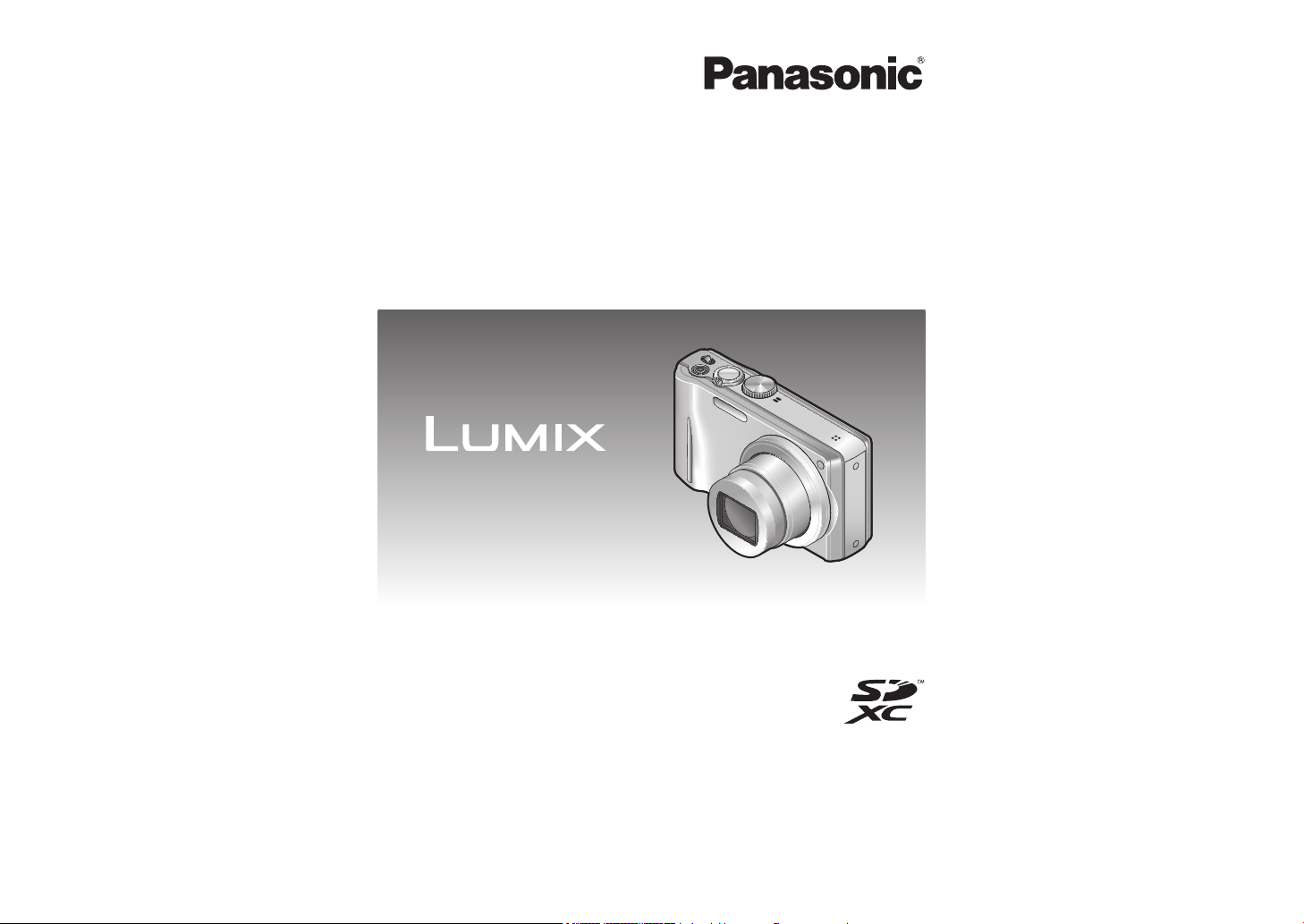
Käyttöohjeet
edistyneille toiminnoille
Digitaalikamera
Mallinumero DMC-TZ19
DMC-TZ18
Lue käyttöohjeet kokonaan, ennen kuin kytket laitteen, käytät sitä tai
muutat sen asetuksia.
VQT3H55
Page 2
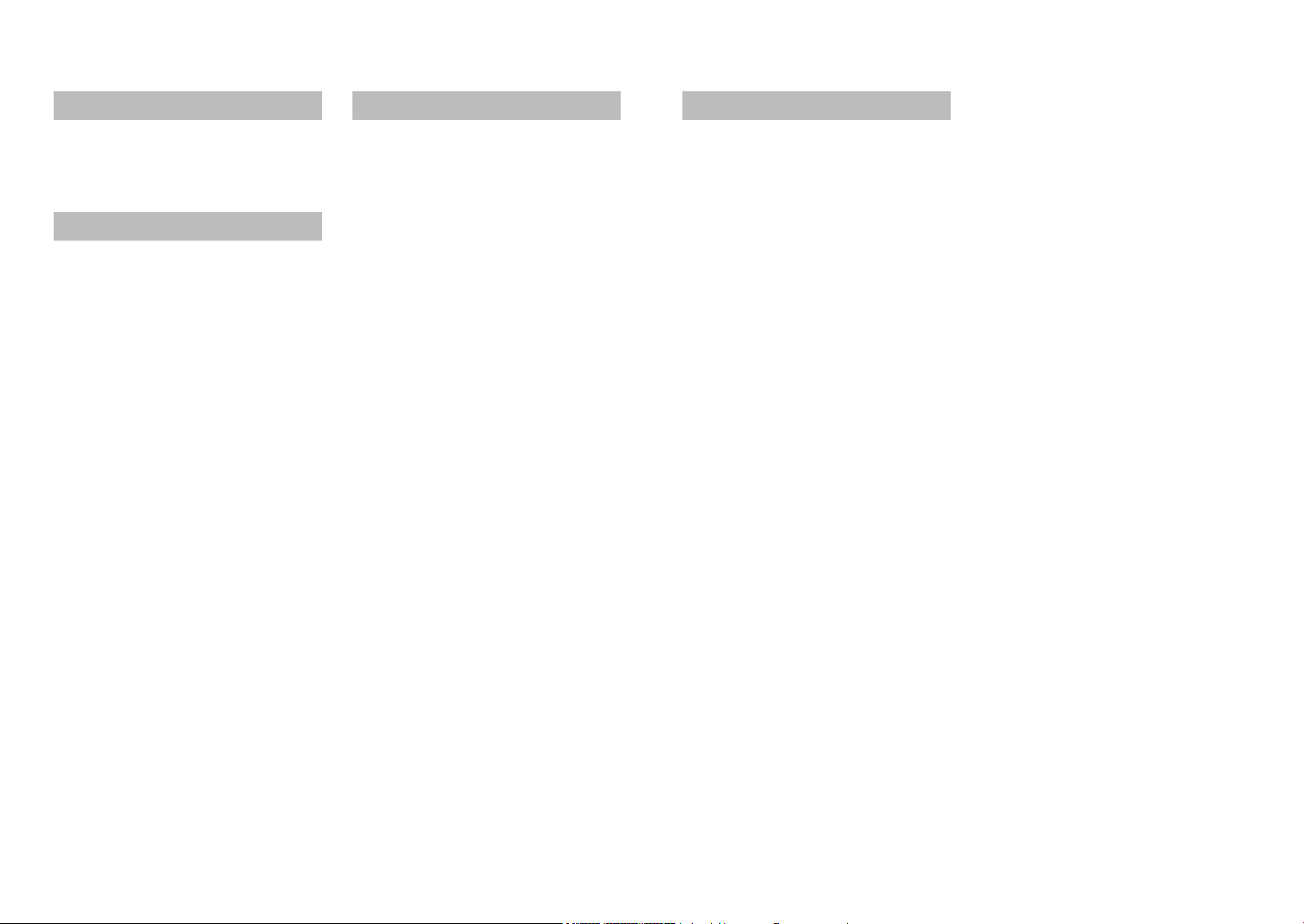
HAKEMISTO
Ennen käyttöä
Ennen käyttöä ........................................ 5
Vakiovarusteet ....................................... 7
Osien nimet ............................................ 8
Kohdistinpainike ............................................8
Valmistelut
Akun lataaminen ....................................9
Ohjeellinen tallennettavien kuvien määrä ja
toiminta-aika ................................................10
Muistikortin (lisävaruste) tai akun
asettaminen ja poistaminen ...............12
Verkkolaitteen (lisävaruste) ja
tasavirtasovittimen (lisävaruste) käyttäminen
akun sijasta ................................................. 13
Kuvan tallennuspaikka
(muistikortit ja sisäinen muisti) .................... 14
Akun ja muistin jäljellä oleva kapasiteetti ....15
Ohjeellinen tallennuskapasiteetti
(kuvamäärä/tallennusaika) ..........................15
Kellon asettaminen.............................. 16
Valikkojen käyttäminen .......................17
Valikkotyyppi ...............................................18
[Asetukset]-valikon käyttäminen .......19
[Kellon asetus] .............................................19
[Maailman aika] ...........................................19
[Matkatiedot] ................................................19
[Merkkiääni] .................................................19
[Äänenvoim.] ...............................................19
[Omat asetuk.] .............................................20
[LCD-näyttö] ................................................20
[Näytön tiedot] .............................................20
[Histogram.] .................................................20
[Zoom. palaut.] ............................................ 21
[Säästötila] ..................................................21
[Esikatselu] ..................................................21
[Kuvanumerot] .............................................22
[Asetusnollaus] ............................................22
[USB-tila] .....................................................22
[Lähtöliitäntä] ...............................................23
[Aut.kääntö] .................................................23
[Versionäyttö] ..............................................23
[Alusta] ........................................................23
[Kieli] ...........................................................24
[Demotila] ....................................................24
Perustiedot
Kuvauksen perustoiminnot ................ 25
Kuvien ottaminen ........................................25
Videoiden tallentaminen ..............................25
Tilavalitsin....................................................26
Kuvaaminen automaattisia asetuksia
käyttäen [Älykäs kuvaustila]-tila ........ 27
Tietoja iloisista väreistä ...............................29
Kasvojen havaitseminen ja tunnistaminen
Seurantatark. ..............................................29
Kuvaaminen omia asetuksia käyttäen
[Automaattivalotus]-tila ...................... 30
Tarkennuksen säätäminen .................. 31
Kuvaaminen zoomia käyttäen ............ 32
[i.ZOOM] ......................................................34
Helppo zoomaus:
Nopea suurimman zoomaussuhteen
valinta ..........................................................35
[Dig. zoomi] ................................................. 36
Kuvien katseleminen [Norm. toisto]
Kuvien poistaminen ............................38
Usean (jopa 50:n) tai kaikkien kuvien
poistaminen .................................................38
...29
... 37
Sovellukset (kuvaus)
Kuvaustietonäytön muuttaminen ....... 39
Kuvaaminen salamaa käyttäen ..........40
Makrokuvien ottaminen ......................42
Lähikuvien ottaminen siirtymättä kohteen
lähelle ”Telemakro”-toiminto ........................42
Kuvaaminen vielä lähempää
[Makrozoomi] ...............................................43
Kameran asettaminen sopivalle
tarkennusetäisyydelle kohteesta ....... 44
Tarkennusalue ............................................. 44
Kuvaaminen itselaukaisimella............ 45
Valotuksen korjaaminen kuvattaessa
Valotuksen automaattinen
muuttaminen kuvattaessa
([Haarukointi]) ...................................... 47
Aukon valitseminen ennen kuvaamista
[Aukon esivalinta]-tila ......................... 48
Suljinajan valitseminen ennen
kuvaamista [Sulk. esivalinta]-tila ....... 49
Aukon ja suljinajan valitseminen ennen
kuvaamista [Manuaalivalotus]-tila ..... 50
Omien asetusten tallentaminen ennen
kuvaamista [Omat asetuk.]-tila........... 51
[Omat asetuk.] Omien asetusten
tallentaminen ..............................................51
[Omat asetuk.] Omien asetusten valitseminen
ennen kuvaamista ......................................52
Kuvien ottaminen aiheen mukaan
[Kuvaustilat] ......................................... 53
[Muotokuva] .................................................54
[Ihon pehmennys] ........................................54
[Muunnos] ...................................................54
[Omakuva] ...................................................54
[Maisema] ....................................................54
[Panoraama] ................................................55
[Urheilu] .......................................................55
[Yömuotokuva] ............................................55
[Yömaisema] ...............................................55
[Ruoka] ........................................................56
[Juhla] ..........................................................56
[Kynttilänvalo] ..............................................56
[Vauva] ........................................................56
[Lemmikki] ...................................................56
[Auringonlasku] ...........................................56
... 46
[Suuri herkkyys] ...........................................56
[Nopea sarja] ...............................................57
[Salamasarjakuvaus] ...................................57
[Tähtitaivas] .................................................57
[Ilotulitus] .....................................................58
[Ranta] .........................................................58
[Lumi] ..........................................................58
[Ilmakuva] ....................................................58
[Neulanreikä] ...............................................58
[Hiekkapuhallus] ..........................................58
[Suuri dynam.] .............................................59
[Kuvakehys] .................................................59
[Vedenalainen] ............................................59
Usein käytettyjen kuvaustilojen
tallentaminen [Oma kuvaust.] ............60
Videoiden kuvaaminen [Video]-tila .... 61
[Kuvan laatu] .............................................. 62
Kuvaaminen kasvontunnistusta
käyttäen [Kasvontunn.] .......................63
Kasvokuvien tallentaminen ........................64
Tallennettujen henkilöiden tietojen
muokkaaminen tai poistaminen ..................66
Hyödyllisiä toimintoja matkaa
varten ...................................................68
[Matkatiedot] ................................................68
[Maailman aika] ...........................................69
[Kuvaus]-valikon käyttäminen............ 70
[Kuvasuhde] ................................................70
[Kuvakoko] ..................................................70
[Laatu] .........................................................71
[Herkkyys] ...................................................71
[Valkotasap.] ................................................72
[Tarkennus] ..................................................74
[Pikatark.] ....................................................76
[Kasvontunn.] ..............................................76
[Valonmittaus] ..............................................76
[Älykäs val.] .................................................77
[Pisin sulj.aika] ............................................77
[Älykäs resol.] ..............................................77
[Dig. zoomi] ................................................. 78
[Sarjakuvaus] ..............................................78
[Väritila] .......................................................79
[Tark. apuvalo] .............................................80
[Punas.poisto] .............................................80
[Kuvanvakain] ..............................................80
[Päiv.leima] ..................................................81
[Kellon asetus] .............................................81
2 VQT3H55 VQT3H55 3
Page 3
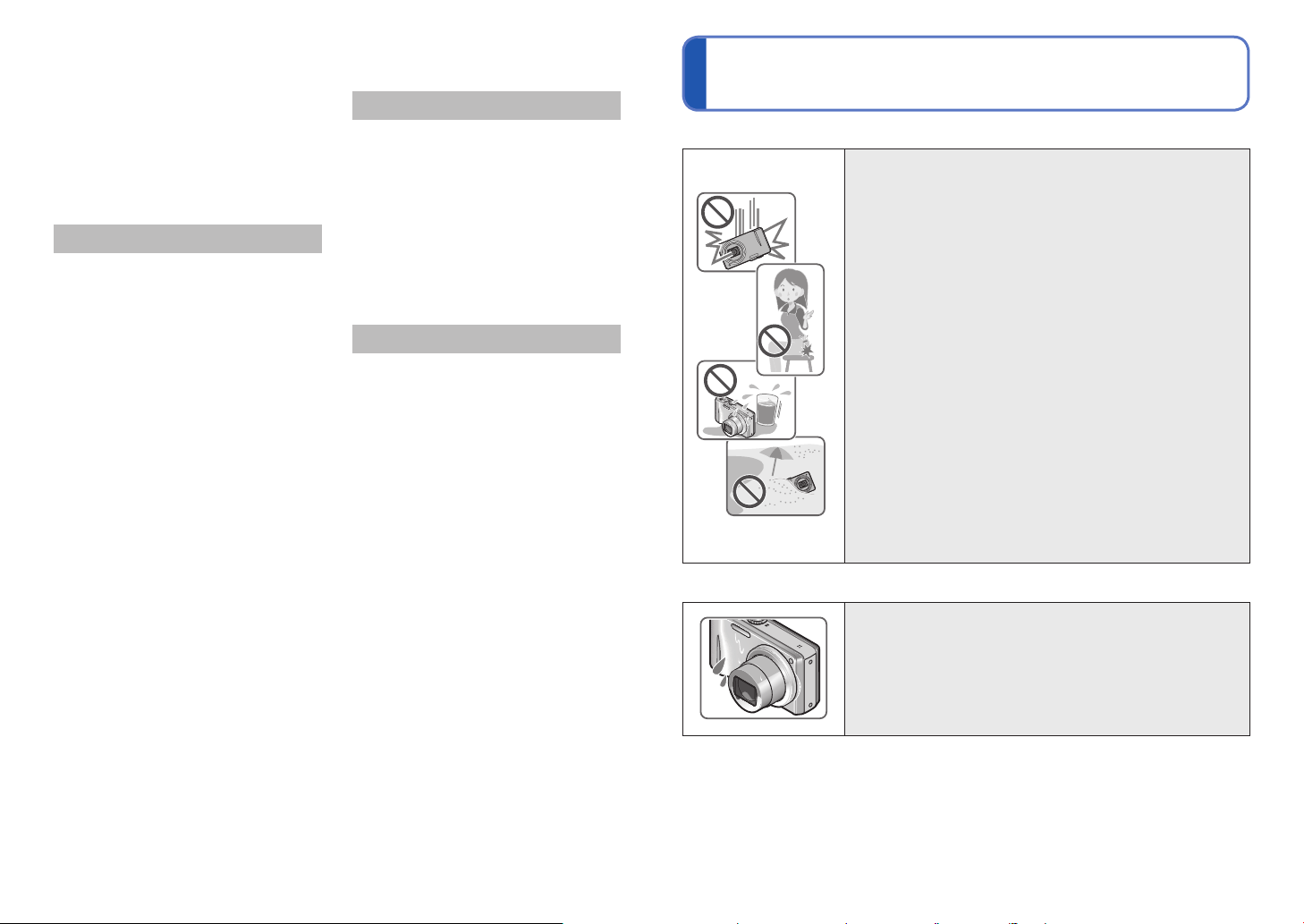
HAKEMISTO (jatkoa)
[Kuvaus]-valikon käyttäminen
videokuvauksessa ..............................82
[Kuvan laatu] ............................................... 82
[Jatkuva tark.] ..............................................82
[Tuulivaim.] .................................................82
Valikkojen käyttäminen .......................83
Tekstin kirjoittaminen .......................... 84
Sovellukset (katselu)
Näyttäminen luettelona
(Monitoisto/kalenteritoisto) ................ 85
Videoiden katseleminen ...................... 86
Erilaisia toistotapoja [Toistotila] ........ 87
[Kuvaesitys] .................................................88
[Valikoitu toisto] ...........................................90
[Kalenteri] ....................................................90
[Toisto]-valikon käyttäminen ..............91
[Valitse lähetys] ...........................................91
[Otsik.muok.] ...............................................92
[Kuvateksti] ..................................................93
[Pienennä] ...................................................95
[Rajaus] .......................................................96
[Suosikit] ......................................................97
[Tulostusas.] ................................................98
[Suojaa] .......................................................99
[Kasvot. muokk.] ........................................100
[Kopioi] ......................................................101
Kytkeminen muihin laitteisiin
Tietokoneen kanssa käyttäminen .... 102
Kuvien ja videoiden kopioiminen ...............103
Kuvien kopioiminen tietokoneeseen
”PHOTOfunSTUDIO”-ohjelmistolla ...........105
Kuvien lähettäminen kuvanjakosivustoihin
Tulostaminen .....................................106
Usean kuvan tulostaminen ........................107
Päivämäärän ja tekstin tulostaminen ........107
Tulostusasetusten määrittäminen
kamerassa .................................................108
Katseleminen televisiosta................. 109
...105
Muita tietoja
Nestekidenäytön sisältö ................... 110
Kuvaus ...................................................... 110
Toisto ......................................................... 111
Ilmoitukset.......................................... 112
Kysymyksiä Vianmääritys ............... 114
Käyttöä koskevia varoituksia ja
huomautuksia .................................... 120
Ennen käyttöä
■
Kameran käsitteleminen
Suojaa kamera voimakkaalta tärinältä, iskuilta ja
paineelta.
Vältä kameran käyttämistä seuraavissa tilanteissa, sillä
●
ne voivat vahingoittaa objektiivia, nestekidenäyttöä
tai kameran koteloa. Ne voivat myös aiheuttaa
toimintahäiriöitä tai estää tallentamisen.
• Kameran putoaminen tai iskeytyminen kovaa pinta
vasten
• Istuutuminen, kun kamera on housuntaskussa, tai
kameran tunkeminen ennestään täyteen laukkuun
• Lisävarusteiden kiinnittäminen kameran hihnaan
• Objektiivin tai nestekidenäytön painaminen kovalla
voimalla
Kamera ei ole pöly-, roiskevesi- eikä vesitiivis.
Vältä kameran käyttämistä paikassa, jossa on paljon
pölyä tai hiekkaa tai jossa vesi voi päästä kosketuksiin
kameran kanssa.
Vältä kameran käyttämistä seuraavissa tilanteissa,
●
koska sen sisään voi päästä hiekkaa, vettä tai vieraita
esineitä objektiivin rakojen tai painikkeita ympäröivien
aukkojen kautta. Ole erityisen varovainen, koska
tällaisissa paikoissa kamera saattaa vahingoittua
korjauskelvottomaksi.
• Erittäin pölyisessä tai hiekkaisessa paikassa
• Sateessa tai rannalla, jossa kameraan voi roiskua vettä
■
Kosteuden tiivistyminen (objektiivin huurtuminen)
Kosteutta voi tiivistyä, jos kamera siirretään nopeasti
●
paikkaan, jonka lämpötila tai kosteus on aivan erilainen.
Vältä tällaisia tilanteita, sillä objektiivi voi likaantua,
kameraan voi kasvaa hometta tai kamera voi vahingoittua.
Jos kosteutta tiivistyy, katkaise kamerasta virta ja
●
odota pari tuntia ennen kuin käytät sitä. Kun kamera
on mukautunut ympäristön lämpötilaan, huurre häviää
objektiivin linsseistä itsestään.
4 VQT3H55 VQT3H55 5
Page 4
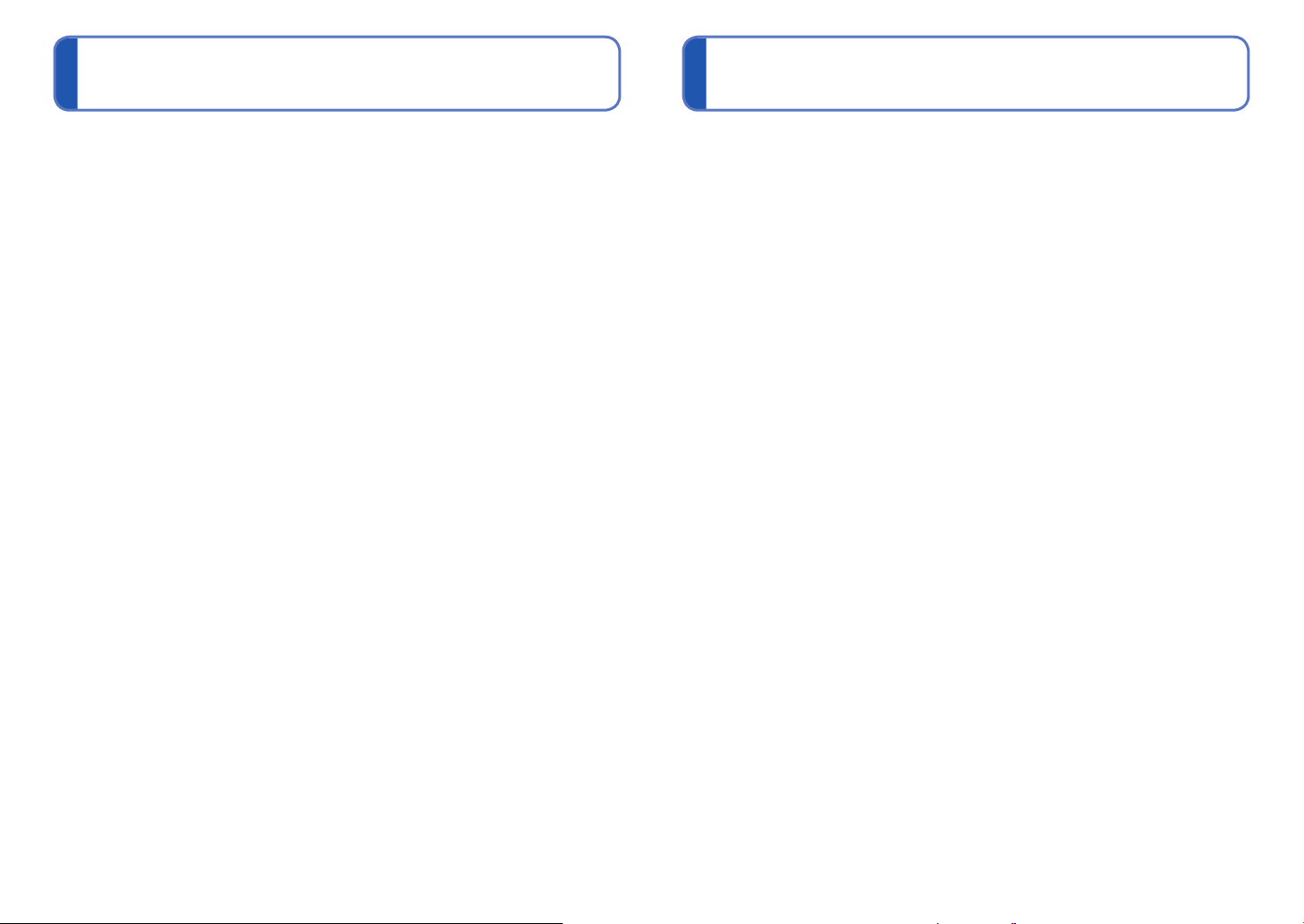
Ennen käyttöä (Jatkoa) Vakiovarusteet
■
Ota aina ensin testikuva
Kun tulossa on tärkeä tilaisuus (esimerkiksi häät), jossa aiot käyttää kameraa, ota aina
testikuva varmistaaksesi, että kuva ja ääni tallentuvat moitteettomasti.
■
Ei korvausta menetetyistä kuvista
Valmistaja ei korvaa kuvien menetystä, jos kameran tai muistikortin tekniset ongelmat
estävät tallentamisen.
■
Noudata tarkoin tekijänoikeuslakeja
Tekijänoikeudella suojattuja teoksia sisältävien tallenteiden käyttäminen ilman lupaa
muuhun kuin yksityiskäyttöön on tekijänoikeuslain nojalla kielletty. Tietynlaisen aineiston
tallentamista yksityiskäyttöönkin voi olla rajoitettu.
■
Katso myös kohtaa ”Käyttöä koskevia varoituksia ja huomautuksia”
(→120)
Tarkista ennen kameran käyttämistä, että kaikki vakiovarusteet ovat mukana.
Vakiovarusteet ja niiden muoto vaihtelevat sen mukaan, mistä maasta kamera on
●
ostettu.
Lisätietoja vakiovarusteista on Peruskäyttöohjeessa.
Akusta käytetään tekstissä nimeä akkupakkaus tai akku.
●
Akkulaturista käytetään tekstissä nimeä akkulaturi tai laturi.
●
Huolehdi pakkausmateriaalin hävittämisestä.
●
Säilytä pienet osat turvallisessa paikassa lasten ulottumattomissa.
●
■
Lisävarusteet
• Muistikortit ovat lisävarusteita. Voit käyttää kuvien tallentamiseen ja näyttämiseen
sisäistä muistia, jos muistikortti puuttuu. (→14)
• Ota yhteys jälleenmyyjään tai lähimpään huoltokeskukseen, jos jokin vakiovarusteista
on kadonnut. (Voit ostaa varusteita erikseen.)
6 VQT3H55 VQT3H55 7
Page 5
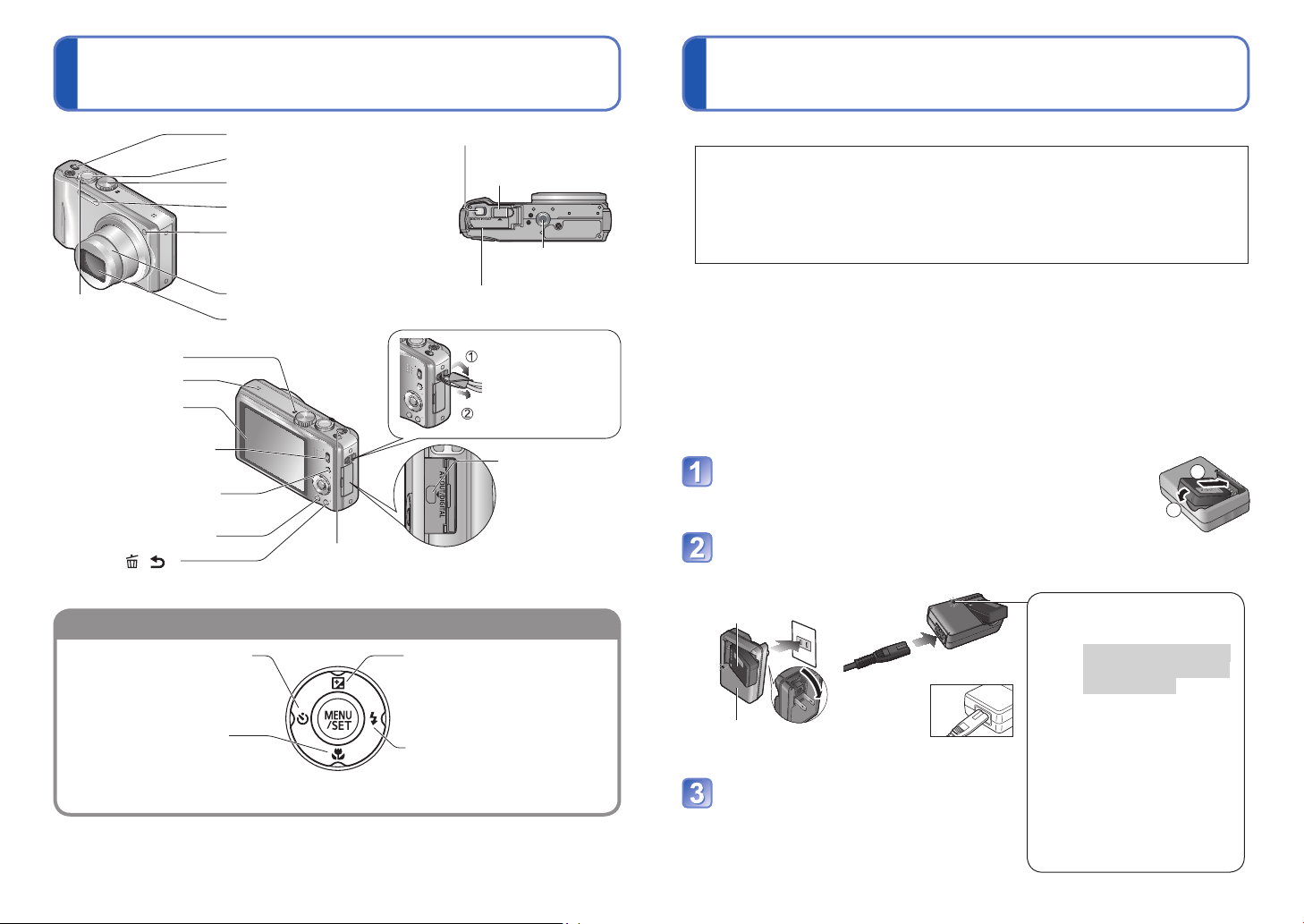
Osien nimet
Kohdistinpainike
Latauksen merkkivalo
([CHARGE])
Palaa: Lataus kesken (kestää
noin 130 min, jos akku
on aivan tyhjä)
Ei pala: Lataus valmis
Jos valo vilkkuu:
• Lataaminen voi kestää
normaalia kauemmin, jos
akku on liian kuuma tai
kylmä (täyteen lataaminen ei
ehkä onnistu).
• Akun ja laturin välinen
liitäntä on likainen. Puhdista
se kuivalla liinalla.
Akun lataaminen
Muista ladata akku ennen ensimmäistä käyttöä! (akkua ei ole valmiiksi ladattu)
Kameran ON/OFF-kytkin (→16)
Laukaisin (→25)
Tilavalitsin (→26)
Salama (→40)
Itselaukaisimen merkkivalo (→45)/
Automaattitarkennuksen
apuvalo
Zoomausvipu
(→32)
Objektiivi
Etulinssi
Mikrofoni∗ (→61)
Kaiutin (→19, 86)
Nestekidenäyttö
(→20, 39, 110, 116)
KUVAA/TOISTA-kytkin
(→25)
[EXPOSURE]-painike
(→48, 49, 50)
[DISP.]-painike (→39)
Q.MENU/[ / ]
(Poista/Palaa) -painike (→38, 83)
(→80)
(→5, 122)
[E.ZOOM]-painike
(→35)
Vapautusvipu (→12)
Tasavirtasovittimen
kansi
(→13)
Jalustakierre
(→122)
Muistikortin/akun
lokeron kansi
Suosittelemme
vakiovarusteisiin
kuuluvan
rannehihnan käyttöä,
jotta kamera ei
pääse putoamaan.
(→12)
[AV OUT/
DIGITAL]
-liitäntä
(→103, 106, 109)
■
Tietoja tähän kameraan sopivista akuista
Joissakin maissa on havaittu myytävän väärennettyjä akkuja, jotka näyttävät
aivan samanlaisilta kuin aidot. Eräissä näistä akuista ei ole asianmukaisten
turvamääräysten mukaista sisäistä suojausta. Tällaiset akut saattavat
aiheuttaa tulipalon tai räjähdyksen. Huomaa, että valmistaja ei ole vastuussa
väärennetyn akun käytöstä johtuvista onnettomuuksista tai vahingoista.
Turvallisuuden varmistamiseksi suosittelemme, että käytät aitoja Panasonicakkuja.
• Käytä tähän kameraan tarkoitettua laturia ja akkua.
• Kamerassa on toiminto turvallisesti käytettävien akkujen tunnistamista varten.
Kameran oma akku tukee tätä toimintoa. Kamerassa voi käyttää vain aitoja
Panasonic-akkuja tai muiden yritysten valmistamia ja Panasonicin hyväksymiä
akkuja. (Jos akku ei tue tätä toimintoa, sitä ei voi käyttää.) Panasonic ei voi
mitenkään taata sellaisten akkujen laatua, suorituskykyä tai turvallisuutta, jotka
eivät ole aitoja Panasonic-tuotteita vaan muiden yritysten valmistamia.
Aseta akku laturiin liitännät edellä
1
2
Liitä laturi pistorasiaan
Pistorasiaan
●
painettava malli
Akku
Virtajohdollinen malli
●
Vasen nuolipainike (◄)
• Itselaukaisin (→45)
Alanuolipainike (▼)
• Makrokuvaus (→42)
• Tark. lukitus (seurantatark.) (→29, 74)
Tässä oppaassa painikkeet on varjostettu tai merkitty symbolilla▲▼◄►.
●
Ulkoasu, tekniset ominaisuudet ja näytön sisältö vaihtelevat käytettävän mallin mukaan.
●
Yllä oleva kuva on mallista DMC-TZ18.
●
∗
Mallissa DMC-TZ19 on stereomikrofoni.
8 VQT3H55 VQT3H55 9
Ylänuolipainike (▲)
• Valotuksen korjaus (→46)
• Automaattinen haarukointi (→47)
Oikea nuolipainike (►)
• Salama (→40)
• Virtajohdon
pistoke
Laturi
(mallikohtainen)
ei mene
kokonaan
liitäntään.
Rako jää näkyviin.
Ota akku laturista lataamisen
päätyttyä
Page 6
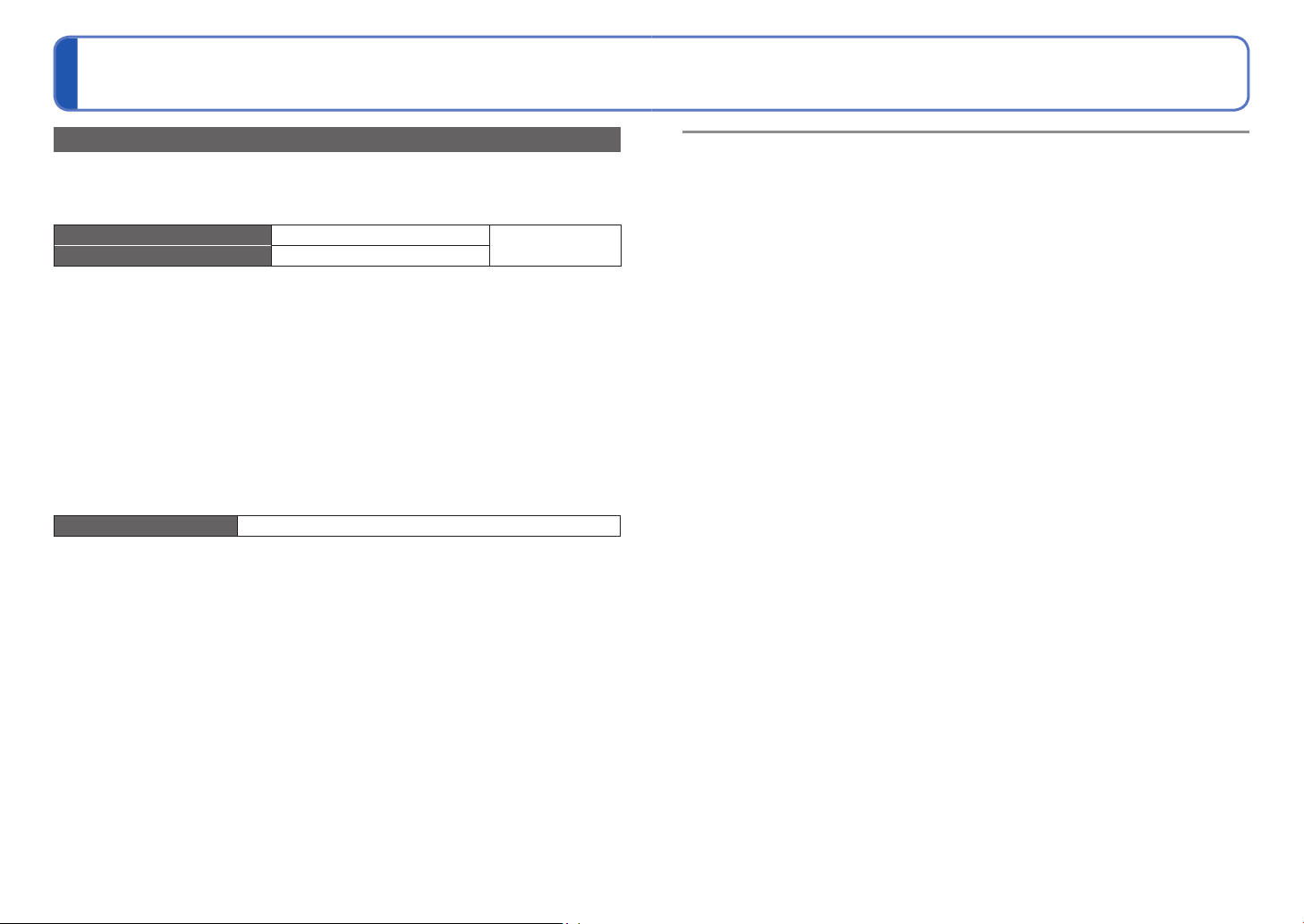
Akun lataaminen (Jatkoa)
Ohjeellinen tallennettavien kuvien määrä ja toiminta-aika
Tallennettavien kuvien määrä tai käytettävissä oleva toiminta-aika voi vaihdella
ympäristön ja käyttötilanteen mukaan. Luvut voivat pienentyä, jos salamalaitetta, zoomia
tai muita toimintoja käytetään usein tai jos sää on kylmä.
Tallennettavien kuvien määrä Noin 340 kuvaa
Tallennusaika Noin 170 min
CIPA-standardin mukaiset kuvausolosuhteet
●
• CIPA on lyhenne sanoista [Camera & Imaging
Products Association].
• [Automaattivalotus]-tila
• Lämpötila: 23 °C/Kosteus: 50 %RH, kun
nestekidenäyttö on käytössä.
• Käytetään Panasonicin SD-muistikorttia
(32 Mt).
• Käytetään vakiovarusteisiin kuuluvaa akkua.
∗
Tallennettavien kuvien määrä pienenee, kun [LCD-näyttö] on käytössä.
Määrä pienenee, jos väli on pitempi – esim. noin neljäsosaan, kun väli on 2 minuuttia ja
olosuhteet ovat muuten yllä esitetyt.
Toistoaika Noin 300 minuuttia
∗
• Tallennus aloitetaan 30 sekunnin kuluttua
kameran virran kytkemisestä. (Kun optisen
kuvanvakaimen asetus on [ON].)
• Otetaan kuva 30 sekunnin välein, ja joka
toisessa kuvassa salama välähtää täydellä
teholla.
• Objektiivi zoomataan teleasennosta
laajakulma-asentoon tai päinvastoin ennen
jokaista kuvaa.
• Kamerasta katkaistaan virta 10 kuvan
ottamisen jälkeen, ja akun annetaan jäähtyä.
CIPA-standardin
mukaan
Lataamiseen tarvittava aika vaihtelee akun käytön mukaan. Lataaminen kestää
●
kauemmin kuumassa tai kylmässä tai kun akkua ei ole käytetty pitkään aikaan.
Akku on lämmin lataamisen aikana ja jonkin aikaa sen jälkeen.
●
Ladattukin akku tyhjenee hiljalleen, ellei sitä käytetä pitkään aikaan.
●
Lataa akku laturilla sisätiloissa (10 °C - 30 °C).
●
Älä jätä mitään metalliesinettä (kuten paperiliitintä) virtapistokkeen liitäntöjen lähelle.
●
Muuten saattaa syntyä oikosulku, jonka tuottama lämpö voi aiheuttaa tulipalon tai
sähköiskun vaaran.
Akun lataaminen lyhyin väliajoin ei ole suositeltavaa.
●
(Usein toistuva lataaminen pienentää akun kapasiteettia ja vaurioittaa akkua.)
Älä pura laturia tai muuta sen rakennetta.
●
Jos akun kapasiteetti on huomattavasti pienentynyt, akun käyttöikä alkaa olla lopussa.
●
Hanki uusi akku.
Akkulaturi on valmiustilassa, kun se on kytketty verkkovirtaan. Ensiöpiiri on aina
●
”jännitteinen”, kun laturi on kytketty pistorasiaan.
Ladattaessa
●
• Puhdista laturin ja akun liittimet kuivalla liinalla.
• Pidä laturi vähintään 1 metrin päässä radiosta (se voi aiheuttaa radiohäiriöitä).
• Laturista voi kuulua ääniä, mutta tämä ei ole vika.
• Lataamisen päätyttyä irrota laturi pistorasiasta ja poista sitten akku laturista (muuten
se kuluttaa enintään 0,1 W sähköä).
Älä käytä akkua, joka on vahingoittunut tai lommoutunut (varsinkaan liittimien kohdalta)
●
esimerkiksi putoamisen takia, sillä muuten voi syntyä toimintahäiriöitä.
10 VQT3H55 VQT3H55 11
Page 7
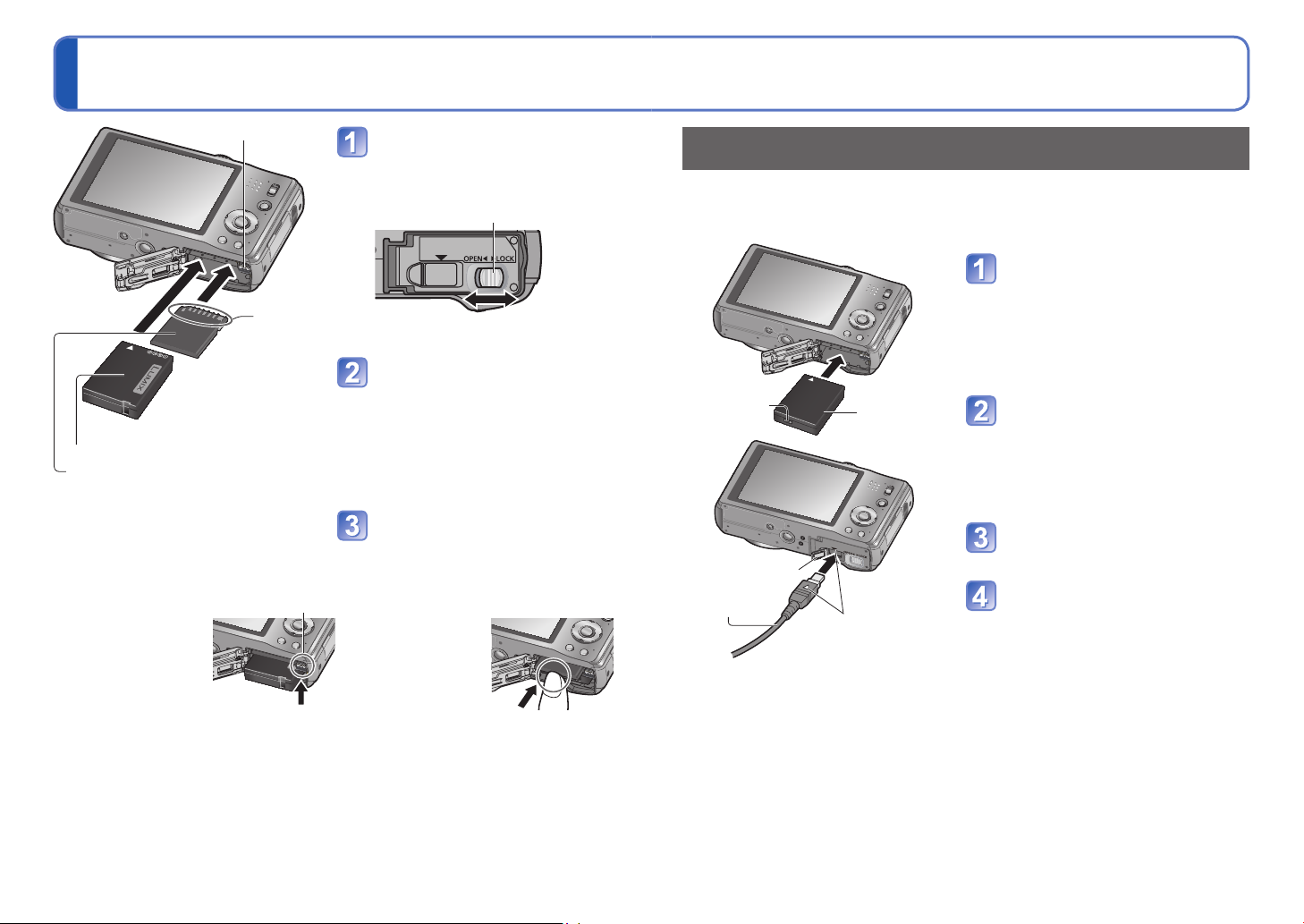
Muistikortin (lisävaruste) tai akun asettaminen ja poistaminen
Vipu
Siirrä kameran ON/OFF-kytkin OFFasentoon.
Työnnä vipu [OPEN]asentoon ja avaa kansi
Älä koske
liitäntään
[OPEN] [LOCK]
Aseta akku ja muistikortti
ja varmista, että ne ovat
oikeassa asennossa
• Akku: Työnnä niin pitkälle, että kuulet
Ladattu akku (tarkista suunta)
Muistikortti (tarkista suunta: liittimet
näyttöä kohti)
lukkiutumisäänen, ja tarkista,
että vipu on akun päällä.
• Kortti: Työnnä niin pitkälle, että se
naksahtaa.
Sulje kansi
Työnnä vipu [LOCK]-asentoon.
■
Irrottaminen
• Irrota akku: • Irrota muistikortti:
siirrä vipua nuolen
suuntaan.
Vipu paina kortin
keskikohtaa.
Vapautusvipu
Verkkolaitteen (lisävaruste) ja tasavirtasovittimen (lisävaruste)
käyttäminen akun sijasta
Kun käytät verkkolaitetta (lisävaruste) ja tasavirtasovitinta (lisävaruste), voit tallentaa ja
toistaa tarvitsematta huolehtia akun jäljellä olevasta käyttöajasta.
Osta verkkolaite ja tasavirtasovitin sarjana. Niitä ei voi käyttää erillisinä tässä kamerassa.
Liitä tasavirtasovitin akun
sijasta (edellinen sivu)
DC IN
-liitäntä
Tasavirtasovitin
Avaa tasavirtasovittimen
kansi
• Jos sovittimen kantta on vaikea
avata, avaa muistikortin/akun kansi
ja vedä sovittimen kansi sisäpuolelta
auki.
Kytke verkkolaite
Tasavirtasovittimen
kansi
Verkkolaite
Kohdista merkit
kytkiessäsi
pistokkeen
pistorasiaan
Kytke verkkolaite
tasavirtasovittimen DC IN
-liitäntään
Käytä aina alkuperäisiä Panasonic-akkuja.
●
Emme voi taata laitteen toimintaa, jos käytät muunlaisia akkuja.
●
Poista akku kamerasta käytön jälkeen.
●
• Säilytä akku muovipussissa ja varmista, ettei se kosketa metalliesinettä (kuten
paperiliitintä) kuljetuksen tai varastoinnin aikana.
Kun haluat poistaa muistikortin tai akun, katkaise kameran virta ja odota, kunnes
●
näytön LUMIX-ilmaisin on sammunut. (Jos et odota riittävän kauan, kamerassa voi
ilmetä toimintahäiriö tai muistikortti tai sille tallennetut tiedot voivat vahingoittua.)
Pidä muistikortti lasten ulottumattomissa, jotta he eivät voi nielaista sitä.
●
Käytä aina aitoa Panasonic-verkkolaitetta (lisävaruste).
●
Käytä ainoastaan tälle kameralle tarkoitettua verkkolaitetta ja tasavirtasovitinta. Muiden
●
verkkolaitteiden tai sovittimien käyttäminen voi haitata kameran toimintaa.
Eräät jalustat ja yksijalat ovat rakenteeltaan sellaiset, ettei niitä voi kiinnittää kameraan,
●
johon on liitetty verkkolaite.
Kun verkkolaite on liitetty, muista irrottaa se kamerasta ennen muistikortin/akun kannen
●
avaamista.
Irrota verkkolaite ja tasavirtasovitin, kun et käytä niitä, ja sulje sovittimen kansi.
●
Lue myös verkkolaitteen ja tasavirtasovittimen käyttöohjeet.
●
12 VQT3H55 VQT3H55 13
Page 8
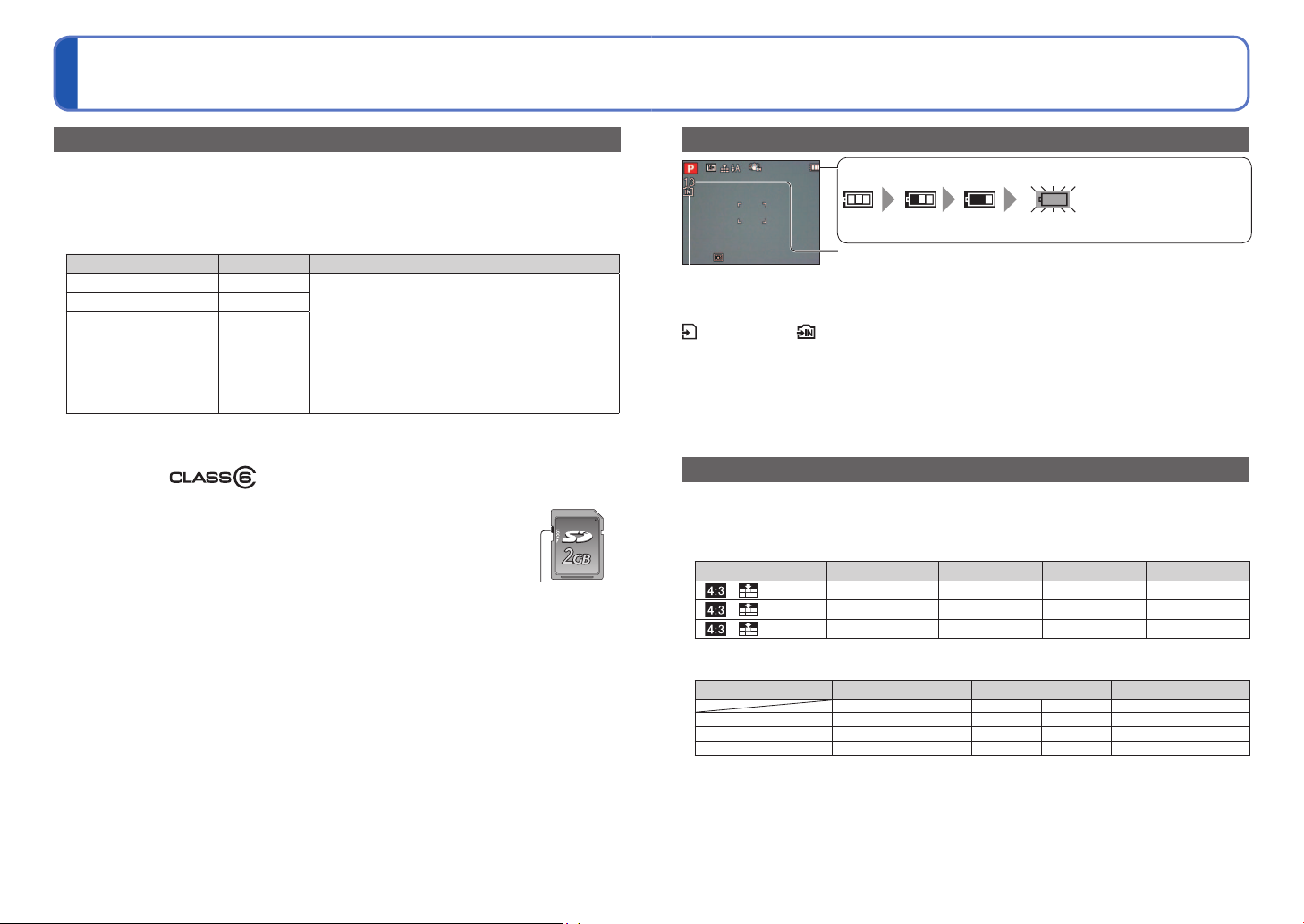
Muistikortin (lisävaruste) tai akun asettaminen ja
poistaminen (Jatkoa)
Kuvan tallennuspaikka (muistikortit ja sisäinen muisti)
■
Sisäinen muisti (noin 70 Mt)
Kuvia voi kopioida muistikortin ja sisäisen muistin välillä. (→101)
●
Sisäisen muistin hakuaika voi olla pitempi kuin muistikortin hakuaika.
●
■
Yhteensopivat muistikortit (lisävarusteita)
Seuraavat SD-standardin mukaiset kortit (Panasonic-kortteja suositellaan)
Kortin tyyppi Kapasiteetti Huomautuksia
SD-muistikortti 8 Mt – 2 Gt • Videoiden tallentamiseen suositellaan korttia, jonka
SDHC-muistikortti 4 Gt – 32 Gt
SDXC-muistikortti 48 Gt, 64 Gt
∗
SD-nopeusluokka ilmaisee jatkuvan kirjoitusnopeuden. Tarkista SD-nopeus muistikortin tarrasta tai
muistikortin mukana toimitetusta materiaalista.
SD-nopeusluokka on vähintään ”Class 6”
• Voidaan käyttää kunkin kortin kanssa
yhteensopivissa laitteissa.
• Ennen kuin alat käyttää SDXC-muistikortteja,
tarkista tietokoneen ja muiden laitteiden
yhteensopivuus.
http://panasonic.net/avc/sdcard/information/SDXC.html
• Vain vasemmalla lueteltuja, ilmoitetun kapasiteetin
mukaisia muistikortteja voi käyttää.
(Esimerkki)
Alusta kortti tällä kameralla, jos se on aiemmin alustettu tietokoneella
●
tai muulla laitteella. (→23)
Jos kirjoitussuojauskytkin on ”LOCK”-asennossa, kuvia ei voi tallentaa
●
eikä poistaa eikä korttia voi alustaa.
Sinun kannattaa kopioida tärkeät kuvat tietokoneeseen, sillä
●
sähkömagneettinen säteily, staattinen sähkö tai laiteviat voivat
vahingoittaa tietoja.
Uusimmat tiedot:
●
http://panasonic.jp/support/global/cs/dsc/ (vain englanniksi)
∗
.
Kytkin (LOCK)
Akun ja muistin jäljellä oleva kapasiteetti
Varausta jäljellä (vain akkua käytettäessä)
(vilkkuu punaisena)
Jos akun merkkivalo vilkkuu punaisena, lataa akku tai vaihda se.
Arvioitu jäljellä oleva kuvien määrä tai tallennusaika (voit vaihtaa näyttöä
painamalla [DISP.]-painiketta)
Näkyy, kun korttia ei ole asetettu (kuvat tallentuvat sisäiseen muistiin).
Käytön aikana
Muistikortin tai sisäisen muistin merkkivalo näkyy punaisena.
Kun valo palaa, kuvan kirjoittaminen, lukeminen tai poistaminen, muistikortin alustaminen
tai muu toiminto on kesken. Kun valo palaa, älä katkaise virtaa tai irrota akkua,
muistikorttia, verkkolaitetta (lisävaruste) tai tasavirtasovitinta (lisävaruste), sillä tämä voi
aiheuttaa tietojen häviämistä tai vaurioita. Suojaa kamera tärinältä, iskuilta ja staattiselta
sähköltä. Jos jokin näistä keskeyttää kameran toiminnon, yritä suorittaa toiminto
uudelleen.
Ohjeellinen tallennuskapasiteetti (kuvamäärä/tallennusaika)
Tallennettavien kuvien määrä ja tallennusaika vaihtelevat muistikortin kapasiteetin
mukaan (sekä tallennusolosuhteiden ja muistikortin tyypin mukaan).
Kun [Valitse lähetys] on asetettu, tallennettavien kuvien määrä tai tallennusaika voi pienentyä.
●
■
Tallennettavien kuvien määrä (yksittäiskuvat)
[Kuvakoko] Sisäinen muisti 2 Gt 4 Gt 16 Gt
14M 13 330 670 2740
5M 26 650 1300 5300
0.3M 410 10050 19940 81340
• Kun tallennettavien kuvien määrä on yli 99 999, näytössä lukee ”+99999”.
■
Kuvausaika (videot)
[Kuvan laatu] Sisäinen muisti 2 Gt 4 Gt
[HD] — 8 min 10 s 8 min 10 s
[VGA] —
[QVGA] 2 min 30 s 2 min 20 s 1 h 2 min
• Voit tallentaa videota enintään 15 minuuttia yhtäjaksoisesti. Lisäksi tallennetun
videotiedoston koko ei voi olla suurempi kuin 2 gigatavua. (Esimerkki: [8 m 10 s]
[HD]-laadulla) Jos haluat tallentaa enemmän kuin 15 minuuttia tai 2 gigatavua,
paina laukaisinta uudelleen. (Jatkuvan tallennuksen jäljellä oleva aika on näytössä.)
Taulukossa näkyvä aika on kokonaisaika.
1
∗
DMC-TZ18
2
∗
DMC-TZ19
1
∗
2
∗
1
∗
21 min 40 s 21 min 20 s 43 min 10 s 42 min 20 s
2
∗
59 min 10 s
∗
16 min 20 s 16 min 10 s
2 h 4 min 1 h 57 min
1
2
∗
14 VQT3H55 VQT3H55 15
Page 9
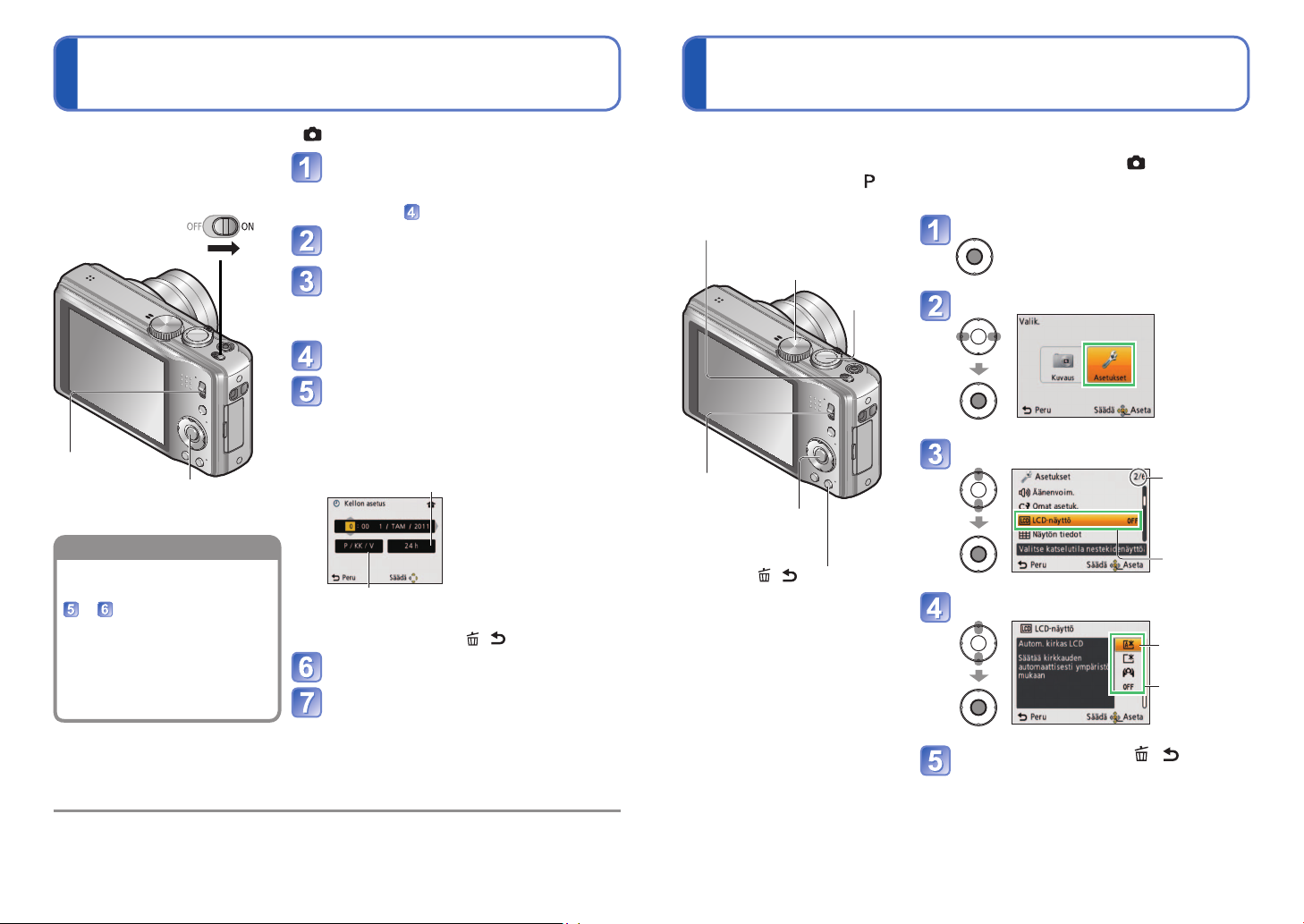
Kellon asettaminen
Kellon asettaminen aikaan
( Kelloa ei aseteta aikaan, kun
kamera lähetetään tehtaalta.)
Valikkojen käyttäminen
Aseta KUVAA/TOISTA-kytkin asentoon ennen virran kytkemistä.
Kytke virta
Virta kytkeytyy.
Jos kielenvalintanäyttö ei tule esiin, siirry
vaiheeseen .
Paina [MENU/SET], kun teksti on
näytössä
Valitse kieli painamalla ▲▼ ja
paina sitten [MENU/SET]
Kehotus [Aseta kellonaika] tulee näkyviin.
(Tätä kehotusta ei näy toistotilassa.)
Paina [MENU/SET]
Valitse vaihtoehto (vuosi,
kuukausi, päivä, tunnit, minuutit,
näyttöjärjestys tai kellonajan
muoto) painamalla ◄► ja valitse
KUVAA/
TOISTA-kytkin
Valitse [Asetukset]-valikosta
[Kellon asetus] ja suorita vaiheet
ja .
• Kellon asetukset säilyvät
noin 3 kuukautta, vaikka
akku irrotetaan, kunhan
kameraan on asetettu täyteen
ladattu akku vuorokautta
aikaisemmin.
[MENU/SET]
asetus painamalla ▲▼
Valitse ajan näyttömuodoksi [24 h] tai [AP/IP].
Valitse päivän, kuukauden ja vuoden
näyttöjärjestykseksi ([KK / P / V], [P / KK / V], tai
[V / KK / P]).
• Keskeytys → Paina [ / ].
Paina [MENU/SET]
Vahvista asetus ja paina sitten
[MENU/SET]
Katkaise ja kytke virta ja tarkista aikanäyttö.
(Aika ja päivämäärä saadaan näkyviin
painamalla useita kertoja [DISP.].)
Katso seuraavia ohjeita, kun käytät valikkoja.
(Esimerkki) Kun [Automaattivalotus]-tila on käytössä, vaihda [Asetukset]-valikon
Kameran ON/OFF-kytkin
asetus [LCD-näyttö]. (REC/PLAY-kytkin: siirrä asentoon ; tilanvalitsin:
siirrä asentoon
)
Avaa valikko
Tilavalitsin
Laukaisin
Valitse [Asetukset]-valikko
Valitse vaihtoehto
KUVAA/TOISTA
-kytkin
[MENU/SET]
(valikon näyttö/
asetus)
[ / ] (Poista/Palaa)
-painike
Valitse asetus
Sivu
(Zoomausvivulla
voidaan siirtyä
seuraavaan
näyttöön.)
Vaihtoehto
Valittu asetus
Asetukset
Paina useita kertoja [ / ]
Ellei päivämäärää ja aikaa ole asetettu oikein, kuvissa näkyy virheellinen päivämäärä ja aika, kun
●
niitä tilataan kuvapalvelusta tai käytetään [Päiv.leima]- tai [Kuvateksti]-toimintoa.
Kun kello on asetettu, oikea päivämäärä voidaan tulostaa kuviin, vaikka sitä ei näkyisikään kameran
●
näytössä.
Valikko sulkeutuu, ja edellinen näyttö tulee esiin.
●
16 VQT3H55 VQT3H55 17
Page 10
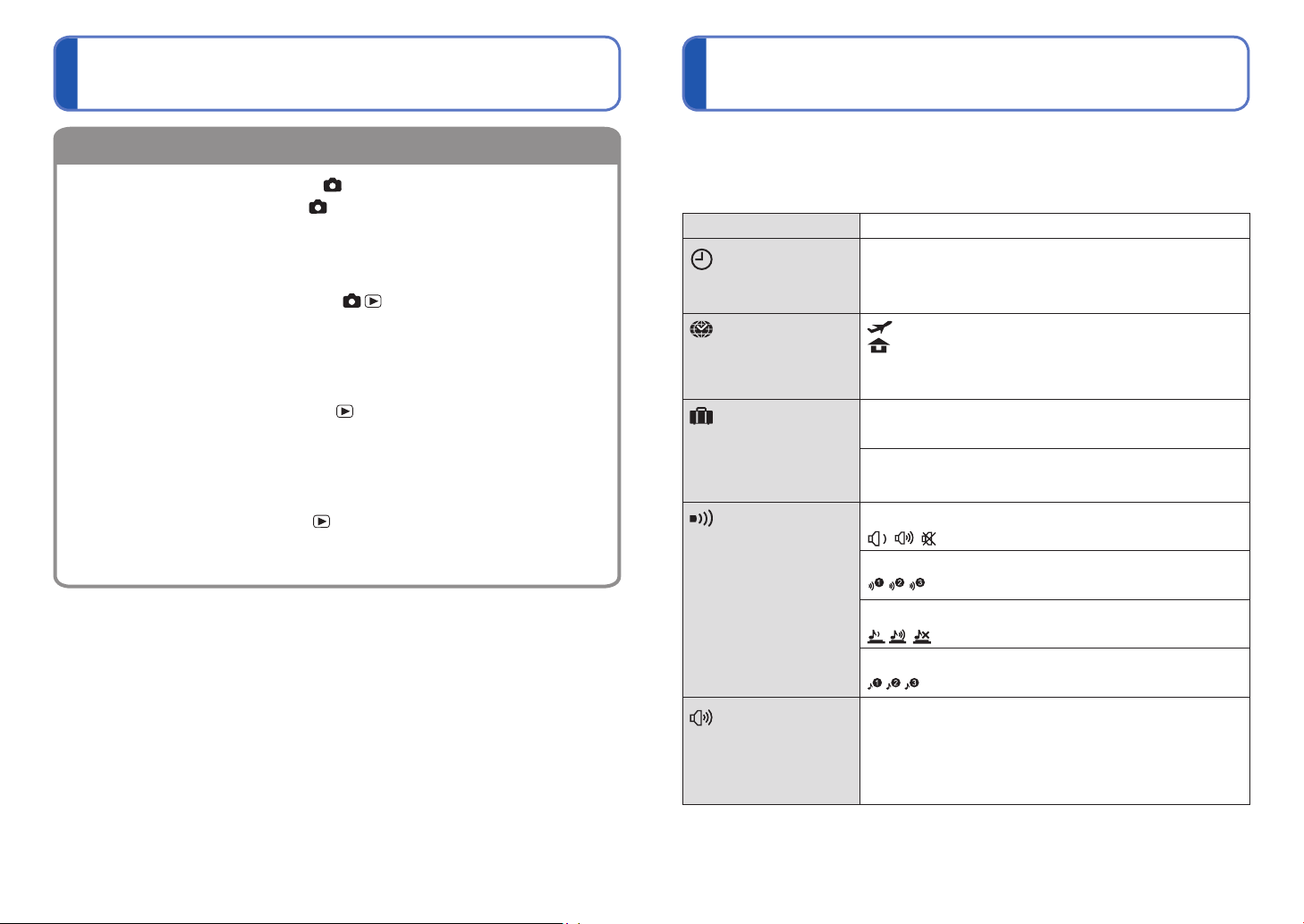
Valikkojen käyttäminen (Jatkoa) [Asetukset]-valikon käyttäminen
Valikkotyyppi
Lisätietoja [Asetukset]-valikon asetusten määrittämisestä (→17)
[Kellon asetus], [Säästötila] ja [Esikatselu] vaikuttavat kellonaikaan ja akun
kestoon. Tarkista nämä ennen käyttöä.
[Kuvaus]-valikko (REC/PLAY-kytkin: )
[Video]-valikko (REC/PLAY-kytkin: )
Kuvausasetusten muuttaminen (→70 - 82)
• Määritä valkotasapaino, herkkyys, kuvasuhde, kuvakoko ja muita asetuksia.
[Asetukset]-valikko (REC/PLAY-kytkin: )
Kameran käytön helpottaminen (→19 - 24)
• Määritä helppokäyttöisyyteen vaikuttavia asetuksia, esimerkiksi aseta kello aikaan
tai vaihda merkkiääni.
[Toistotila]-valikko (REC/PLAY-kytkin: )
Tallennettujen kuvien näyttäminen (→87 - 90)
• Valitse toistotila sen mukaan, haluatko nähdä kuvaesityksen, tarkentaa kuvien
näyttämisehtoja tms.
[Toisto]-valikko (REC/PLAY-kytkin: )
Kuvien käyttäminen (→91 - 101)
• Voit määrittää suojaus-, rajaus- ja tulostusasetuksia ottamiasi kuvia varten.
Tässä käyttöoppaassa esitetyt näyttökuvat voivat poiketa oman kamerasi näytöistä, tai
●
jotkin näytön osista voivat puuttua.
Valikkotyypit ja niissä näkyvät vaihtoehdot vaihtelevat kameran tilan mukaan.
●
Asetuksen määritystapa vaihtelee valikkovaihtoehdon mukaan.
●
Tallennustilassa valikkonäyttö voidaan sulkea myös painamalla laukaisin puoliväliin.
●
Vaihtoehto Asetukset, huomautukset
[Kellon asetus]
(→16)
[Maailman aika]
Aseta matkakohteen
paikallisaika. (→69)
[Matkatiedot]
Tallenna kuluneiden
matkapäivien määrä
kuviin. (→68)
[Merkkiääni]
Vaihda äänimerkki tai
suljinääni tai vaimenna
se.
[Äänenvoim.]
Säädä kaiuttimesta
kuuluvan äänen
voimakkuutta (7 tasoa).
Aseta päivämäärä ja aika ja valitse esitysmuoto.
[Kohde]: Aseta paikallisaika matkakohteessa.
[Kotipaikka]: Aseta kotipaikan päivämäärä ja aika.
[Matka-asetus]
[SET] (Tallenna lähtö- ja paluupäivät.)/[OFF]
[Matkakohde]
[SET] (Kirjoita kohteen nimi.)/[OFF]
[Äänen taso]
/ / : Matala/Korkea/Mykistetty
[Ääni]
/ / : Vaihda merkkiääni.
[Äänenvoim.]
/ / : Matala/Korkea/Mykistetty
[Ääni]
/ / : Vaihda suljinääni.
[0] / [1] / [2] / [3] / [4] / [5] / [6]
• Tällä asetuksella ei voi säätää television
äänenvoimakkuutta, kun kamera on kytketty televisioon.
18 VQT3H55 VQT3H55 19
Page 11
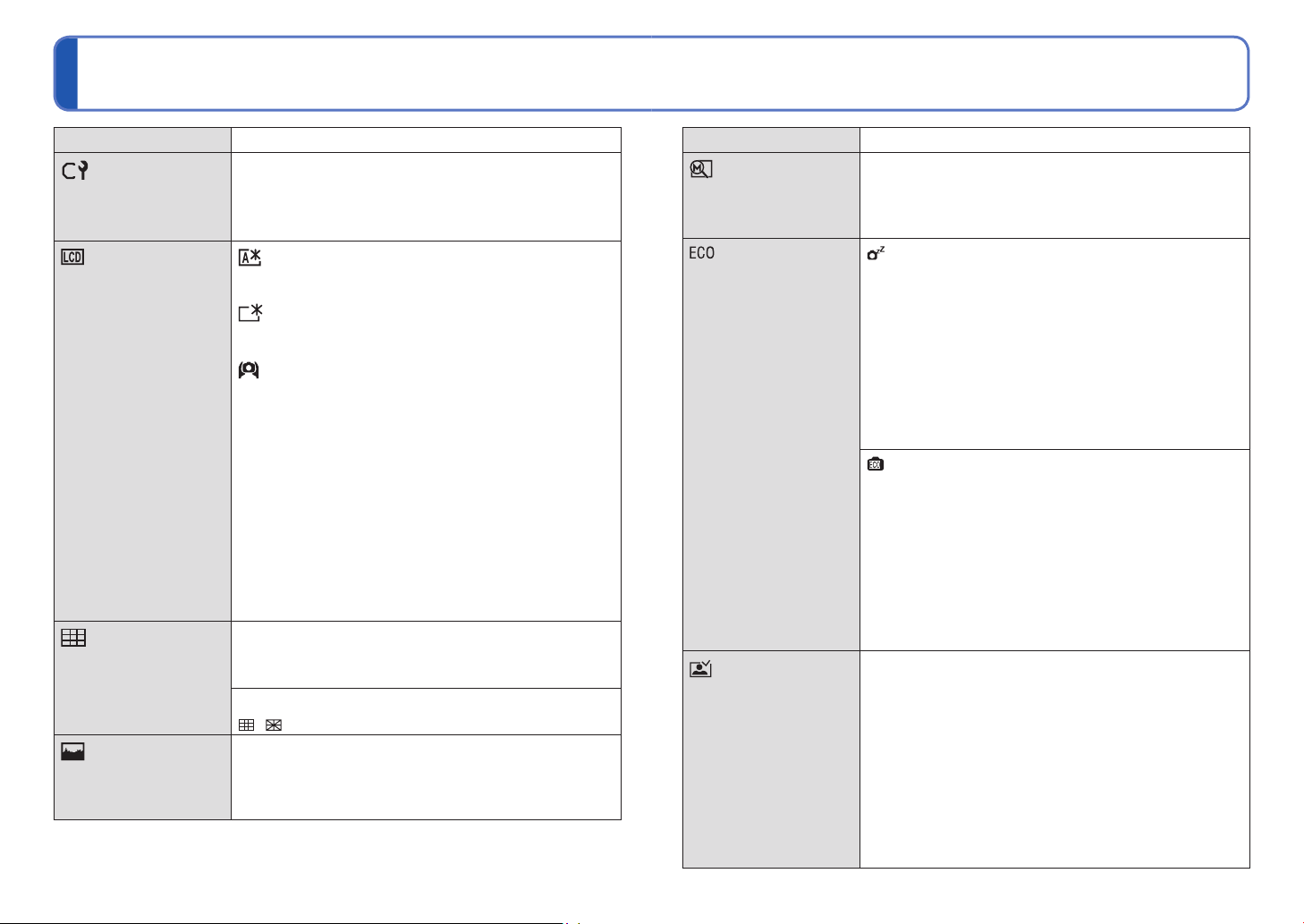
[Asetukset]-valikon käyttäminen
(Jatkoa)
Lisätietoja [Asetukset]-valikon asetusten määrittämisestä (→17)
Vaihtoehto Asetukset, huomautukset
[Omat asetuk.]
Tallenna kameran
asetuksia. (→51)
[LCD-näyttö]
Helpota nestekidenäytön
lukemista.
[Näytön tiedot]
Valitse tallennustietojen
näyttö ja apuviivojen
tyyppi. (→39)
[Histogram.]
Näytä aiheen kirkkautta
esittävä kuvaaja. (→39)
[C1] / [C2] / [C3]
[Autom. kirkas LCD]:
Kirkkaus muuttuu automaattisesti sen mukaan, kuinka
valoisaa kameran ympärillä on.
[Kirkas LCD]:
Muuttaa näytön normaalia kirkkaammaksi (ulkokäyttöä
varten).
[Yläkuvaus]:
Helpottaa näytön lukemista, kun kameraa pidetään
korkealla. (silloin näyttöä on vaikeampi lukea edestä)
[OFF]
• [Autom. kirkas LCD] ei toimi toistotilassa.
• [Kirkas LCD] palaa normaaliin kirkkauteen, ellei kameraa
käytetä 30 sekuntiin tallennuksen aikana. (Voit palauttaa
näytön kirkkaaksi painamalla mitä tahansa painiketta)
• [Yläkuvaus] kumoutuu, kun virta katkaistaan.
• Koska nestekidenäytön kuva korostaa kirkkautta, jotkin
aiheet voivat näyttää erilaisilta kuin todellisuudessa,
mutta tämä ero ei vaikuta tallennettuun kuvaan.
• [LCD-näyttö]-asetuksen valitseminen pienentää
tallennettavien kuvien määrää ja lyhentää tallennusaikaa.
[Kuvaustiedot]
[ON] (Näytä kuvaustiedot apuviivoineen.)
[OFF]
[Apuviivat]
/ : Muuta apuviivojen ulkoasua.
[ON]/[OFF]
Vaihtoehto Asetukset, huomautukset
[Zoom. palaut.]
Muista zoomausasento,
kun katkaiset virran.
[Säästötila]
Voit vähentää akun
kulutusta katkaisemalla
virran tai valitsemalla
asetuksen, joka pimentää
näytön, ellei kameraa
käytetä.
[Esikatselu]
Näyttää kuvat
automaattisesti heti
ottamisen jälkeen.
[ON]/[OFF]
• Ei voi asettaa, kun [Omakuva]-kuvaustila on käytössä.
[Lepotila]
[2 MIN.]/[5 MIN.]/[10MIN.]/[OFF]:
Katkaisee virran automaattisesti, kun kameraa ei käytetä.
• Palautus → Paina laukaisin puoliväliin tai kytke virta
takaisin.
• Ei voi käyttää seuraavissa tilanteissa.
Kun kamera saa virtaa verkkolaitteesta (lisävaruste) ja
tasavirtasovittimesta (lisävaruste), kun kamera on liitetty
tietokoneeseen tai tulostimeen tai kun videon tallennus tai
toisto, kuvaesitys tai automaattinen demotoisto on kesken.
• Asetus on aina [5 MIN.], kun on valittu [Älykäs kuvaustila]
-tila.
[LCD-virransääs]
[ON]/[OFF]:
Nestekidenäyttö pimenee sähkönkulutuksen
vähentämiseksi.
• Nestekidenäytön kuvanlaatu heikkenee tallennuksen
aikana sähkönkulutuksen vähentämiseksi (ei koske
digitaalizoomin aluetta). Huomaa, että asetus ei vaikuta
tallennettuun kuvaan.
• [LCD-näyttö]-tilassa valittu nestekidenäytön kirkkauteen
vaikuttava asetus on etusijalla [LCD-virransääs]-tilassa
valittuun asetukseen nähden.
[1 SEC.]/[2 SEC.]
[HOLD]: Esikatselunäyttö pysyy näkyvissä, kunnes
painiketta (muuta kuin [DISP.]-painiketta)
painetaan
[OFF]
• Asetus on [2 SEC.], kun [Älykäs kuvaustila]-tila on valittu.
• Kun [Panoraama]-, [Nopea sarja]-, [Salamasarjakuvaus]-
tai [Kuvakehys]-kuvaustila on valittu tai kun
[Haarukointi]-, tai [Sarjakuvaus]-tila on käytössä,
automaattinen esikatselu toimii tästä asetuksesta
huolimatta.
• Videoita ei voi esikatsella automaattisesti.
20 VQT3H55 VQT3H55 21
Page 12
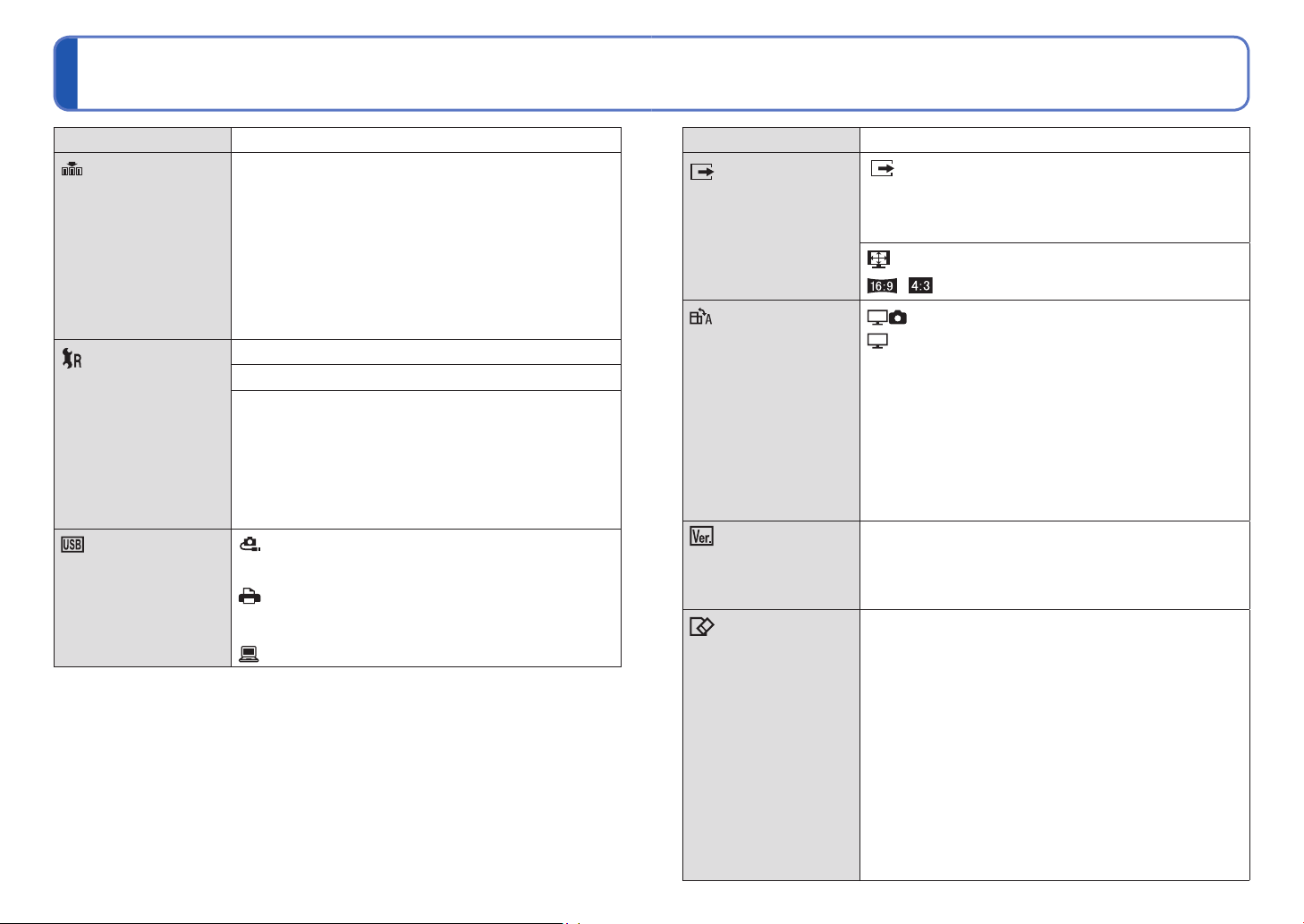
[Asetukset]-valikon käyttäminen (Jatkoa)
Lisätietoja [Asetukset]-valikon asetusten määrittämisestä (→17)
Vaihtoehto Asetukset, huomautukset
[Kuvanumerot]
Aloita kuvatiedostojen
numerointi alusta.
[Asetusnollaus]
Palauttaa
oletusasetukset.
[USB-tila]
Valitse tiedonsiirtotapa
silloin, kun kamera
kytketään tietokoneeseen
tai tulostimeen USBkaapelilla.
• Kansion numero vaihtuu, ja ensimmäisen tiedoston
numeroksi tulee 0001.
• Kansion numero voi olla 100-999.
Numerointia ei voi aloittaa alusta, kun kansion numero
on saavuttanut arvon 999. Tallenna tässä tapauksessa
kaikki tarvitsemasi kuvat tietokoneeseen ja alusta
sisäinen muisti tai muistikortti. (→23).
• Kansion numeron palauttaminen arvoon 100:
Alusta ensin sisäinen muisti tai muistikortti ja aloita
tiedostojen numerointi alusta valitsemalla [Kuvanumerot].
Valitse sitten kansion numerointinäytöstä [Kyllä].
[Nollataanko kuvausasetukset?]
[Nollataanko perusasetukset?]
• [Kasvontunn.]-tilassa tallennetut tiedot häviävät, jos
kuvausasetukset nollataan.
• Asetusten nollaaminen nollaa myös seuraavat.
Lät vuosina/kuukausina ja nimet [Vauva]- ja [Lemmikki]kuvaustiloissa.
• Kansion numero ja kellon asetukset eivät muutu.
• Kamerasta saattaa kuulua ääntä, kun objektiivi palaa
alkutilaan. Tämä ei ole virhetoiminto.
[Valit.kytkettäessä]:
Valitse [PC] tai [PictBridge(PTP)] aina, kun kytket kameran
tietokoneeseen tai PictBridge-yhteensopivaan tulostimeen.
[PictBridge(PTP)]: Valitse tämä, kun käytät
PictBridge-yhteensopivaa
tulostinta
[PC]: Valitse tämä, kun käytät tietokonetta
Vaihtoehto Asetukset, huomautukset
[Lähtöliitäntä]
Toimii, kuin AV-kaapeli on
kytketty.
[Aut.kääntö]
Kiertää pystykuvaa
automaattisesti.
[Versionäyttö]
Näyttää kameran sisäisen
ohjelmiston versionumeron.
[Alusta]
Käytä tätä, kun näyttöön
tulee teksti [Sisäisen
muistin virhe] tai
[Muistikortin virhe] tai kun
haluat alustaa sisäisen
muistin tai muistikortin.
Tietoja ei voi palauttaa
muistikortin tai sisäisen
muistin alustamisen
jälkeen. Tarkista
muistikortin tai sisäisen
muistin sisältö huolellisesti
ennen alustamista.
[Videojärj.]
[NTSC]/[PAL]
• Vaihda videojärjestelmä, kun kamera on kytketty
televisioon tms. (Ainoastaan toistotilassa).
[TV-kuvasuhde]
/
: Näytön kääntö on käytössä.
: Näytön kääntö on käytössä vain televisiolähdön
osalta.
[OFF]
• [Aut.kääntö] eivät toimi videoiden kanssa.
• Kuvat, joita otettaessa etulinssi on suunnattu suoraan
ylös tai alas tai jotka on otettu toisella kameralla, eivät
ehkä kierry oikeaan asentoon.
• Kuvia ei voi kiertää monikuvatoistoa käytettäessä.
• Kuva näkyy kierrettynä tietokoneessa vain, jos
käyttöjärjestelmä ja katseluohjelma ovat Exifyhteensopivat (→37).
Nykyisen version numero tulee näyttöön.
• Tähän tarvitaan tarpeeksi täyteen ladattu akku tai
verkkolaite (lisävaruste) ja tasavirtasovitin (lisävaruste).
Kun aiot alustaa sisäisen muistin, poista mahdollinen
muistikortti.
(Vain muistikortti alustetaan, jos se on asetettu. Sisäinen
muisti alustetaan, jos muistikortti puuttuu.)
• Alusta kortit aina tällä kameralla.
• Kaikki kuvatiedot, mukaan lukien suojatut kuvat,
poistetaan.
• Älä katkaise virtaa tai käytä muita toimintoja alustamisen
aikana.
• Sisäisen muistin alustaminen voi kestää useita
minuutteja.
• Ota yhteyttä myyjään, jos alustaminen ei onnistu.
22 VQT3H55 VQT3H55 23
Page 13
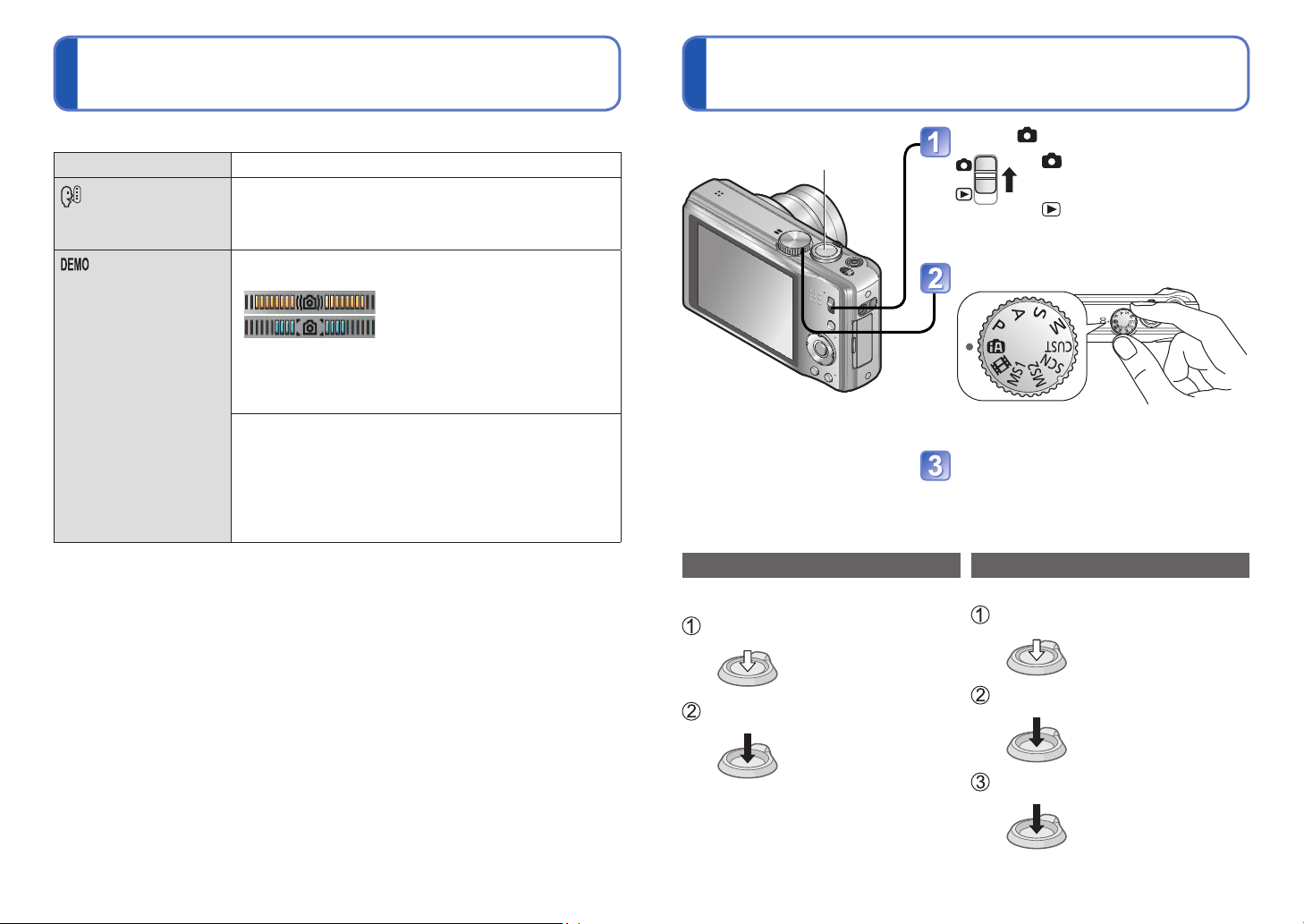
[Asetukset]-valikon käyttäminen (Jatkoa) Kuvauksen perustoiminnot
Lisätietoja [Asetukset]-valikon asetusten määrittämisestä (→17)
Vaihtoehto Asetukset, huomautukset
[Kieli]
Vaihda näytön kieli.
[Demotila]
Näytä toimintojen esittely.
Valitsee näytön tekstien kielen.
[Vakaimen demo]:
Tärinän voimakkuus näkyy kaaviossa (arvio)
Tärinän voimakkuus
Tärinän voimakkuus korjauksen jälkeen
• Demonäyttöä katseltaessa optinen kuvanvakain
kytkeytyy päälle tai pois joka kerta, kun [MENU/SET]painiketta painetaan.
• Demoa ei voi näyttää toistotilassa.
[Autom. demo]: Näyttää kameraa esittelevän
kuvaesityksen
[ON]/[OFF]
• Lopetus → Paina [MENU/SET]
• [Autom. demo] ei näy ulkoisessa laitteessa, kuten
televisiossa.
Laukaisin
Kuvassa näkyy malli DMC-TZ18.
Kuvien ottaminen
Paina laukaisinta
Paina laukaisinta hitaasti
Paina puoliväliin
(Säädä tarkennus)
Ota kuva painamalla laukaisinta ja
pitämällä sitä hetki painettuna
Paina kokonaan alas
Valitse
: Voit tallentaa kuvia ja
videoita.
: Voit toistaa tallennettuja
kuvia ja videoita.
Valitse haluamasi kuvaustila
Siirrä tilavalitsin sen tilan kohdalle, jota haluat
käyttää.
Suuntaa kamera ja laukaise
Videoiden tallentaminen
Paina laukaisinta
Paina laukaisinta kevyesti
Paina puoliväliin
(kamera tarkentaa)
Aloita tallennus painamalla laukaisinta
ja pitämällä sitä painettuna
Paina kokonaan alas
Lopeta tallennus painamalla
laukaisinta uudelleen
Paina kokonaan alas
24 VQT3H55 VQT3H55 25
Page 14
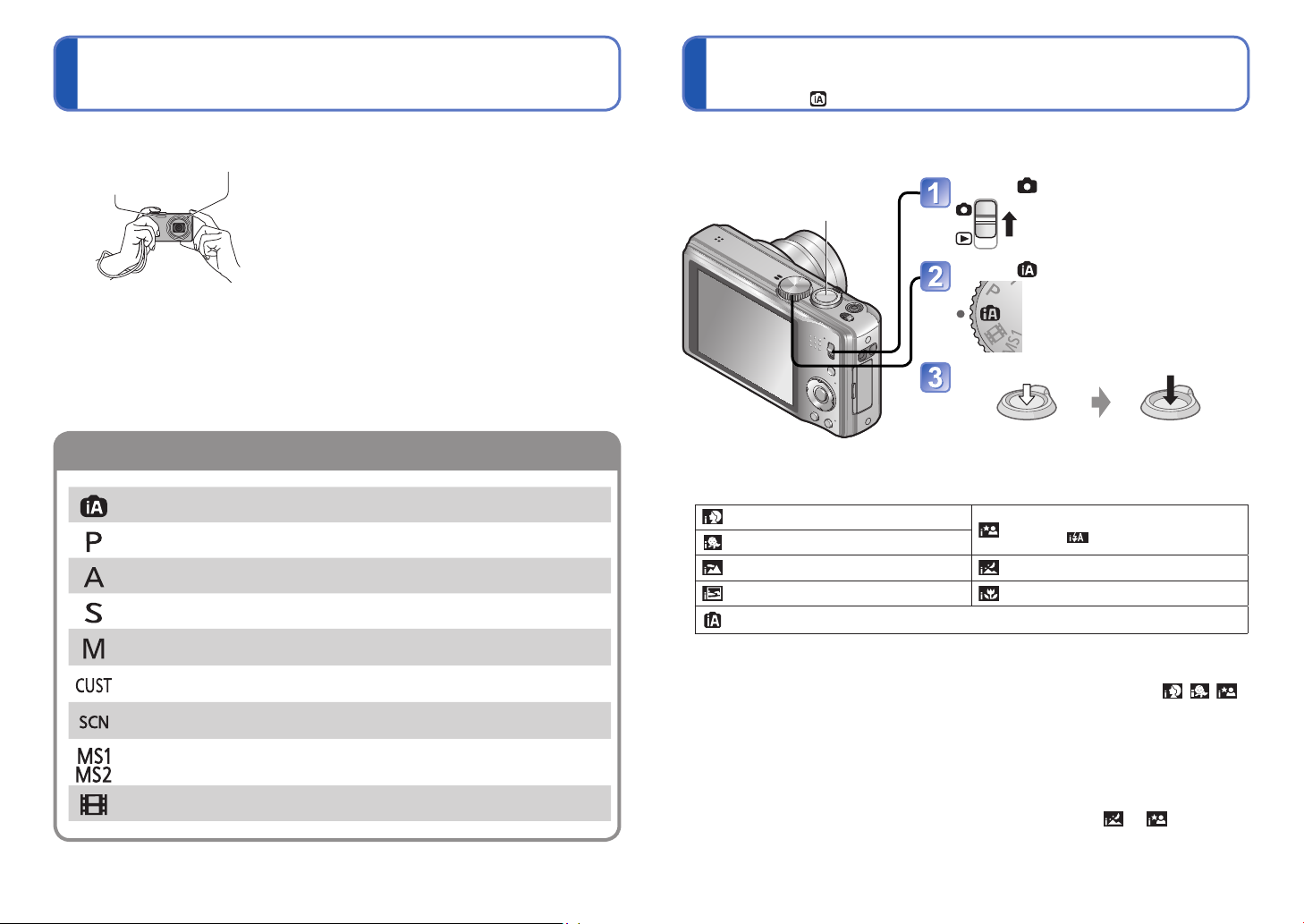
Kuvauksen perustoiminnot (Jatkoa)
Tilavalitsin
Kuvaaminen automaattisia asetuksia käyttäen
[Älykäs kuvaustila]-tila
Tallennustila:
■
Kameran piteleminen
Tarkennuksen apuvalo
Salama
[Älykäs kuvaustila]-tila
[Automaattivalotus]-tila
[Aukon esivalinta]-tila
[Sulk. esivalinta]-tila
[Manuaalivalotus]-tila
[Omat asetuk.]-tila
[Kuvaustilat]
[Oma kuvaust.]
[Video]-tila
• Paina käsivarret vartaloa vasten ja asetu kapeaan
haara-asentoon.
• Älä koske objektiiviin.
• Älä peitä mikrofonia videoita kuvatessasi. (→8)
• Älä peitä salamaa tai apuvaloa. Älä katso niitä
lähietäisyydeltä.
• Varmista, ettei kamera liikahda laukaisinta
painettaessa.
• Suosittelemme rannehihnan käyttämistä, ettei kamera
pääse putoamaan.
Kuvaa automaattisia asetuksia käyttäen. (→27)
Tallenna kuvia käyttäen omia asetuksia. (→30)
Valitse aukko ja ota sitten kuvia. (→48)
Valitse suljinaika ja ota sitten kuvia. (→49)
Valitse aukko ja suljinaika ja ota sitten kuvia.
(→50)
Ota kuvia käyttäen aiemmin tallennettuja
asetuksia. (→51)
Kuvaa tilannekohtaisia asetuksia käyttäen.
(→53)
Kuvaa usein tarvittavia asetuksia käyttäen.
(→60)
Kuvaa videoita. (→61)
Kun kamera suunnataan kohteeseen, se tunnistaa ”kasvot”, ”liikkeen”, ”kirkkauden” ja
”etäisyyden” ja valitsee automaattisesti sopivimmat asetukset. Näin saadaan onnistuneita
kuvia tarvitsematta määrittää asetuksia manuaalisesti.
Valitse
Laukaisin
Valitse ([Älykäs kuvaustila]-tila)
Ota kuva
Paina puoliväliin
(tarkenna painamalla
■
Automaattinen aiheen tunnistus
Kamera tunnistaa kuvausaiheen ja valitsee sopivimmat asetukset automaattisesti
Ihmisiä havaittu
1
Kamera havaitsee vauvan
Maisema havaittu
Auringonlasku havaittu Lähikuva havaittu
Kamera tunnistaa aiheen liikkeet epäterävyyden vähentämiseksi, ellei aihe vastaa mitään
edellisistä.
1
∗
(enintään 3-vuotiaat), joiden tiedot on tallennettu kasvontunnistustoiminnolla.
2
∗
Jalustan ja itselaukaisimen käyttämistä suositellaan.
Jos kamera tunnistaa aiheen automaattisesti ja havaitsee kuvassa ihmisiä ( , , ),
kasvontunnistus aktivoituu ja kamera säätää tarkennuksen ja valotuksen havaitsemiensa
kasvojen perusteella.
Seuraavat ominaisuudet voivat aiheuttaa sen, että kamera valitsee samaa aihetta
●
varten eri kuvaustiloja:
Kasvojen kontrasti, kohteen ominaisuudet (koko, etäisyys, väri, kontrasti, liike),
zoomaussuhde, auringonlasku, auringonnousu, heikko valaistus, kameran tärinä
Jos kamera ei valitse oikeaa kuvaustilaa, valitse se manuaalisesti.
●
Jalustan ja itselaukaisimen käyttöä suositellaan, kun on valittu tai .
●
∗
kevyesti)
Ihmisiä ja yömaisema havaittu
(Vain kun
Yömaisema havaittu
Paina alas
(ota kuva painamalla
laukaisin pohjaan)
on valittu)
2
∗
26 VQT3H55 VQT3H55 27
Page 15
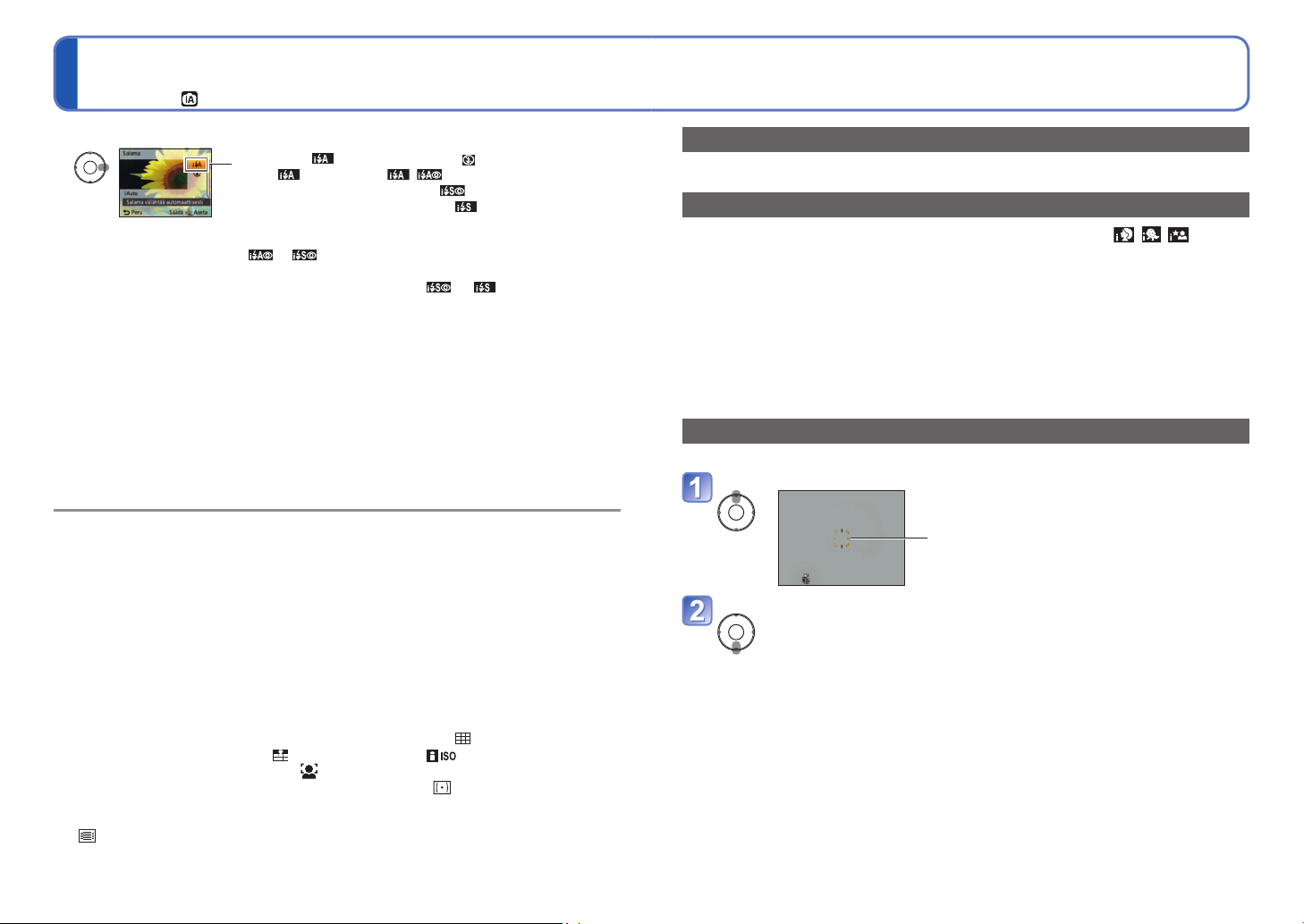
Kuvaaminen automaattisia asetuksia käyttäen
[Älykäs kuvaustila]-tila (Jatkoa)
Tallennustila:
■
Salaman käyttäminen
Valitse joko (Automaattinen) tai (Ei salamaa).
• Kun
• ja ilmaisevat, että punasilmäisyyden vähennys on
• Valotusaika on pitempi, kun tai on valittu.
Tarkennusalue (→44).
●
Seuraavat valikkoasetukset void aan määrittää [Älykäs kuvaustila]-tilassa.
●
• [Kuvaus]-valikko: [Kuvakoko]
• [Asetukset]-valikko
1
∗
Määritettävissä olevat asetukset ovat erilaiset kuin muissa tallennustiloissa.
2
∗
Muut [Asetukset]-valikon asetukset vastaavat asetuksia, jotka on valittu esim.
[Automaattivalotus]-tilassa.
Vastavalokorjaus
●
Vastavalo tarkoittaa kohteen takaa tulevaa valoa. Vastavalossa kohde näyttää
tummalta. Kamera korjaa vastavalon automaattisesti suurentamalla koko kuvan
kirkkautta.
Seuraavien toimintojen asetuksia ei voi muuttaa.
●
• [Esikatselu]: [2 SEC.] • [Lepotila]: [5 MIN.] • [Näytön tiedot]:
• [Valkotasap.]: [AWB] • [Laatu]: (Hieno) • [Herkkyys]:
• [Kuvanvakain]: [ON] • [Tarkennus]: (Kasvojen havaitseminen)
• [Tark. apuvalo]: [ON] • [Pikatark.]: [ON] • [Valonmittaus]: (Moniosainen)
• [Älykäs val.]: [STANDARD] • [Älykäs resol.]: [i.ZOOM]
• [Punas.poisto]: [ON] • [Jatkuva tark.]: [ON]
3
∗
(23 alueen tarkennus) kun kasvoja ei tunnistettu
Seuraavia toimintoja ei voi käyttää.
●
[Histogram.], [Valotuskorjaus], [Haarukointi], [Säädä], [Dig. zoomi], [Pisin sulj.aika]
2
∗
: [Kellon asetus], [Maailman aika], [Merkkiääni]
[Vakaimen demo]
on käytössä, , (automaattinen/
punasilmäisyyden vähennys), (hidas synkronointi/
punasilmäisyyden vähennys) tai (hidas synkronointi)
valitaan automaattisesti aiheen tyypin ja kirkkauden
mukaan. Lisätietoja (→40).
käytössä.
1
∗
, [Sarjakuvaus], [Väritila]
1
∗
, [Kasvontunn.]
3
∗
1
∗
, [Kieli],
Tietoja iloisista väreistä
Jos [Väritila]-asetus on [Happy], kuvista tulee selkeämpiä ja niiden väreistä eloisampia.
Kasvojen havaitseminen ja tunnistaminen
Jos kamera tunnistaa aiheen ja päättelee, että kohteet ovat ihmisiä
kasvojen havaitsemistoiminto aktivoituu ja kamera säätää tarkennuksen ja valotuksen
kasvoille sopiviksi. (→63)
■
Kasvojen tunnistaminen
Kameraan voidaan tallentaa usein kuvattavien ihmisten kasvot sekä nimet, iät ja muut
tiedot.
Jos kuvia otettaessa [Kasvontunn.] (→63) on [ON], kamera säätää tarkennuksen
ja valotuksen niiden kasvojen mukaan, jotka muistuttavat tallennettuja kasvoja.
Kamera muistaa havaitsemansa kasvot, tunnistaa usein kuvatut kasvot ja näyttää ne
kasvontallennusnäytössä.
( , , )
,
Seurantatark.
Vaikka tarkennuksen lukituksen kohde liikkuisi, kamera pystyy pitämään sen terävänä.
Valitse [Tarkennus]-asetukseksi seurantatarkennus
• Seurantatarkennuksen lopettaminen →
Paina▲uudelleen.
Seurantatarkennuskehys
Suuntaa seurantatarkennuskehys kohteeseen ja sitten lukitse
• Tarkennuslukituksen vapauttaminen→ Paina▼.
• Kamera valitsee tarkennuslukituksen kohteeseen sopivimman
kuvaustilan.
• Seurantatarkennuskehys
Tarkennuslukitus onnistui: Keltainen
Tarkennuslukitus epäonnistui: Punainen (vilkkuu)
Kasvontunnistus ei toimi seurantatarkennusta käytettäessä.
●
Eräissä kuvaustilanteissa, esimerkiksi silloin, kun kohde on pieni tai valaistus on heikko,
●
[Seurantatark.] ei ehkä toimi kunnolla.
28 VQT3H55 VQT3H55 29
Page 16
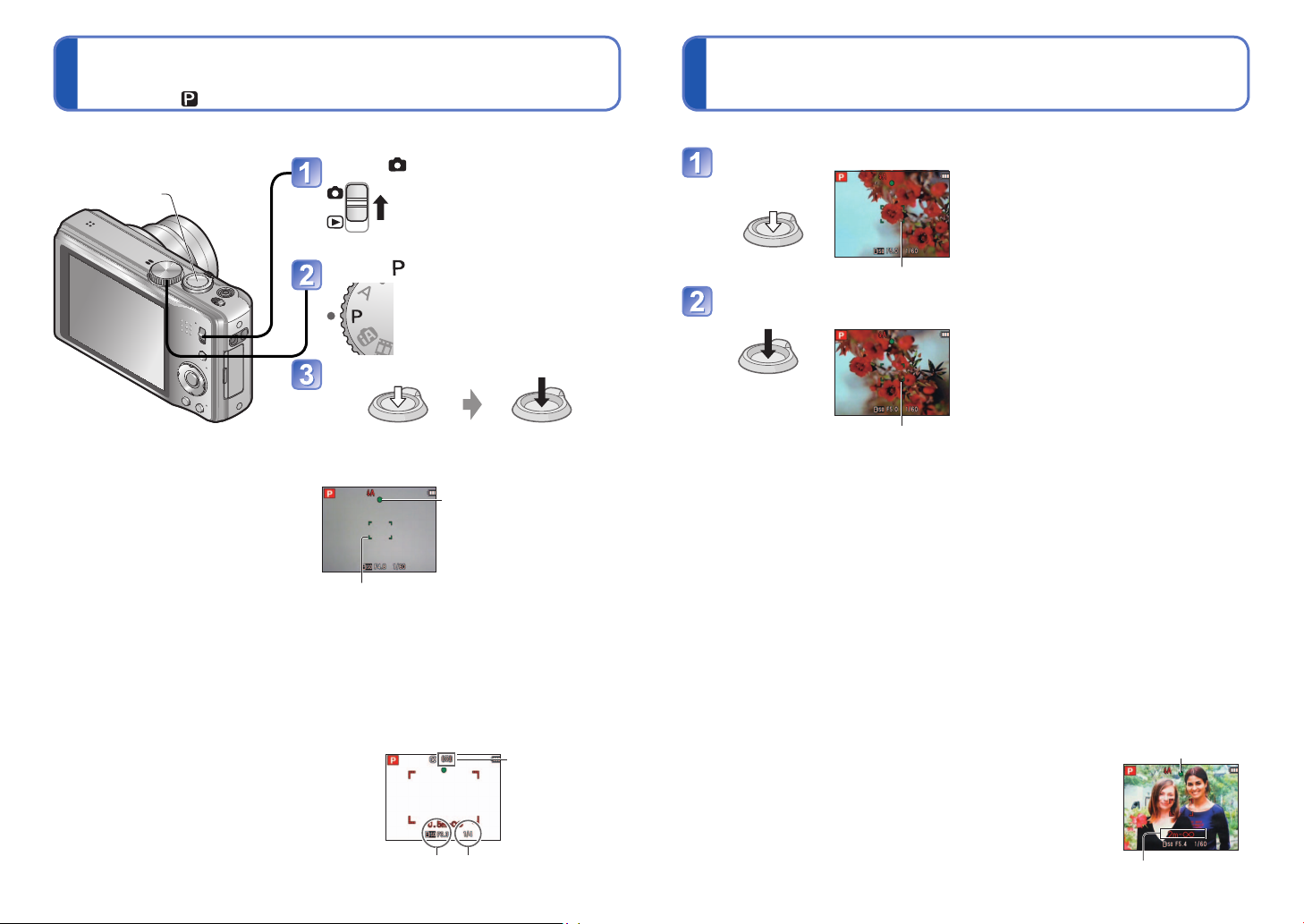
Kuvaaminen omia asetuksia käyttäen
[Automaattivalotus]-tila
Tallennustila:
Tarkennuksen säätäminen
[Kuvaus]-valikon avulla voit muuttaa asetuksia ja määrittää itsellesi sopivan
tallennusyhdistelmän.
Valitse
Laukaisin
Valitse ([Automaattivalotus]-tila)
Ota kuva
Paina puoliväliin
(tarkenna painamalla
kevyesti)
Tarkennusnäyttö
(kun tarkennus on säädetty:
vilkkuva → jatkuvasti palava)
Tarkennusalue
(Tarkentaa kohteeseen;
kun valmis: punainen → vihreä)
Paina alas
(ota kuva painamalla
laukaisin pohjaan)
Tästä on hyötyä, kun aihe ei ole kuvan keskellä.
Tarkenna kamera ensin kohteeseen
Suuntaa
tarkennusalue
kohteeseen
Pidä puoliväliin
painettuna
Tarkennusalue
Sommittele kuva haluamallasi
tavalla
Paina kokonaan
alas
Tarkennusalue
Aiheet ja ympäristöt, jotka voivat
●
vaikeuttaa tarkentamista:
• Nopeasti liikkuvat tai erittäin kirkkaat
kohteet tai kohteet, joista puuttuu
värikontrasti.
• Lasin läpi tai lähellä olevien
valaisevien esineiden kuvaaminen.
Hämärässä tai kameran täristessä
voimakkaasti.
• Kun kohde on liian lähellä tai kun
samassa kuvassa on läheisiä ja
kaukaisia kohteita.
Jos näyttöön tulee tärinävaroitus, käytä jalustaa
●
tai asetusta [Kuvanvakain] tai [Itselaukaisin].
Jos aukko ja suljinaika näkyvät punaisina,
●
valotus ei ole oikea. Sinun pitää käyttää
salamaa, muuttaa [Herkkyys]-asetuksia tai valita
[Pisin sulj.aika]-asetuksella pitempi suljinaika.
Aukkoarvo Suljinaika
Tärinävaroitusnäyttö
Tarkennusnäyttö vilkkuu ja äänimerkki kuuluu, jos tarkennus
●
ei ole oikea.
Käytä punaisena näkyvää tarkennusaluetta apuna.
Vaikka tarkennusnäyttö olisi näkyvissä, kamera ei ehkä pysty
tarkentamaan alueen ulkopuolella olevaan kohteeseen.
Tarkennusalue näkyy tavallista suurempana, kun valaistus on
●
heikko tai käytetään digitaalizoomia.
Tarkennusnäyttö
Tarkennusalue
30 VQT3H55 VQT3H55 31
Page 17
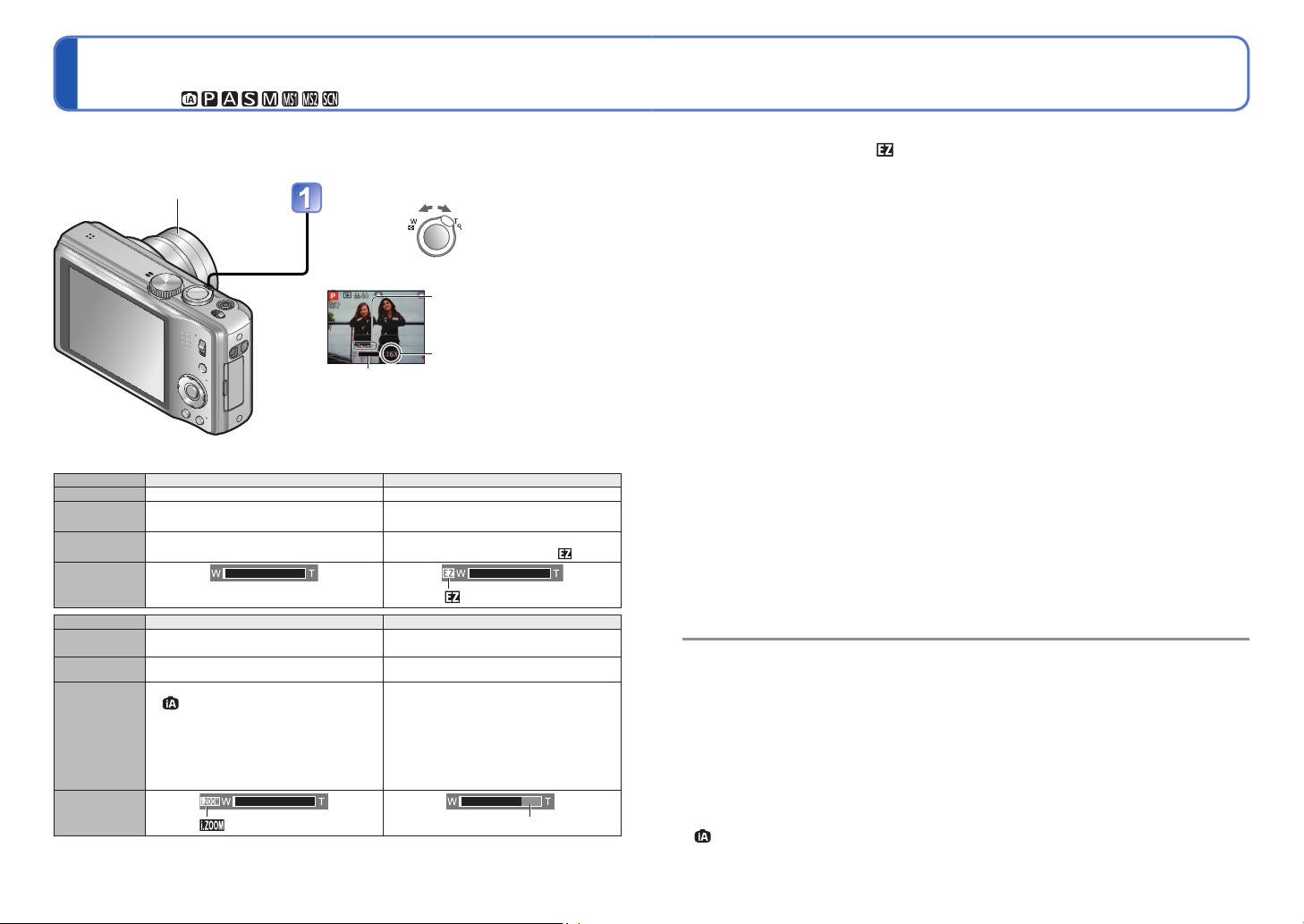
Kuvaaminen zoomia käyttäen
Tallennustila:
Voit suurentaa kuvan enintään 16-kertaiseksi ”optisella zoomilla” ja jopa 33,8-kertaiseksi
”laajennetulla optisella zoomilla” (vain kuvat), joka tosin heikentää kuvan laatua. Jos
haluat zoomata pitemmälle, valitse [i.ZOOM] tai [Dig. zoomi].
Älä estä objektiivin liikettä zoomaamisen
aikana.
■
Zoomaustyypit
Tyyppi Optinen zoom Optinen lisäzoom
Suurin suhde 16 × Jopa 33,8 × (riippuu kuvakoosta)
Kuvanlaadun
heikkeneminen
Käytön
edellytykset
Näyttö
Tyyppi i.Zoom Digitaalizoom
Suurin suhde Noin 1,3 kertaa optinen zoom tai optinen
Kuvanlaadun
heikkeneminen
Edellytykset
jne.
Näyttö
i.Zoom toimii seuraavissa tilanteissa.
•
([Älykäs kuvaustila]-tila)
•
Kuvaustila (paitsi [Suuri herkkyys],
[Nopea sarja], [Salamasarjakuvaus],
[Neulanreikä])
• Kun [Kuvaus]-valikosta on valittu
[Älykäs resol.]-asetukseksi [i.ZOOM]
(→34)
Ei Ei
Ei mitään Valitse [Kuvaus]-valikossa [Kuvakoko]-
lisäzoom
Lähes olematon Kyllä
näkyy
Zoomaaminen
Suurentaa
kuvakulmaa
(laajakulma)
W-puoli (laajakulma) T-puoli (tele)
Zoomauspalkki
Zoomausnopeus voidaan säätää.
●
Hidas zoomaus → käännä hieman
Nopea zoomaus → käännä laitaan
asetus, jonka kohdalla näkyy
Jopa 4 × alkuperäinen zoomaussuhde
Kun [Kuvaus]-valikosta on valittu [Dig.
zoomi]-asetukseksi [ON] (→36)
Digitaalizoomin alue näkyy
Tuo aiheen
lähemmäksi
(tele)
Tarkennusalue
Zoomaussuhde (noin)
(Kuvakoko tosin pienenee)
näkyy
(→70)
Mikä on laajennettu optinen zoom (EZ)?
●
Jos esimerkiksi valitaan [3M ] (vastaa 3 miljoonaa pikseliä), kuva otetaan vain
3M-kokoisesta keskiosasta kuvassa, jonka koko on 14 M (vastaa 14,1 miljoonaa
pikseliä). Kuvaa siis voi suurentaa edelleen.
Näytössä oleva zoomaussuhde ja zoomauspalkki ovat summittaisia.
●
Eräissä kuvaustiloissa ”Telemakro” -toiminto (→42) aktivoituu, kun suurin zoomaussuhde
●
on saavutettu.
Lähellä olevat kohteet voivat vääristyä, kun käytetään zoomin laajakulma-asentoa.
●
Kohteiden ympärillä voi näkyä värivirheitä, kun käytetään teleasentoa.
Kamerasta voi kuulua rahisevaa ääntä ja kamera voi väristä zoomausvipua
●
käytettäessä – tämä on normaalia.
Laajennettua optista zoomia ei voi käyttää seuraavissa tilanteissa:
●
[Makrozoomi], video, sekä kuvaustilat [Muunnos], [Suuri herkkyys], [Nopea sarja],
[Salamasarjakuvaus], [Neulanreikä] ja [Kuvakehys]
Digitaalizoomia ei voi käyttää seuraavissa tiloissa:
●
([Älykäs kuvaustila]-tila), ja kuvaustilat ([Muunnos], [Suuri herkkyys], [Nopea sarja],
[Salamasarjakuvaus], [Neulanreikä], [Hiekkapuhallus] ja [Kuvakehys])
[Zoom. palaut.]-toiminto säilyttää zoomaussuhteen muistissa, vaikka virta katkaistaan.
●
32 VQT3H55 VQT3H55 33
Page 18
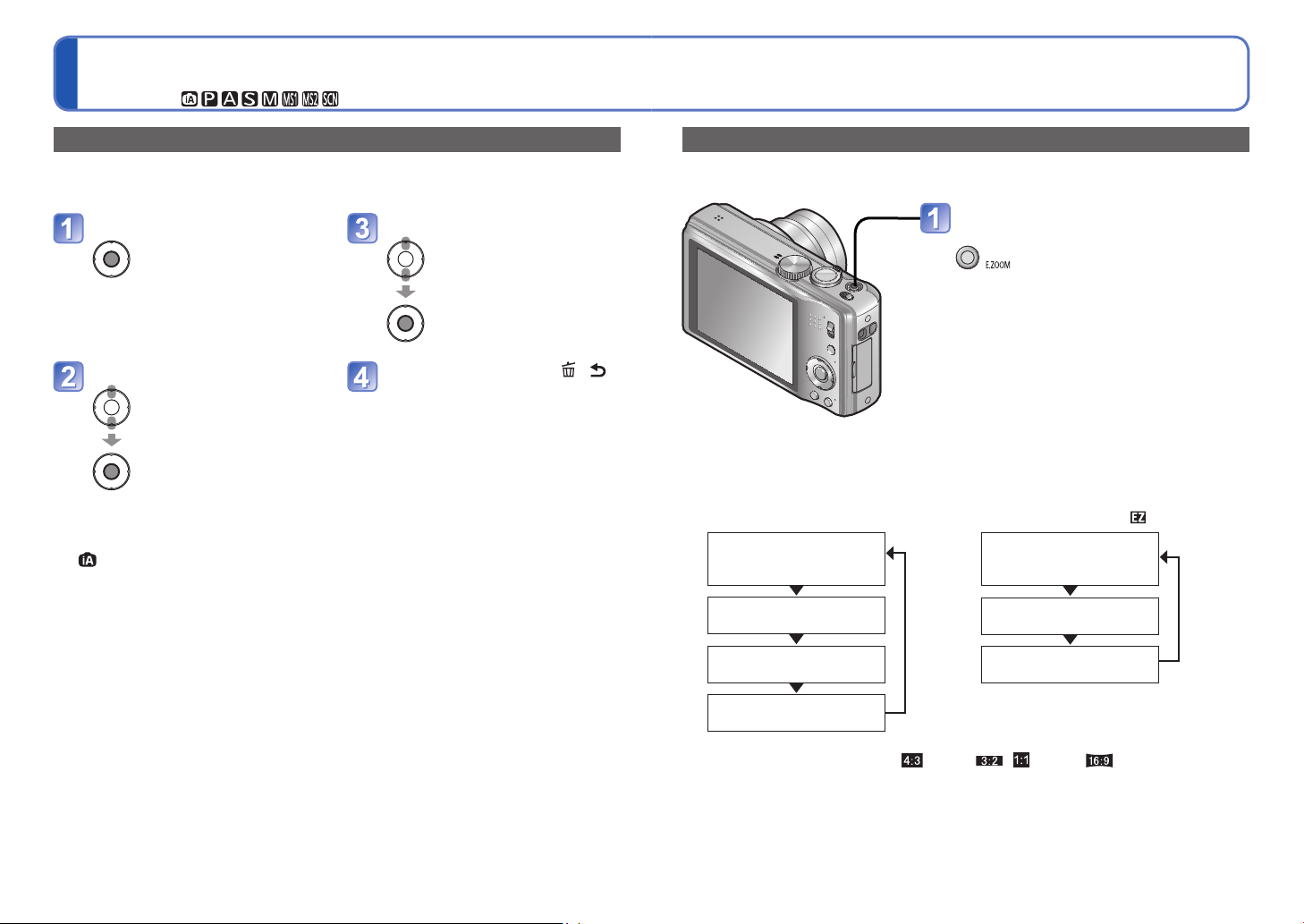
Kuvaaminen zoomia käyttäen (Jatkoa)
Tallennustila:
[i.ZOOM]
Kamera suurentaa zoomaussuhdetta superresoluutiotekniikan avulla. Sen ansiosta
zoomaussuhde voidaan suurentaa jopa 1,3-kertaiseksi alkuperäiseen suhteeseen
verrattuna ilman, että kuvanlaatu juuri heikkenee.
Avaa [Kuvaus]-valikko Valitse [i.ZOOM]
Valitse [Älykäs resol.] Paina useita kertoja [ / ]
Kun [Älykäs resol.]-asetus on [i.ZOOM], kamera käyttää kuvassa
●
superresoluutiotekniikkaa.
i.Zoom toimii seuraavissa tilanteissa.
●
• ([Tilavalitsin]-tila)
• Kuvaustila (paitsi [Suuri herkkyys], [Nopea sarja], [Salamasarjakuvaus],
[Neulanreikä])
Helppo zoomaus: Nopea suurimman zoomaussuhteen valinta
Zoomaus kerralla pisimpään teleeseen (T).
Muuta zoomaussuhdetta
painamalla
Joka painalluksella suhde muuttuu
Kuvassa näkyy malli DMC-TZ18.
■
Zoomaussuhteen muutos
Kun kuvakoko on 10,5 M tai suurempi
●
Nykyinen
tallennussuhde
(tai 1 X)
Optinen zoom
Suurin suhde
Optinen lisäzoom
Suurin suhde
1
∗
2
∗
Kun kuvakoko on 10 M tai pienempi
●
Nykyinen
tallennussuhde
(tai 1 X)
Optinen lisäzoom
Suurin suhde
Digitaalizoom
Suurin suhde
3
∗
Digitaalizoom
Suurin suhde
1
∗
Kun [i.ZOOM] on käytössä, suurin suhde riippuu [i.ZOOM]-asetuksista.
2
∗
Kuvakooksi tulee tilapäisesti [3M] ( ), [2.5M] ( / ) tai [2M] ( ).
3
∗
Kun [Kuvaus]-valikosta on valittu [Dig. zoomi]-asetukseksi [ON].
Helppo zoomaus ei toimi videoita kuvattaessa.
●
3
∗
34 VQT3H55 VQT3H55 35
Page 19
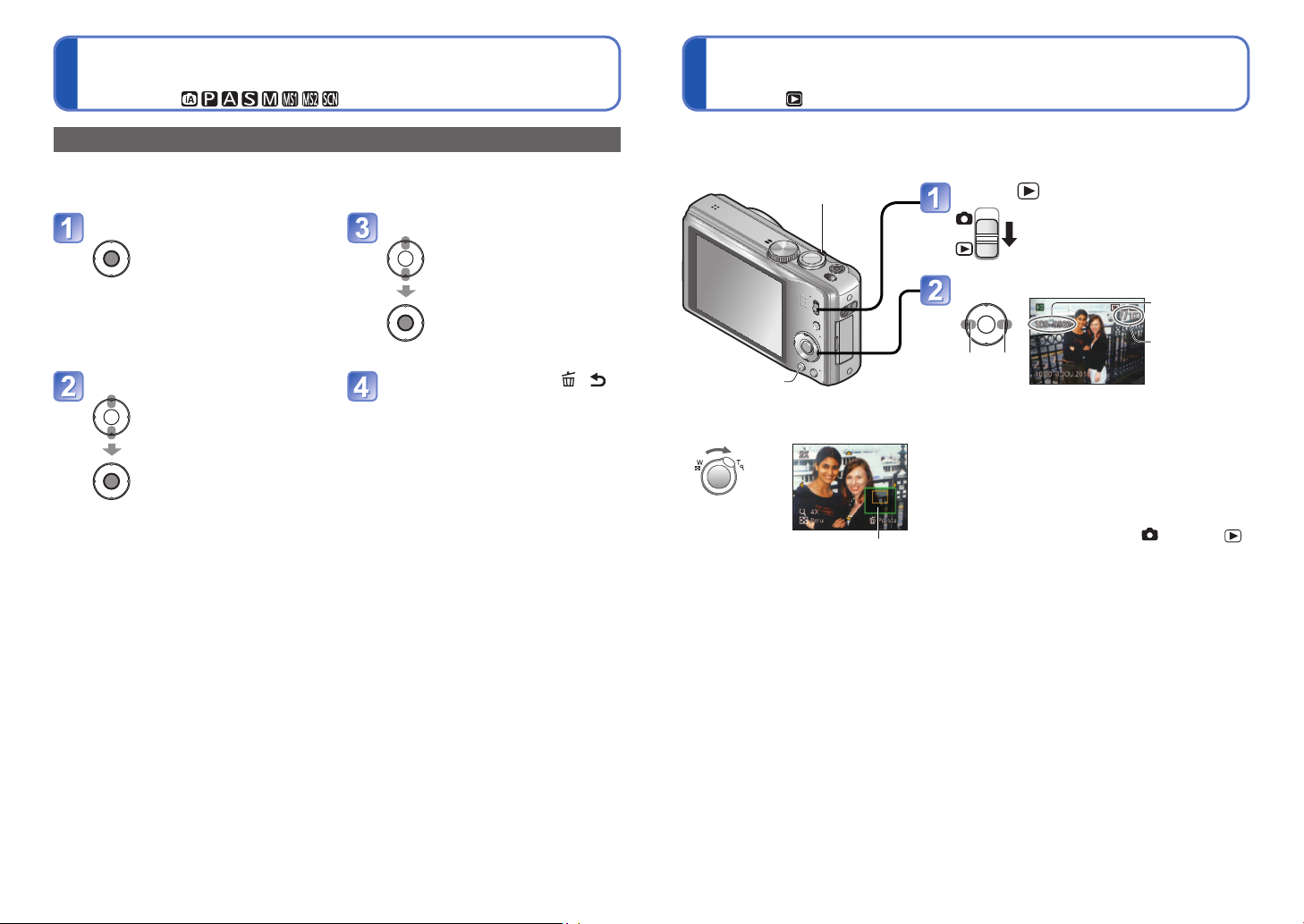
Kuvaaminen zoomia käyttäen (Jatkoa)
Tallennustila:
Kuvien katseleminen [Norm. toisto]
Toistotila:
[Dig. zoomi]
Zoomaus 4 kertaa kauemmas kuin optisella tai optisella lisäzoomilla.
(Huomaa, että digitaalizoomilla suurentaminen heikentää kuvan laatua.)
Avaa [Kuvaus]-valikko Valitse [ON]
Valitse [Dig. zoomi] Paina useita kertoja [ / ]
Kun kamerassa on muistikortti, kuvat toistetaan muistikortilta. Ilman muistikorttia kuvat
toistetaan sisäisestä muistista.
Zoomausvipu
Valitse
Kuvien selaaminen
Kansion/
tiedoston numero
Kuvanumero/
Kuvien
yhteismäärä
[DISP.]
■
Suurentaminen (Toiston
zoomaus)
Työnnä
T-suuntaan
Nykyinen zoomauskohta
• Joka kerta kun zoomausvipua
käännetään T-puolelle, suurennus
kasvaa neljässä vaiheessa arvosta
1x, 2x, 4x, 8x ja 16x. (Näytössä
olevan kuvan laatu heikkenee
vastaavasti.)
• Pienennä zoomaussuhdetta →
Työnnä vipua W-suuntaan
• Siirrä zoomauskohtaa → ▲▼◄►
Edellinen Seuraava
Voit selata nopeasti eteen- tai taaksepäin
●
pitämällä painiketta painettuna.
Selausnopeus kasvaa, kun painiketta
pidetään painettuna.
(Nopeus voi vaihdella toistotilan mukaan)
Tietokoneella käsiteltyjä kuvia ei ehkä voi
●
näyttää tällä kameralla.
Jos virta on kytketty ja KUVAA/TOISTA-
●
kytkin siirretään asennosta asentoon ,
objektiivi vetäytyy sisään noin 15 sekunnin
kuluttua
Tämä kamera on yhteensopiva JEITAn
●
(Japan Electronics and Information
Technology Industries Association)
laatiman DCF-standardin (Design rule for
Camera File system) kanssa sekä Exifstandardin (Exchangeable image file format)
kanssa. Tiedostoja, jotka eivät ole DCFyhteensopivia, ei voi näyttää.
36 VQT3H55 VQT3H55 37
Page 20

Kuvien poistaminen
Toistotila:
Kuvaustietonäytön muuttaminen
Kuvat poistetaan kortilta, jos kortti on asetettu, tai muuten sisäisestä muistista.
(Poistettuja kuvia ei voi palauttaa.)
Valitse
Poista näytössä oleva kuva painamalla tätä
Valitse [Kyllä]
[DISP.]
Usean (jopa 50:n) tai kaikkien kuvien poistaminen
(vaiheen jälkeen)
Valitse poistamisen tyyppi
• Jos haluat valita [Poista kaikki]
→ siirry vaiheeseen
Poista
Valitse [Kyllä]
Valitse poistettavat kuvat (toista)
•
Vapauttaminen
→ Paina
uudelleen
[DISP.]
Valittu kuva
•
Peruuttaminen → Paina
• Voi kestää jonkin aikaa, jos
valittuja kuvia on monta.
• Voit valita [Pois kaikki paitsi
-vaihtoehdon [Poista kaikki]toiminnossa, jos joissakin kuvissa
on [Suosikit]-merkintä.
[MENU/SET].
]
Tuo nestekidenäyttöön erilaisia tietoja, esimerkiksi histogrammi.
Muuta näytön sisältöä painamalla tätä
Näytön sisältö muuttuu aina painiketta
painettaessa.
■
Histogrammi
Näyttää kirkkauden jakauman kuvassa
– jos käyrän huippu on esimerkiksi oikealla, kuvassa
on paljon kirkkaita alueita. (Apuviiva) Jos huippu on
keskellä, kirkkaus (valotus) on oikea. Tätä voidaan
käyttää ohjeena esim. valotusta korjattaessa (→46).
• Kuvauksen histogrammi on erilainen kuin toiston
histogrammi ja näkyy oranssina, kun kuvattaessa
on käytetty salamaa tai valaistus on ollut heikko. Histogrammi voi olla myös erilainen
kuin kuvankäsittelyohjelmalla tehdyt histogrammit.
• Ei näy, kun on valittu ([Älykäs kuvaustila]-tila), [Kuvakehys] tai toistozoomaus.
■
Apuviivat
• Helpottavat sommittelua (esim. tasapainon löytämistä) kuvattaessa.
• Vain apuviivakuvio näkyy [Älykäs kuvaustila]-tilassa.
• Kun on käytössä, kuvaustietoja ja apuviivoja ei voi näyttää samanaikaisesti.
Toiston zoomauksen, videon toiston tai kuvaesityksen aikana: Näyttö päällä/pois.
●
(Esimerkki)
OKHämärä← → Valoisa
Älä katkaise virtaa poistamisen aikana.
●
Käytä tarpeeksi täyteen ladattua akkua tai verkkolaitetta (lisävaruste) ja
●
tasavirtasovitinta (lisävaruste).
Kuvia ei voi poistaa seuraavissa tapauksissa:
●
• Suojatut kuvat
• Kortin kytkin on ”LOCK”-asennossa.
• Kuvat eivät ole DCF-standardin mukaisia (→37)
38 VQT3H55 VQT3H55 39
Page 21

Kuvaaminen salamaa käyttäen
Tallennustila:
Tuo näyttöön [Salama]
Valitse haluamasi tyyppi
[Automaattinen]
• Valitsee automaattisesti, välähtääkö salama
[Aut./punas.]
• Valitsee automaattisesti, välähtääkö salama
(punasilmäisyyden vähennys)
[Pakoll.salama]
• Salama välähtää aina
[Pakoll./punas.]
• Salama välähtää aina (punasilmäisyyden
vähennys)
[Hidas synk/punas.]
• Valitsee automaattisesti, välähtääkö salama
(punasilmäisyyden vähennys; pitkä suljinaika
tekee kuvasta kirkkaamman)
[Ei salamaa]
• Salama ei välähdä koskaan
1
∗
Salama välähtää kahdesti. Pysy paikallasi toiseen välähdykseen asti. Välähdysten väli vaihtelee
kohteen kirkkauden mukaan.
Jos [Kuvaus]-valikon [Punas.poisto]-asetus on [ON], salamakuvakkeen vieressä näkyy
havaitsee punasilmäisyyden automaattisesti ja korjaa kuvatiedot. (Vain kun [Tarkennus] on
(Kasvojen havaitseminen))
Tyyppi ja toiminnot Käyttökohteet
1
∗
1
∗
1
∗
Normaali käyttö
Kuvaaminen heikossa valaistuksessa
Kuvaaminen vastavaloon tai
kirkkaassa valaistuksessa (esim.
loistelamppujen valossa)
Kuvaaminen yöllistä taustaa vasten
(jalustaa suositellaan)
Paikat, joissa salamaa ei saa käyttää
, kamera
■
Mahdolliset tyypit eri tiloissa (○: Käytettävissä, –: Ei käytettävissä, : Oletusasetus)
2
∗
○○ ○ ○
○
○○ ○
–
○○ ○ ○
–
––– – – – –
○
–
○○○ ○ ○ ○ ○ ○○–○○○
2
∗
Valitse kohteen ja kirkkauden mukaan , , tai .
–– –○–
○
–
–––––
– – – –––––
○
–
––
○○
○○
○○–○
––––
––○–
○
○
• Salamaa ei voi käyttää videota kuvattaessa eikä kuvaustilassa , , , , ,
, tai .
■
Käytettävissä oleva salamakuvausalue, kun [Herkkyys]-asetus on
[AUTO]
W-puoli (maksimi) Noin 60 cm - 5,0 m
T-puoli (maksimi) Noin 1,0 m - 2,8 m
Suljinajat ovat seuraavat:
●
• , , , : 1/60
•
, : 1
3
∗
Vaihtelee [Pisin sulj.aika]-asetuksen mukaan.
4
∗
Kun [Pisin sulj.aika] on [AUTO] ja [Kuvanvakain] on [ON] ja kamera havaitsee tärinää, pisin
suljinaika on 1/4 sekuntia. Tähän vaikuttaa myös [Älykäs kuvaustila]-tila, [Kuvaustilat] ja
zoomausasetus.
Punasilmäisyyden vähennyksen vaikutus riippuu kohteesta ja muista tekijöistä,
●
∗3,∗
4
- 1/4000 s
esimerkiksi etäisyydestä kohteeseen ja siitä, katsooko kuvattava kameraan esisalaman
aikana. Joissakin tapauksissa punasilmäisyyden vähennys ei vaikuta havaittavasti.
Älä aseta käsiä salaman välähdyspään eteen (→8) äläkä katso sitä läheltä
●
(muutaman senttimetrin etäisyydeltä).
Älä käytä salamaa lähellä kuvauskohdetta (kuumuus tai valo voi vahingoittaa sitä).
Salama-asetuksia voidaan muuttaa kuvaustilaa vaihdettaessa.
●
Kuvaustilan salama-asetukset palautuvat oletusarvoihinsa, kun kuvaustila vaihdetaan.
●
Kuvan reunat voivat muuttua hieman tummiksi, jos salamaa käytetään lähietäisyydeltä
●
ja objektiivi on laajakulma-asennossa (lähellä suurinta W-asetusta). Virhe voidaan
korjata zoomaamalla hieman.
Kuvaaminen ei onnistu, jos nämä merkit (esim. ) vilkkuvat (salama varautuu).
●
Heikko valaistus voi estää valotuksen tai valkotasapainon kunnollisen säätämisen.
●
Salaman varautuminen voi kestää vähän aikaa, jos akku on lähes tyhjä tai salama
●
välähtää useita kertoja peräkkäin.
3
∗
- 1/4000 s
40 VQT3H55 VQT3H55 41
Page 22

Makrokuvien ottaminen
Tallennustila:
Kun haluat ottaa kuvia läheltä, valitse [Makro] ( ). Sitten voit kuvata vielä lähempää
kuin normaali tarkennusalue sallii (jopa 3 cm:n etäisyydeltä, kun suurin W-asetus on
valittu).
Tuo näyttöön [Makrokuvaus]
Valitse [Makro]
Tarkentaminen kaukaiseen
●
kohteeseen voi kestää hetken.
Ota kuva
näkyy
Lähikuvien ottaminen siirtymättä kohteen lähelle
”Telemakro”-toiminto
”Telemakro” kytkeytyy automaattisesti, kun optisen tai laajennetun optisen zoomin
polttoväli on lähellä suurinta T-asetusta (optisen zoomin osalta 16x tai enemmän). Silloin
kamera voidaan tarkentaa jopa 1 metrin etäisyydelle. (Symbolin tilalle tulee )
Kuvaaminen vielä lähempää [Makrozoomi]
Jos haluat ottaa aiheesta vielä suurempia kuvia, valitse [Makrozoomi]. Se suurentaa
aihetta enemmän kuin [Makro]-toiminto.
Tuo näyttöön [Makrokuvaus]
Zoomausvipu
Valitse [Makrozoomi]
Säädä digitaalizoomin suurennus
zoomausvivulla
Objektiivi on säädetty laajakulma-asentoon (W).
Tarkennusalue on 3 cm - ∞.
Palauta Suurenna
Digitaalizoomin suurennussuhde (1 x - 3 x)
[Makrozoomi]-tilassa voimakas suurennus heikentää kuvan laatua.
●
Kun [Makrozoomi] on valittu, optinen lisäzoom tai [i.ZOOM] ei toimi.
●
Kun [Seurantatark.] valitaan, makrozoom ei ole enää käytössä.
●
Jalustan ja [Itselaukaisin]-toiminnon käyttöä suositellaan. Lähellä kameraa olevaa
●
kohdetta kuvattaessa kannattaa myös valita [Salama]-asetukseksi [Ei salamaa].
Kameran siirtäminen tarkentamisen jälkeen tekee lähellä olevasta kohteesta
●
todennäköisesti epäterävän, koska terävyysalue on erittäin kapea.
Kuvan reunojen resoluutio voi pienentyä.
●
42 VQT3H55 VQT3H55 43
Page 23

Kameran asettaminen sopivalle tarkennusetäisyydelle kohteesta
Kuvaaminen itselaukaisimella
Tallennustila:
Tarkennusalue
Jos kohde on liian lähellä kameraa, kuvan tarkentaminen ei ehkä onnistu. Lyhin
kuvausetäisyys vaihtelee zoomaussuhteen ja makrokuvausasetuksen mukaan.
1
Optista zoomia käytettäessä
Zoomaussuhde (ohje)
1x 3 cm 50 cm
2x 10 cm 50 cm
3x 20 cm 50 cm
4x 40 cm 50 cm
5x 1 m 1 m
6x 1.5 m 1.5 m
7x - 11x 2 m 2 m
12x - 15x 1.5 m 2 m
16x 1 m 2 m
1
∗
Lyhin kuvausetäisyys tarkoittaa matkaa etulinssin ulkopinnasta kohteeseen. Tämä etäisyys muuttuu
vaiheittain zoomausasetuksen mukaan.
2
∗
Lyhin tallennusetäisyys on sama käytettäessä seuraavia asetuksia.
•
([Älykäs kuvaustila]-tila)
• [Video]-tila
• [Ruoka], [Kynttilänvalo], [Vauva], [Lemmikki], [Suuri herkkyys], [Nopea sarja],
[Salamasarjakuvaus], [Neulanreikä], [Hiekkapuhallus], [Suuri dynam.], [Vedenalainen]
kuvaustilassa
3
∗
Lyhin tallennusetäisyys on sama käytettäessä seuraavia asetuksia.
• [Muotokuva], [Ihon pehmennys], [Muunnos], [Panoraama], [Urheilu], [Juhla], [Auringonlasku],
[Tähtitaivas], [Ranta], [Lumi], [Kuvakehys] kuvaustilassa
Tarkennusalue vaihtelee kuvaustilan mukaan.
●
[Makrokuvaus]
Lyhin kuvausetäisyys
2
∗
∗
[Makrokuvaus]
[OFF]
3
∗
Jalustan käyttöä suositellaan. Kameran tärinää voidaan vähentää myös säätämällä
itselaukaisin 2 sekuntiin ennen laukaisimen painamista.
Näytä [Itselaukaisin]
Valitse viivästys
Ota kuva
Aloita kuvaus määritetyn viivästyksen jälkeen
painamalla laukaisin pohjaan.
• Itselaukaisimen keskeytys
→ Paina [MENU/SET]
Itselaukaisimen merkkivalo
(Vilkkuu asetetun ajan)
Kamera säätää tarkennuksen juuri ennen kuvaamista, jos laukaisin painetaan pohjaan
●
tässä vaiheessa.
Kun itselaukaisimen merkkivalo lakkaa vilkkumasta, se voi syttyä tarkennuksen
●
apuvaloksi.
Tätä toimintoa ei voi käyttää [Vedenalainen]- eikä [Nopea sarja]-kuvaustilassa eikä
●
videota kuvattaessa.
[10 s] ei ole valittavissa [Omakuva]-kuvaustilassa.
●
44 VQT3H55 VQT3H55 45
Page 24

Valotuksen korjaaminen kuvattaessa
Tallennustila:
Valotuksen automaattinen muuttaminen kuvattaessa ([Haarukointi])
Tallennustila:
Tämä toiminto korjaa valotuksen vaikeissa olosuhteissa (jos esimerkiksi kohteen ja
taustan kirkkausero on suuri).
Näytä [Valotuskorjaus]
Valitse arvo
• Jos kuva on liian tumma, säädä valotusta
suuntaan ”+”.
• Jos kuva on liian vaalea, säädä valotusta
suuntaan ”-”.
Kamera ottaa 3 kuvaa nopeasti peräkkäin ja muuttaa valotusta automaattisesti.
Valotuksen säätämisen jälkeen säätöarvo tallentuu vakioarvoksi.
Näytä [Haarukointi]
Vaihda [Valotuskorjaus]-asetukseksi
[Haarukointi] painamalla useita kertoja
▲.
Valitse arvo
Arvo näkyy,
kun valotuksen
korjaus on
asetettu
• Ensimmäinen kuva tallentuu ilman
valotuskorjausta, toisessa kuvassa valotusta
on säädetty suuntaan ”- ” ja kolmannessa
kuvassa suuntaan ”+”.
Ei voi käyttää salaman kanssa.
●
Toiminto kytkeytyy pois, kun virta katkaistaan.
Korjaus ei ole mahdollinen eräissä tapauksissa.
●
Valotuksen säätämisen jälkeen säädetty arvo (esimerkiksi ) tulee näkyviin.
●
Asetettu valotuksen säätöarvo säilyy, vaikka kamerasta katkaistaan virta.
●
Valotusta ei voi korjata [Tähtitaivas]-kuvaustilassa.
●
●
Kun [Haarukointi] valitaan, [Sarjakuvaus] kytkeytyy pois.
●
Toimintoa ei voi käyttää, jos kuvaustila on [Muunnos], [Panoraama], [Nopea sarja],
●
[Salamasarjakuvaus], [Tähtitaivas], [Neulanreikä], [Hiekkapuhallus] tai [Kuvakehys] tai
tallennetaan videota.
46 VQT3H55 VQT3H55 47
Page 25

Aukon valitseminen ennen kuvaamista
[Aukon esivalinta]-tila
Tallennustila:
Suljinajan valitseminen ennen kuvaamista
[Sulk. esivalinta]-tila
Tallennustila:
Voit kuvatessasi muuttaa tarkkana näkyvän alueen pituutta (syväterävyyttä) tilanteen
mukaan.
Kamera valitsee automaattisesti valitulle aukkoarvolle sopivan suljinajan.
Valitse ([Aukon esivalinta]-tila)
Valitse aukkoarvo
• Kun aukkoarvoa suurennetaan,
tarkkana tallentuva alue laajenee
ja kuva näkyy terävänä kameran
läheltä taustalle saakka.
• Kun aukkoarvoa pienennetään,
tarkkana tallentuva alue supistuu
ja tausta voi muuttua epäselväksi.
• Kun kuva on liian kirkas tai
tumma tai valotus ei muuten
ole kohdallaan, aukkoarvon ja
suljinajan ilmaisevat numerot
näkyvät punaisina.
Aukkoarvo
Voit kuvatessasi muuttaa suljinaikaa tilanteen mukaan.
Kamera valitsee automaattisesti valitulle suljinajalle sopivan aukkoarvon.
Valitse ([Sulk. esivalinta]-tila)
Valitse suljinaika
• Lyhyttä suljinaikaa käytettäessä
liikkuvat kohteet näyttävät
pysyvän paikallaan.
• Pitkää suljinaikaa käytettäessä
liikkuvat kohteet näkyvät
epäterävinä.
• Kun kuva on liian kirkas tai
tumma tai valotus ei muuten
ole kohdallaan, aukkoarvon ja
suljinajan ilmaisevat numerot
näkyvät punaisina.
Suljinaika
Näytön kirkkaus voi poiketa tallennetun kuvan kirkkaudesta.
●
Jos kuva on liian kirkas, suurenna aukkoarvoa. Jos kuva on liian tumma, pienennä
●
aukkoarvoa.
Näytön kirkkaus voi poiketa tallennetun kuvan kirkkaudesta.
●
Kun valitset pitkän suljinajan, sinun kannattaa käyttää jalustaa.
●
48 VQT3H55 VQT3H55 49
Page 26

Aukon ja suljinajan valitseminen ennen kuvaamista [Manuaalivalotus]-tila
Tallennustila:
Omien asetusten tallentaminen ennen kuvaamista
[Omat asetuk.]-tila
Tallennustila:
Tässä kuvaustilassa voit valita minkä tahansa aukkoarvon ja suljinajan, jos
automaattivalotuksella ei saada oikeaa valotusta (kirkkautta/tummuutta). Lisäksi on
käytettävissä pitkä, jopa 60 sekunnin suljinaika.
Valitse ([Manuaalivalotus]-tila)
• Manuaalinen valotusapu tulee näkyviin.
Valitse aukko ja suljinaika
◄►: Säädä aukkoa
▲▼: Säädä suljinaikaa
• Kun kuva on liian kirkas tai
tumma tai valotus ei muuten
ole kohdallaan, aukkoarvon ja
suljinajan ilmaisevat numerot
näkyvät punaisina.
• Kun laukaisin painetaan
puoliväliin, manuaalinen
valotusapu tulee näkyviin.
Aukkoarvo/suljinaika
■
Manuaalinen valotusapu (arvio)
Näyttää kuvat vakiokirkkauden mukaisina.
Näyttää kuvat kirkkaampina. Pääset vakiokirkkauteen käyttämällä
lyhyempää suljinaikaa tai suurempaa aukkoarvoa.
Näyttää kuvat tummempina. Pääset vakiokirkkauteen käyttämällä
pitempää suljinaikaa tai pienempää aukkoarvoa.
Näytön kirkkaus voi poiketa tallennetun kuvan kirkkaudesta.
●
Kun tallennat suosimasi tallennustilan, [Kuvaus]-valikon asetukset ym. [Omat asetuk.]toiminnolla ja siirrät tilanvalitsimen -asentoon, voit nopeasti valita tallennetut
asetukset.
[Omat asetuk.] Omien asetusten tallentaminen
Enintään 3 nykyistä kameran asetusta voi tallentaa.
■
Tallennustila:
Valitse tallennustila,
Valitse [Kyllä]
jonka haluat tallentaa, ja
määritä [Kuvaus]-valikon,
[Asetukset]-valikon ym.
asetukset.
Valitse [Asetukset]valikosta [Omat asetuk.]
(→20)
Valitse tallennettava
asetusjoukko
Itselaukaisin ei tallennu mukautettuun joukkoon.
●
Seuraavat [Asetukset]-valikot tallentuvat mukautettuun asetusjoukkoon.
●
• [Näytön tiedot] • [Histogram.] • [Zoom. palaut.] • [Esikatselu]
50 VQT3H55 VQT3H55 51
Page 27

Omien asetusten tallentaminen ennen kuvaamista
[Omat asetuk.]-tila (Jatkoa)
Tallennustila:
Kuvien ottaminen aiheen mukaan
[Kuvaustilat]
Kuvaustila:
[Omat asetuk.] Omien asetusten valitseminen ennen kuvaamista
[Omat asetuk.]-toiminnolla tallennetut asetukset voidaan ottaa nopeasti käyttöön
siirtämällä tilanvalitsin
-asentoon.
Aseta (mukautettu tila)
Valitse mukautettu asetusjoukko
• Siirry näytöstä toiseen painamalla
◄►.
Valitsemalla [Kuvaustilat] otetaan käyttöön aiheeseen parhaiten sopivat asetukset
(valotus, värit ym.).
Valitse
Valitse kuvaustila ja ota se
käyttöön
Kun kuvaustilavalikkoa ei näy (→17)
Kuvaustilav.
●
[MENU/SET]
Jos valittu kuvaustila ei vastaa aihetta, kuvan värit voivat vääristyä.
Vaikka [Kuvaus]-valikon tms. asetusta muutetaan [Omat asetuk.]-tilassa, mukautetun
●
asetusjoukon sisältö pysyy ennallaan. Kun haluat muuttaa tallennettuja asetuksia, käytä
[Omat asetuk.]-toimintoa.
●
Seuraavat [Kuvaus]-valikon asetukset muuttuvat automaattisesti eikä niitä voi valita
●
manuaalisesti:
[Herkkyys], [Valonmittaus], [Älykäs val.], [Pisin sulj.aika], [Älykäs resol.], [Väritila]
52 VQT3H55 VQT3H55 53
Page 28

Kuvien ottaminen aiheen mukaan
[Kuvaustilat] (Jatkoa)
Tallennustila:
Kuvaustilan valitseminen (→53)
Salaman käyttäminen eri kuvaustiloissa (→41)
Kuvaustila
[Muotokuva]
[Ihon pehmennys]
[Muunnos]
[Omakuva]
[Maisema]
Käyttökohteita, vihjeitä Huomautuksia
Muuttaa henkilöiden ihonvärin
miellyttävämmän näköiseksi kirkkaassa
päivänvalossa.
Vihjeitä
• Asetu mahdollisimman lähelle aihetta.
•
Zoomaus: Mahdollisimman pitkä tele (T-puoli)
Pehmentää ihon värisävyjä kirkkaassa
päivänvalossa (sopii läheltä otettuihin
muotokuviin).
Vihjeitä
• Asetu mahdollisimman lähelle aihetta.
• Zoomaus: Mahdollisimman pitkä tele
(T-puoli)
Muuttaa aiheen ulkoasua suurentamalla
pituutta tai leveyttä ja samalla parantaa
ihon ulkonäköä.
Säädä muuntamisen voimakkuutta painamalla
▲▼ ja vahvista valinta painamalla [MENU/
SET].
Voit ottaa itsestäsi kuvan.
Vihjeitä
• Paina laukaisin puoliväliin → itselaukaisimen
merkkivalo palaa → paina laukaisin alas asti
→ tarkista tulos
(jos itselaukaisimen merkkivalo vilkkuu,
tarkennus ei ole oikea)
•
2 sekunnin itselaukaisinta kannattaa käyttää,
kun suljinaika on pitkä tai kamera voi tärähtää
helposti.
Voit ottaa selkeitä kuvia suurista,
kaukaisista kohteista.
• [Kuvakoko] riippuu [Kuvasuhde]asetuksesta alla esitetyllä tavalla.
: 3 M
: 2.5 M
: 2 M
Kuvaustila
−
−
[Panoraama]
−
[Urheilu]
−
[Yömuotokuva]
[Yömaisema]
Käyttökohteita, vihjeitä Huomautuksia
Vakiovarusteisiin kuuluvan ohjelmiston
avulla voit liittää useita kuvia rinnakkain
panoraamakuvaksi.
Valitse kuvaussuunta painamalla ▲▼ ja
vahvista valinta painamalla [MENU/SET].
Erityisesti panoraamakuville tarkoitetut
apuviivat tulevat näkyviin.
Ota kuva.
Valitse [Seur.] ja vahvista valinta painamalla
[MENU/SET].
• Toinen mahdollisuus on painaa laukaisinta.
• Voit ottaa kuvat uudelleen valitsemalla
[Uusint].
Sommittele kuva niin, että sen reunassa
on sama kapea alue kuin edellisen kuvan
vastakkaisessa reunassa.
Osa viimeksi otetusta kuvasta
Kun olet ottanut kuvat, valitse [Poistu] ja
vahvista valinta painamalla [MENU/SET].
Vihjeitä
• Käytä jalustaa.
•
Käytä hämärässä kuvatessasi itselaukaisinta.
Voit ottaa kuvia nopeasti liikkuvista
aiheista, kuten urheilukilpailuista.
Vihjeitä
• Asetu vähintään 5 metrin etäisyydelle.
Voit ottaa kuvia ihmisistä tai öisistä
maisemista niin, että valotuksesta tulee
luonnollinen.
Vihjeitä
• Käytä salamaa.
• Kohde ei saisi liikkua.
• Jalustaa ja itselaukaisinta suositellaan.
Voit ottaa selkeitä kuvia yöllisistä
maisemista.
Vihjeitä
• Jalustaa ja itselaukaisinta suositellaan
• Jos haluat ottaa lisää
kuvia, valitse [Seur.]
ja toista vaiheet
ja
.
• Tarkennus, zoomaus, valotuksen
korjaus, valkotasapaino, suljinaika
ja ISO-herkkyys ovat muissa
kuvissa samat kuin ensimmäisessä
kuvassa.
• Suljinaika voi pidentyä 8 sekuntiin.
• Kuvan ottamisen jälkeen suljin
voi pysyä kiinni (jopa 8 sekuntia)
signaalin käsittelemisen ajan.
Tämä ei ole toimintahäiriö.
• Kuvia ei voi yhdistää
panoraamakuvaksi tämän
kameran toiminnoilla. Käytä
tietokonetta ja vakiovarusteisiin
kuuluvalla CD-ROM-levyllä olevaa
”PHOTOfunSTUDIO”-ohjelmistoa,
jos haluat koota ottamistasi kuvista
panoraaman.
• Suljinaika voi pidentyä 1 sekuntiin.
• Suljinaika voi pidentyä 8 sekuntiin.
• Kuvan ottamisen jälkeen suljin
voi pysyä kiinni (jopa 8 sekuntia)
signaalin käsittelemisen ajan.
Tämä ei ole toimintahäiriö.
• Suljinaika voi pidentyä 8 sekuntiin.
• Kuvan ottamisen jälkeen suljin
voi pysyä kiinni (jopa 8 sekuntia)
signaalin käsittelemisen ajan.
Tämä ei ole toimintahäiriö.
54 VQT3H55 VQT3H55 55
Page 29

Kuvien ottaminen aiheen mukaan
[Kuvaustilat] (Jatkoa)
Tallennustila:
Kuvaustilan valitseminen (→53)
Salaman käyttäminen eri kuvaustiloissa (→41)
Kuvaustila
[Ruoka]
[Juhla]
[Kynttilänvalo]
[Vauva]
[Lemmikki]
[Auringonlasku]
[Suuri herkkyys]
Voit ottaa luonnollisen näköisiä kuvia
ruoista.
Muuttaa aiheen ja taustan kirkkaammiksi
kuvattaessa sisätiloissa, esimerkiksi häissä.
Vihjeitä
• Asetu noin 1,5 metrin etäisyydelle.
• Zoomaus: Laajakulma (W-puoli)
• Käytä salamaa.
• Jalustaa ja itselaukaisinta suositellaan.
Säilyttää kynttilän valaiseman huoneen
tunnelman.
Vihjeitä
• Älä käytä salamaa.
• Jalustaa ja itselaukaisinta suositellaan.
Korostaa ihon värisävyjä käyttämällä
heikkotehoista salamaa.
• Iän ja nimen tallentaminen
Vihjeitä
• Varmista ennen kuvan ottamista, että [Ikä]-
Voit tallentaa lemmikin iän ja nimen
kuvatessasi.
Vihjeitä
• Samat kuin kohdassa [Vauva]
Voit ottaa selkeitä kuvia esimerkiksi
auringonlaskusta.
Estää aiheen epäterävyyden hämärissä sisätiloissa.
Valitse kuvasuhde ja kuvakoko painamalla
▲▼ja paina sitten [MENU/SET].
Käyttökohteita, vihjeitä Huomautuksia
−
−
• Suljinaika voi pidentyä 1 sekuntiin.
• Iän esitysmuoto vaihtelee [Kieli]asetuksen mukaan.
• [Ikä]- ja [Nimi]-tulostusasetukset
voidaan määrittää tietokoneella
([Vauva1] ja [Vauva2] voidaan asettaa
erikseen.)
Valitse [Ikä] tai [Nimi] painamalla ▲▼,
paina [MENU/SET], valitse [SET] ja paina
lopuksi [MENU/SET].
Aseta syntymäpäivä ja nimi.
Ikä: Aseta syntymäpäivä painamalla
▲▼◄► ja paina sitten [MENU/SET].
Nimi: (Katso kohtaa ”Tekstin
kirjoittaminen”: (→84)
Valitse [Palaa] painamalla ▲▼ ja paina
sitten [MENU/SET].
ja [Nimi]-asetukset ovat [ON].
käyttäen vakiovarusteisiin
kuuluvan CD-ROM-levyn ohjelmaa
”PHOTOfunSTUDIO”. Kuvaan
voidaan lisätä myös tekstiä
[Kuvateksti]-toiminnolla.
• Lisää vihjeitä ja huomautuksia on
kohdassa [Vauva] .
−
−
Kuvaustila
Käyttökohteita, vihjeitä Huomautuksia
Ota kuvia nopeasti liikkuvasta kohteesta tai
ratkaisuhetkistä.
Valitse [
tärkein
painamalla [MENU/SET].
Valitse kuvasuhde ja kuvakoko painamalla
▲▼ja paina sitten [MENU/SET].
Ota kuvia. (Pidä laukaisin painettuna)
Kamera kuvaa niin kauan kuin laukaisin
pidetään painettuna.
[Nopea sarja]
[Salamasarjakuvaus]
[Tähtitaivas]
Suurin
nopeus
Otettavien
kuvien
määrä
∗
Sarjakuvausnopeus ja tallennettavien kuvien
määrä vaihtelevat kuvausolosuhteiden ja
muistikortin tyypin mukaan.
Voit ottaa peräkkäisiä kuvia hämärässä.
Valitse kuvakoko ja kuvasuhde painamalla
▲▼ ja vahvista valinta painamalla [MENU/
SET].
Ota kuvat (pidä laukaisinta painettuna).
Kamera jatkaa kuvaamista niin kauan kuin
laukaisinta pidetään painettuna.
Peräkkäisten kuvien määrä: Enintään 5
Voit ottaa selkeitä kuvia tähtitaivaasta tai
tummista kohteista.
• Suljinaika-asetukset
Valitse painamalla ▲▼ ja paina sitten
[MENU/SET].
Paina laukaisinta.
Laskenta alkaa.
Vihjeitä
• Käytä aina jalustaa.
• Itselaukaisinta suositellaan.
• Älä liikauta kameraa ennen kuin laskenta on
päättynyt.
(Käsittelyn laskenta tulee uudelleen näkyviin
myöhemmin)
Kuvausnopeus tärkein
] painamalla ▲▼ ja vahvista valinta
[Kuvausnopeus
tärkein]
∗
[Tarkennus
tärkein]
Noin 15 - 100
∗
] tai [
Tarkennus
Noin 10 kuvaa/s
Noin 5.5 kuvaa/s
• Sarjakuvauksen kuvien määrä
on suurimmillaan heti muistin
alustamisen jälkeen.
• Tarkennus, zoomaus, valotus,
valkotasapaino, suljinaika ja
ISO-herkkyys ovat seuraavissa
kuvissa samat kuin ensimmäisessä
kuvassa.
• Joissakin kuvausolosuhteissa
joudut odottamaan vähän aikaa
ennen kuin voit ottaa lisää kuvia.
• Tarkennus, zoomaus, valotuksen
korjaus, suljinaika ja ISO-herkkyys
ovat seuraavissa kuvissa samat
kuin ensimmäisessä kuvassa.
• Kun [Itselaukaisin] on asetettu,
kamera ottaa 5 kuvaa.
−
56 VQT3H55 VQT3H55 57
Page 30

Kuvien ottaminen aiheen mukaan
[Kuvaustilat] (Jatkoa)
Tallennustila:
Kuvaustilan valitseminen (→53)
Salaman käyttäminen eri kuvaustiloissa (→41)
Kuvaustila
Voit ottaa selkeitä kuvia ilotulituksesta
[Ilotulitus]
[Ranta]
[Lumi]
[Ilmakuva]
[Neulanreikä]
[Hiekkapuhallus]
yöllisellä taivaalla.
Vihjeitä
• Asetu vähintään 10 m:n etäisyydelle.
• Jalustaa suositellaan.
Korostaa taivaan ja meren sinisyyttä ilman,
että aihe tummenee.
Korostaa lumen luonnollista väriä
laskettelurinteessä tai vuoristossa.
Voit ottaa kuvia lentokoneen ikkunasta. • Katkaise kamerasta virta nousun
Tummentaa reunoja, jotta kuvasta tulee
vanhanaikaisen näköinen.
Tuottaa mustavalkoisia, rakeisen näköisiä
kuvia.
Käyttökohteita, vihjeitä Huomautuksia
• Suljinaika on aina 1/4 tai 2
sekuntia. (Suljinajan asetus
muuttuu, jos valotuksenkorjaus
otetaan käyttöön.)
• Älä koske kameraan märin käsin.
• Suojaa kamera hiekalta ja
merivedeltä.
−
ja laskeutumisen ajaksi.
−
−
Kuvaustila
[Suuri dynam.]
[Kuvakehys]
[Vedenalainen]
Käyttökohteita, vihjeitä Huomautuksia
Tämä kuvaustila vähentää yli- ja
alivalottumista, kun kuvataan kirkkaassa
valaistuksessa tai yöllä.
Valitse tehoste painamalla ▲▼ ja paina
sitten [MENU/SET].
[STD.] Luonnollinen väritehoste
Impressionistinen tehoste, joka
[ART]
korostaa kontrastia ja värejä
[B&W] Mustavalkoinen tehoste
Lisää kuvan reunoille kehyksen.
Valitse kehys painamalla ◄► ja paina sitten
[MENU/SET].
Muuttaa värit luonnollisiksi veden alla
kuvattaessa.
Vihjeitä
• Jos kohde liikkuu nopeasti, suuntaa
tarkennusalue siihen ja paina ◄
(tarkennuksen lukitus).
(Vapauta lukitus painamalla uudelleen ◄.)
• Jos zoomausta säädetään tarkennuksen
lukitsemisen jälkeen, lukitus vapautuu ja on
kytkettävä uudelleen.
• Tarkennusta ei voi lukita, jos [Tarkennus]asetus on
• Säädä punaisen ja sinisen määrä
käyttämällä valkotasapainon hienosäätöä
(→73).
.
• Suljinaika voi pidentyä 8 sekuntiin.
• Kuvan ottamisen jälkeen suljin
voi pysyä kiinni (jopa 8 sekuntia)
signaalin käsittelemisen ajan.
Tämä ei ole toimintahäiriö.
• Tallennusresoluutio on 2 M
(
).
• Apulinjoja ei voi tuoda näkyviin.
• Käytä aina vedenalaiskoteloa
(lisävaruste).
[Tark.lukitus]
(kiinteä
tarkennus)
Tarkennusalue
58 VQT3H55 VQT3H55 59
Page 31

Usein käytettyjen kuvaustilojen tallentaminen
[Oma kuvaust.]
Tallennustila:
Videoiden kuvaaminen [Video]-tila
Tallennustila:
Voit tallentaa usein käytetyn kuvaustilan asetukset tilanvalitsimen asentoihin
Asetusten määrittämisen jälkeen kuvia voi ottaa määritetyssä kuvaustilassa
yksinkertaisesti kääntämällä tilavalitsin asentoon .
Siirrä asentoon /
Jos olet jo tallentanut oman
kuvaustilan, se näkyy tallennettuna
kuvaustilana.
Valitse kuvaustila ja vahvista
valinta
Kun kuvaustilavalikkoa ei näy (→17)
[MENU/SET]
■
Kuvaaminen tallennettua
kuvaustilaa käyttäen
Aseta tilanvalitsin asentoon /
ja ota kuva.
■
Tallennetun kuvaustilan
vaihtaminen
Suorita tallennus uudelleen
.
Videoiden toistaminen (→86)
Tässä tilassa kamera tallentaa äänellä varustettuja videoita. (Tallennettu ääni on
monofoninen
1
∗
DMC-TZ18
2
∗
DMC-TZ19
Kuvassa näkyy malli DMC-TZ18.
Jäljellä oleva kuvausaika (noin)
Kulunut kuvausaika
1
∗
tai stereofoninen
Mikrofoni
(Älä peitä sitä
sormella)
2
∗
.) Voit käyttää zoomausta myös kuvauksen aikana.
Aseta tilavalitsin asentoon
Aloita kuvaus
Paina puoliväliin
(säädä tarkennus)
Voit käyttää zoomia myös videota
tallentaessasi.
• Vapauta laukaisin heti painettuasi sen
pohjaan.
• Zoomaus on normaalia hitaampi.
• Kun käytät zoomia videokuvauksessa,
tarkentaminen voi kestää hetken.
Paina kokonaan alas
(aloita kuvaus)
Lopeta kuvaus
Paina pohjaan
saakka
Eräitä muistikorttityyppejä käytettäessä muistikortin käyttöilmoitus voi pysyä näytössä
●
vähän aikaa videokuvauksen päätyttyä. Tämä ei ole merkki viasta.
Helppoa zoomausta ei voi käyttää videokuvauksessa.
●
Seuraavat toiminnot eivät ole käytettävissä.
●
Optinen lisäzoom, salama, [Kasvontunn.] ja [Aut.kääntö] pystysuorassa otettuja kuvia
varten.
[Tarkennus]-tilassa (23 alueen tarkennus) on aina käytössä.
ja
●
Molemmat tarkoittavat samaa toimintoa. Usein tarvittavia kuvaustiloja voi tallentaa
kumpaankin asentoon, jotta haluttu tila on valittavissa nopeasti ja helposti.
Jos kuvausasetukset palautetaan valitsemalla [Asetukset]-valikosta [Asetusnollaus],
●
määritetyt kuvaustilat katoavat muistista.
●
[Kuvanvakain]-tilassa, [ON] on aina käytössä.
●
Kun muistissa ei ole tilaa videon tallentamiseen, kuvaus päättyy automaattisesti.
●
Meneillään oleva tallennus saattaa keskeytyä eräitä muistikortteja käytettäessä.
Videokuvausympäristö voi olla sellainen, että staattinen sähkö tai sähkömagneettiset
●
aallot aiheuttavat näytön tilapäisen pimenemisen tai kohinan tallentumisen.
60 VQT3H55 VQT3H55 61
Page 32

Videoiden kuvaaminen [Video]-tila (Jatkoa)
Tallennustila:
Kuvaaminen kasvontunnistusta käyttäen
[Kasvontunn.]
Tallennustila:
[Kuvan laatu]
Videokuvan resoluutiota voi muuttaa. Kun tallennat videota, käytä SD-muistikorttia, jonka
nopeusluokka
1
∗
SD-muistikortin nopeusluokka tarkoittaa jatkuvaa kirjoitusnopeutta.
Avaa [Kuvaus]-valikko
1
∗
on vähintään ”Class 6”.
Valitse haluamasi
kuvanlaatu
Valitse [Kuvan laatu]
Kuvanlaatu Kuvakoko Kuvataajuus Kuvasuhde
[HD] 1280 × 720 pikseliä
[VGA] 640 × 480 pikseliä
2
∗
[QVGA]
2
∗
[QVGA] on aina käytössä, kun tallennetaan sisäiseen muistiin.
Kun käytät videokuvauksessa verkkolaitetta ja sen johto irtoaa tai verkkovirta katkeaa,
●
kamera ei enää saa sähköä ja meneillään oleva tallennus keskeytyy.
Jos yrität toistaa tällä kameralla tallennettuja videoita muilla laitteilla, toistaminen ei
●
ehkä onnistu tai kuvan- tai äänenlaatu voi olla heikko. Lisäksi tallennustiedoissa voi
näkyä virheitä.
320 × 240 pikseliä
30 kuvaa/s
16:9
4:3
[Kasvontunn.]-toiminnon oletusasetus on [OFF].
Kun kasvokuvia rekisteröidään, asetukseksi vaihtuu automaattisesti [ON].
■
Kuinka kasvontunnistus toimii
Tallennuksen aikana
(Kun [Tarkennus] on (Kasvojen havaitseminen))
• Kamera tunnista tallennetut kasvot ja säätää tarkennuksen
ja valotuksen
• Kun kamera tunnistaa tallennettuja kasvoja, joihin on liitetty
nimiä, se näyttää nimet (enintään 3 henkilöä)
Toiston aikana
• Nimi ja ikä tulevat näkyviin (jos nämä tiedot on tallennettu)
• Tallennuksen aikana kamera näyttää tunnistettuihin kasvoihin liitetyt nimet (enintään
3 henkilöä)
• Vain tallennettujen ja valittujen henkilöiden kuvat toistetaan ([Luokan valinta])
Sarjakuvausta käytettäessä kasvontunnistukseen liittyvät tallennustiedot lisätään vain
●
ensimmäiseen kuvaan.
Jos painat laukaisimen puoliväliin ja sitten suuntaat kameran toiseen kohteeseen ja otat
●
kuvan, kuvaan voi tallentua eri henkilön tiedot.
Kasvontunnistus ei toimi seuraavissa tilanteissa.
●
Videokuvaus, kuvaustilat [Muunnos], [Panoraama], [Yömaisema], [Ruoka], [Nopea
sarja], [Salamasarjakuvaus], [Tähtitaivas], [Ilotulitus], [Ilmakuva], [Hiekkapuhallus],
[Vedenalainen]
Kasvontunnistus etsii kasvot, jotka muistuttavat tallennettuja kasvoja, mutta tämä ei
●
välttämättä onnistu.
Vaikka kasvontunnistustiedot olisi tallennettu, kuvia, joita tallennettaessa nimi oli [OFF],
●
ei luokitella kasvontunnistusta varten [Luokan valinta]-toiminnossa.
Vaikka kasvontunnistustietoja muutetaan, aiemmin tallennettujen kuvien
●
kasvontunnistustiedot eivät muutu.
Jos esimerkiksi nimi vaihdetaan, aiemmin tallennettuja kuvia ei luokitella
kasvontunnistusta varten [Luokan valinta]-toiminnossa.
Jos haluat muuttaa jo tallennettujen kuvien nimitietoja, valitse [REPLACE] (→100) [Kasvot.
●
muokk.]-toiminnossa.
62 VQT3H55 VQT3H55 63
Page 33

Kuvaaminen kasvontunnistusta käyttäen
[Kasvontunn.] (Jatkoa)
Tallennustila:
[Kuvaus]-valikon asetusten määrittäminen (→17)
Kasvokuvien tallentaminen
Kameraan voidaan tallentaa enintään 6 henkilön kasvokuvat ja esimerkiksi nimiä ja
syntymäpäiviä.
Voit helpottaa kasvontunnistuksen toimintaa kasvoja tallentaessasi: tallenna esimerkiksi
saman henkilön kasvot useaan kertaan (enintään 3 kuvaa tallennuskertaa kohti).
■
Kuvausvihjeitä kasvokuvien tallennusta varten
• Varmista, että kuvattavan silmät ovat auki ja suu kiinni, että hänen kasvonsa ovat
suoraan kameraa kohti ja että kasvojen ääriviivat, silmät ja kulmakarvat eivät ole
hiusten peitossa.
• Varmista, ettei kasvoissa ole tummia varjoja. (Kasvokuvia tallennettaessa ei käytetä
salamaa)
■
Jos kameralla on vaikeuksia tunnistaa kasvot kuvattaessa
• Ota lisää kuvia saman henkilön kasvoista sisällä tai ulkona niin, että kuvakulma ja
ilme ovat vaihtelevat.
• Tallenna lisäkuvat paikassa, jossa aiot kuvata.
• Jos kamera ei enää tunnista tallennettua henkilöä, tallenna hänen kuvansa
uudelleen.
Joskus ilme tai ympäristö voi olla sellainen, että kamera ei tunnista tallennettujen
●
henkilöiden kasvoja tai tunnistaa ne väärin.
Valitse [Kuvaus]-valikosta [Kasvontunn.] (→17)
Valitse [MEMORY] painamalla ▲▼ ja paina sitten [MENU/SET]
Valitse [Uusi] painamalla ▲▼◄► ja paina sitten [MENU/SET]
• Jos 6 henkilön kuvat on jo tallennettu, poista ensin jokin niistä. (→66)
Tallenna kasvokuva
Kohdista kasvot apuviivoihin ja ota kuva
Valitse [Kyllä] painamalla ◄ ja paina sitten [MENU/SET].
• Jos tallennat uudelleen, valitse [Ei]
• Muiden kuin ihmisten (esim. lemmikkien) kasvokuvia ei voi tallentaa.
• Kun [DISP.]-painiketta painetaan, näyttöön tulee selitys.
Valitse muokattava kohde ja määritä asetus
Vaihtoehto Toimintaohje
[Nimi]
[Ikä] Aseta syntymäpäivä.
[Kuvake] Vaihda kuvake, jonka pitää tulla näyttöön kameran tarkennettua
[Lisää
kuva]
■
[OFF]-asetuksen valitseminen kasvontunnistustoiminnolle
Valitse [Kuvaus]-valikosta [Kasvontunn.] (→17)
Valitse [OFF] painamalla ▲▼ ja paina sitten [MENU/SET]
Valitse [SET] painamalla ▲▼ ja paina sitten [MENU/SET]
Kirjoita nimi (tekstin syöttäminen: →84)
Valitse [SET] painamalla ▲▼ ja paina sitten [MENU/SET]
Valitse vuosi, kuukausi ja päivä painamalla ◄►, aseta se
painamalla ▲▼ ja paina lopuksi [MENU/SET]
kohteeseen.
Valitse tarkennuskuvake painamalla ▲▼ ja paina sitten [MENU/
SET]
Voit tallentaa henkilöstä enintään 3 kasvokuvaa.
Valitse rekisteröimätön nimi ja paina sitten [MENU/SET]
• Kun rekisteröity kasvokuva valitaan painamalla ◄►, näyttöön
tulee kehotus vahvistaa poistaminen. Poista kasvokuva
valitsemalla [Kyllä]. (Jos vain yksi kuva on rekisteröity, sitä ei voi
poistaa.)
Tallenna kuva (Vaihe (→64))
Paina [ / ]
64 VQT3H55 VQT3H55 65
Page 34

Kuvaaminen kasvontunnistusta käyttäen
[Kasvontunn.] (Jatkoa)
Tallennustila:
[Kuvaus]-valikon asetusten määrittäminen (→17)
Tallennettujen henkilöiden tietojen muokkaaminen tai poistaminen
Tallennettuja henkilöiden tietoja voi muokata tai poistaa.
Valitse [Kuvaus]-valikosta [Kasvontunn.] (→17)
Valitse [MEMORY] painamalla ▲▼ ja paina sitten [MENU/SET]
Valitse henkilö, jonka tietoja haluat muokata tai poistaa,
painamalla ▲▼◄► ja paina sitten [MENU/SET]
Valitse vaihtoehto
Vaihtoehto Toimintaohje
Tietojen muokkaaminen Muokkaa nimeä tai muita tallennettuja tietoja. (→65)
Tallennusjärjestys Aseta tarkennuksen ja valotuksen tärkeysjärjestys.
Poistaminen Poistaa tallennetut henkilöiden tiedot ja kasvokuvat.
Valitse tallennusjärjestys painamalla ▲▼◄► ja paina sitten [MENU/
SET]
66 VQT3H55 VQT3H55 67
Page 35

Hyödyllisiä toimintoja matkaa varten
[Matkatiedot]
Jos määrität matkan aikataulun, ottamiisi kuviin tallentuu tieto siitä, monentenako matkan
päivänä kuva on tallennettu.
■
Tallennustila: ∗
Valitse [Asetukset]-valikosta [Matkatiedot] (→17)
∗
Vain kuvaus. (Ei voi asettaa.)
Lisätietoja [Asetukset]-valikon asetusten määrittämisestä (→17)
[
Maailman aika]
Voit asettaa tallennuspäivän ja -ajan paikallisajan mukaisiksi matkakohteessa.
■
Tallennustila:
Valitse [Asetukset]-valikosta [Maailman aika] (→17)
• [Valitse kotipaikka] tulee näkyviin, kun asetus määritetään ensimmäisen kerran. Paina tässä
tapauksessa [MENU/SET] ja siirry vaiheeseen
.
Valitse [Matka-asetus] painamalla ▲▼ ja paina sitten [MENU/
SET]
Valitse [SET] painamalla ▲▼ ja paina sitten [MENU/SET]
Valitse lähtöpäivä painamalla ▲▼◄► ja paina sitten [MENU/SET]
Aseta paluupäivä samalla tavoin
■
[Matkakohde]-asetuksen määrittäminen
Valitse [Matkatiedot]-valikosta [Matkakohde] (→17)
Valitse [SET] ja paina sitten [MENU/SET]
Määritä matkakohde
• Tekstin kirjoittaminen (→84)
Matkapäivä lasketaan asetetun lähtöpäivän ja kameran kelloon asetetun päivän
●
perusteella. Kun kohteen aikavyöhyke on määritetty toiminnolla [Maailman aika],
kuluneet päivät lasketaan matkakohteen paikallisajan perusteella.
Kun [Matka-asetus]-asetus on [OFF], kuluneiden päivien määrä ei tallennu. Se ei tule
●
näkyviin, vaikka kuvaamisen jälkeen valitaan [Matka-asetus]-asetukseksi [SET].
Jos asetukset määritetään ennen matkalle lähtemistä, lähtöä edeltävien päivien määrä
●
näkyy oranssina ja miinusmerkkisenä (se ei tallennu kuviin).
Kun [Matkatiedot]-tunnus näkyy valkoisena ja miinusmerkillä varustettuna, [Kotipaikka]-
●
päivämäärä on päivän verran edellä [Kohde]-päivämäärää aikavyöhykkeiden eron takia
(tämä päivämäärä tallentuu).
Jos haluat tulostaa kuluneiden päivien määrän tai matkakohteen nimen, käytä
●
[Kuvateksti]-toimintoa tai tulosta käyttäen vakiovarusteisiin kuuluvalla CD-ROM-levyllä
olevaa ”PHOTOfunSTUDIO”-ohjelmistoa.
■
Kotipaikan määrittäminen
Valitse [Kotipaikka]
Määritä kotipaikka
Paikallisaika
Ero Greenwichin aikaan
(GMT)
Kaupungin/alueen nimi
■
Kun olet palannut kotiin
Suorita vaiheet
■
Kesäajan asettaminen/nollaaminen
Paina ▲ vaiheessa . (Vapauta painamalla uudelleen)
ja ylävasemmalla ja palauta kotipaikan aika.
• Peruutus
→
Paina
[
/ ].
■
Kohdepaikan asettaminen
Valitse [Kohde]
Kohdepaikan asettaminen
Paikallisaika valitussa kohteessa
Ero kotipaikan aikaan verrattuna
Kaupungin/alueen nimi
Jos todellinen matkakohde ei ole
valittavissa, valitse kohde, jonka aikaero
kotipaikkaan verrattuna on sama.
• Peruutus
→
Paina
[
/ ].
Kun kesäaika asetetaan, kello siirtyy 1 tunnilla eteenpäin. Jos asetus peruutetaan, kello
●
palaa automaattisesti todelliseen aikaan.
Kuvat ja videot, jotka on tallennettu matkakohteen määrittämisen jälkeen, on merkitty
●
toistettaessa kuvakkeella (matkakohde).
68 VQT3H55 VQT3H55 69
Page 36

[Kuvaus]-valikon käyttäminen
[Kuvaus]-valikon asetusten määrittäminen (→17)
[Kuvasuhde]
Voit muuttaa kuvasuhdetta tulostus- tai toistotavan mukaan.
■
Tallennustila:
■
Asetukset: / / /
Reunat voivat rajautua pois tulostettaessa; muista tarkistaa tämä etukäteen.
●
[Kuvakoko]
Valitse kuvien koko (pikselimäärä). Tallennettavien kuvien määrä vaihtelee tämän
asetuksen ja [Laatu]-asetuksen mukaan (→71).
■
Tallennustila:
■
Asetukset:
Kuvakoko ([Kuvasuhde]: )
14 M
4320×3240 3648×2736 3072×2304 2560×1920 2048×1536 640×480
12.5 M
4320×2880 3648×2432 3072×2048 2560×1712 2048×1360 640×424
10.5 M
4320×2432 3648×2056 3072×1728 2560×1440 1920×1080 640×360
10.5 M
3232×3232 2736×2736 2304×2304 1920×1920 1536×1536 480×480
∗
Tätä asetusta ei voi käyttää ([Älykäs kuvaustila]-tilassa).
Kuva voi eräiden aiheiden ja kuvaustilojen yhteydessä muuttua mosaiikkimaiseksi.
●
Asetusohje
Suuri kuvakoko Pieni kuvakoko
Terävämpi kuva Karkeampi kuva
Pienempi tallennustila Suurempi tallennustila
10 M
9 M
7.5 M
7.5 M
∗
Kuvakoko ([Kuvasuhde]: )
∗
Kuvakoko ([Kuvasuhde]: )
∗
Kuvakoko ([Kuvasuhde]: )
∗
7 M
6 M
5.5 M
5.5 M
∗
∗
4.5 M
∗
3.5 M
∗
3.5 M
5 M 3 M
∗
∗
∗
2.5 M
2 M
2.5 M
∗
0.3 M
∗
0.3 M
∗
0.2 M
∗
0.2 M
[Laatu]
Aseta kuvan laatu.
■
Tallennustila:
■
Asetukset: Hieno (hyvä laatu, kuvan laatu etusijalla)
Asetus on aina (Normaali) seuraavissa kuvaustiloissa:
●
[Muunnos], [Suuri herkkyys], [Nopea sarja] ja [Salamasarjakuvaus]
Normaali (normaali laatu, kuvien määrä etusijalla)
[Herkkyys]
Aseta ISO-herkkyys (valonherkkyys) manuaalisesti.
Suuri asetus kannattaa valita, kun halutaan ottaa selkeitä kuvia heikossa valaistuksessa.
■
Tallennustila:
■
Asetukset: [AUTO] / [Älykäs herkk.] / [100] / [200] / [400] / [800] / [1600]
Asetusohje
[Herkkyys] [100] [1600]
∗
∗
∗
Kuvauspaikka
(suositeltu)
Suljinaika Hidas Nopea
Kohina Pieni Suuri
Kohteen tärinä Voimakas Vähäinen
[AUTO] säätyy kohteen kirkkauden mukaan automaattisesti enintään arvoon 400
●
(salamaa käytettäessä 1000).
Kamera valitsee -asetukseksi automaattisesti enintään 1600 kuvauskohteen
●
liikkeen ja kirkkauden mukaan.
Valoisa
(ulkona)
Hämärä
70 VQT3H55 VQT3H55 71
Page 37

[Kuvaus]-valikon käyttäminen
(Jatkoa)
[Valkotasap.]
Säädä valkotasapaino valonlähteen mukaan, jos värit näyttävät muuten luonnottomilta.
■
Tallennustila:
■
Asetukset: [AWB] (automaattinen) /
[AWB] n toiminta-alue:
●
10000K
9000K
8000K
7000K
6000K
5000K
4000K
3000K
2000K
1000K
Kun [AWB] (automaattinen valkotasapaino) on asetettu, värit muuttuvat valonlähteen
●
mukaan. Jos kohde on kuitenkin liian kirkas tai tumma tai kuvaustilanne on muuten
hyvin epätavallinen, kuvat voivat näyttää punertavilta tai sinertäviltä. Valkotasapainon
säätö ei ehkä toimi kunnolla, jos valonlähteitä on useita.
Suosittelemme loistevalossa asetusta [AWB] tai [ ].
●
Valkotasapainoasetus on aina [AWB] seuraavissa kuvaustiloissa:
●
[Maisema], [Yömuotokuva], [Yömaisema], [Ruoka], [Juhla], [Kynttilänvalo],
[Auringonlasku], [Salamasarjakuvaus], [Tähtitaivas], [Ilotulitus], [Ranta], [Lumi],
[Ilmakuva], [Hiekkapuhallus] ja [Vedenalainen]
(ulkona, kirkas taivas) /
(ulkona, pilvinen taivas) /
(ulkona, varjo) /
(Hehkulamppujen valo) /
(toiminnolla määritetty asetus) /
(manuaalinen)
Sininen taivas
Pilvinen taivas (sade)
Varjo
Auringonvalo
Valkoinen loistevalo
Hehkulamppujen valo
Auringonnousu tai -lasku
Kynttilänvalo
[Kuvaus]-valikon asetusten määrittäminen (→17)
■
Valkotasapainon hienosäätö (ei koske [AWB]-toimintoa)
Valkotasapainoasetuksia voidaan hienosäätää erikseen, jos värit eivät sittenkään
vastaa odotuksia.
Valitse hienosäädettävä valkotasapaino ja paina [DISP.]-painiketta, jotta [Säädä]-
näyttö tulee näkyviin.
Paina ►, jos punaiset ovat voimakkaita, tai ◄, jos siniset ovat voimakkaita.
Paina [MENU/SET].
• Asetukset säilyvät muistissa, vaikka virta katkaistaan.
• Asetukset ovat voimassa salamaa käytettäessä.
• Hienosäätäminen ei ole mahdollista, kun [Väritila]-asetuksen arvo (→79) on [B/W],
[SEPIA], [COOL], tai [WARM].
• [Vedenalainen]-kuvaustilassa voi hienosäätää [AWB]-asetusta.
• Ellet tee hienosäätöjä, valitse keskimmäinen arvo.
• Hienosäädöt voi tehdä erikseen kutakin valkotasapainokohdetta varten.
• Valkotasapainoasetukset kumoutuvat, jos valkotasapaino määritetään manuaalisesti.
■
Valkotasapainon säätäminen manuaalisest ( )
Valitse ja paina [MENU/SET].
Suuntaa kamera kohti valkoista esinettä (esim. paperiarkkia) ja paina [MENU/SET].
• Asetettu valkotasapaino säilyy, vaikka kamerasta katkaistaisiin virta.
• Oikean valkotasapainon asettaminen ei ehkä onnistu, jos kohteet ovat liian kirkkaita
tai tummia. Säädä tässä tapauksessa kirkkautta ja aseta valkotasapaino uudelleen.
72 VQT3H55 VQT3H55 73
Page 38

[Kuvaus]-valikon käyttäminen
(Jatkoa)
[Tarkennus]
Voit muuttaa tarkennustapaa kohteiden sijainnin ja määrän mukaan.
■
Kuvaustila:
■
Asetukset: / / / /
Kameraan katsovien
ihmisten kuvaaminen
( Kasvojen
havaitseminen)
Tarkennuksen
automaattinen lukitus
liikkuvaan kohteeseen
(Seurantatarkennus)
Aihe ei keskellä kuvaa
(tarkennusalue ei näy ennen
tarkentamista)
(23 alueen tarkennu)
Tietty tarkennuskohta
(1 alueen tarkennus)
(pistetarkennus)
Tunnistaa (jopa 15 henkilön) kasvot ja säätää valotuksen ja
tarkennuksen vastaavasti.
• Tarkennusalue
Keltainen: Kun laukaisin painetaan puoliväliin, kamera tarkentaa
Valkoinen: Näkyy, kun kamera tunnisti useat kasvot. Muut
Suuntaa seurantatarkennuskehys kohteeseen ja paina sitten ▼.
• Seurantatarkennuskehys
Kun kohde on tunnistettu, seurantatarkennuskehys muuttuu
valkoisesta keltaiseksi ja kamera pitää kohteen automaattisesti
terävänä.
Jos tarkennuksen lukitus epäonnistuu, punainen kehys vilkkuu.
• Voit vapauttaa tarkennuksen lukituksen painamalla ▼.
• Tarkennus (sama kuin makrokuvauksessa):
Suurin W: 3 cm tai enemmän
Suurin T : 1 m tai enemmän (7×–11×-zoomauksella 2 m – ∞)
Tarkentaa jopa 23 pisteeseen kullakin AF-alueella.
1 alueen tarkennus:
Tarkentaa kuva-alan keskellä olevalle alueelle.
(Suositeltava, kun tarkennus tuottaa vaikeuksia)
Pistetarkennus:
Tarkentaa pienemmälle alueelle.
ja kehys muuttuu vihreäksi.
kasvot, jotka ovat samalla etäisyydellä kuin keltaisen
tarkennusalueen ympäröimät kasvot, näkyvät
terävinä.
[Kuvaus]-valikon asetusten määrittäminen (→17)
[Tähtitaivas]- ja [Ilotulitus]-kuvaustiloissa tarkennustilan asetus on aina (1 alueen
●
tarkennus).
Valitse (1 alueen tarkennus), jos pistetarkennus (pistetarkennus) on hankala.
●
(Kasvojen havaitseminen) ei voi valita seuraavissa tilanteissa.
●
Kuvaustilat [Panoraama], [Yömaisema], [Ruoka], [Ilmakuva], [Vedenalainen]
Jos kamera tulkitsee kasvontunnistusasetusta käytettäessä jonkin muun kohteen kuin
●
ihmisen kasvoiksi, muuta asetusta.
Jos kasvojen tunnistaminen ei onnistu kuvausolosuhteiden, esimerkiksi kohteen
●
liikkumisen takia, tarkennustilan asetukseksi vaihtuu (23 alueen tarkennus).
Eräissä kuvaustilanteissa, esimerkiksi silloin, kun kohde on pieni tai valaistus on heikko,
●
seurantatarkennus ei ehkä toimi kunnolla.
Kun seurantatarkennus ei toimi, tarkennustyypiksi tulee (1 alueen tarkennus).
●
ei ole mahdollinen seuraavissa tilanteissa.
●
• Kuvaustila [Panoraama], [Tähtitaivas], [Ilotulitus], [Neulanreikä], [Hiekkapuhallus] tai
[Suuri dynam.].
74 VQT3H55 VQT3H55 75
Page 39

[Kuvaus]-valikon käyttäminen
(Jatkoa)
[Kuvaus]-valikon asetusten määrittäminen (→17)
[Pikatark.]
Kun kuvan epäterävyys vähäinen, kamera säätää tarkennusta jatkuvasti kohteen
liikkeiden mukaan, vaikka laukaisinta ei paineta (sähkönkulutus lisääntyy)
■
Tallennustila:
■
Asetukset: [ON]/[OFF]
Tarkentaminen voi kestää vähän aikaa, jos objektiivi säädetään nopeasti suurimmasta
●
W-arvosta suurimpaan T-arvoon tai jos siirrytään äkkiä lähemmäksi kohdetta.
Paina laukaisin puoliväliin, jos kuvaa on vaikea tarkentaa.
●
Asetukseksi vaihtuu [OFF] seuraavissa tilanteissa.
●
Kuvaustilat [Yömuotokuva], [Yömaisema], [Tähtitaivas] ja [Ilotulitus]
[Pikatark.] ei toimi seurantatarkennusta käytettäessä.
●
[Kasvontunn.]
Lisätietoja (→63).
[Valonmittaus]
Voit valotusta korjatessasi määrittää alueen, jolta valo mitataan.
■
Tallennustila:
■
Asetukset:
Valon mittauskohta Käyttökohteita
Moniosainen
Keskustaa
painottava
Piste
Koko kuva-ala
Keskusta ja ympäröivä alue Kohde keskellä kuva-alaa
Keskusta ja pieni ympäröivä alue Suuri ero kohteen ja taustan
Normaali käyttö (tuottaa
tasapainoisesti valotetut kuvat)
kirkkauden välillä
(esim. kohdevalon valaisema
henkilö näyttämöllä, vastavalo)
[Älykäs val.]
Tämä toiminto säätää kontrastin ja valotuksen automaattisesti niin, että väreistä tulee
luonnollisemmat, kun taustan ja kohteen välinen kontrasti on suuri.
■
Tallennustila:
■
Asetukset: [LOW]/[STANDARD]/[HIGH]/[OFF]
[LOW], [STANDARD] ja [HIGH] ilmaisevat suurimman korjausalueen.
●
Kun [Älykäs val.] on käytössä, merkin väri vaihtuu.
●
Kun [Älykäs val.] on käytössä, kamera voi käyttää asetettua suurempaa ISO-herkkyyttä,
●
vaikka [Herkkyys]-asetus olisi [100].
[Pisin sulj.aika]
Tämä toiminto valitsee pitkän suljinajan. Pitkää suljinaikaa kannattaa käyttää kuvattaessa
kirkkaita kohteita hämärässä.
■
Tallennustila:
■
Asetukset: [AUTO] [1/250] [1/125] [1/60] [1/30] [1/15] [1/8] [1/4] [1/2] [1]
Pitkää suljinaikaa käytettäessä saadaan kirkkaampi kuva, mutta tärinän vaara
●
suurenee. Siksi kannattaa käyttää jalustaa ja itselaukaisinta.
Koska lyhyempiä aikoja, kuten [1/250], käytettäessä kuvista voi tulla tummia,
●
suosittelemme, että kuvat otetaan kirkkaassa valaistuksessa (jos kuvasta tulee tumma,
vilkkuu punaisena painettaessa suljin puoliväliin).
lukee näytössä, jos asetus on muu kuin [AUTO].
●
[Älykäs resol.]
Superresoluutiotekniikan avulla voidaan tallentaa kuvia, joissa on terävämmät ääriviivat
ja parempi erottelukyky. Kun [i.ZOOM] on valittu, zoomaussuhde voidaan suurentaa noin
1,3-kertaiseksi ilman, että kuvanlaatu juuri heikkenee.
■
Tallennustila:
■
Asetukset: [ON]/[i.ZOOM]/[OFF]
Tietoja i.ZOOM-toiminnosta (→34)
●
Asetus on aina [i.ZOOM], kun on valittu ([Älykäs kuvaustila]-tila).
●
Asetus on aina [ON], kun on valittu [Suuri herkkyys]- tai [Nopea sarja]-kuvaustila,
●
[OFF], kun on valittu [Salamasarjakuvaus]- tai [Neulanreikä]-kuvaustila, tai [i.ZOOM]
muissa kuvaustiloissa.
76 VQT3H55 VQT3H55 77
Page 40

[Kuvaus]-valikon käyttäminen
(Jatkoa)
[Kuvaus]-valikon asetusten määrittäminen (→17)
[Dig. zoomi]
Tämä toiminto suurentaa optisen zoomin tai laajennetun optisen zoomin vaikutuksen jopa
4-kertaiseksi. Lisätietoja (→36)
■
Tallennustila:
■
Asetukset: [ON]/[OFF]
Tämä asetus on aina [ON], kun [Makrozoomi] on käytössä.
●
[Sarjakuvaus]
Tällä toiminnolla otetaan kuvia nopeasti peräkkäin. Kamera kuvaa, kun laukaisinta
pidetään painettuna.
■
Tallennustila:
■
Asetukset:
[Sarjakuvaus]
asetus
(vapaa)
[OFF]
∗
Itselaukaisinta käytettäessä: Aina 3 kuvaa
Tarkennus, valotus ja valkotasapaino eivät muutu ensimmäisen kuvan jälkeen. Jos
●
kohteen kirkkaus muuttuu, toinen ja seuraavat kuvat voivat tallentua vaaleampina tai
tummempina.
Sarjakuvaus voi Hidastua, jos [Herkkyys]-asetus on suuri tai jos tarvitaan pitkää
●
suljinaikaa heikossa valaistuksessa.
[Haarukointi]-asetus kumoutuu.
●
Asetukset säilyvät, vaikka virta katkaistaan.
●
Sarjakuvaus ei ole mahdollinen kuvaustiloissa [Panoraama], [Salamasarjakuvaus],
●
[Nopea sarja], [Tähtitaivas], [Ilotulitus], [Neulanreikä] ja [Kuvakehys].
Noin 1,9 kuvaa/s
Nopeus Kuvien määrä
Hieno: Enint. 3
Normaali: Enint. 5
Ei sarjakuvausta
∗
[Väritila]
Valitse väritehosteita.
■
Tallennustila:
■
Asetukset: [STANDARD]/[NATURAL] (pehmeä)/[VIVID] (terävä)/[B/W]/[SEPIA]/
Jos hämärässä otetuissa kuvissa näkyy kohinaa: valitse [NATURAL].
●
-tilassa ([Älykäs kuvaustila]) on mahdollista valita vain [STANDARD], [Happy], [B/W]
●
tai [SEPIA].
[COOL] (sinisempi)/[WARM] (punaisempi)/[Happy] (vain
)
78 VQT3H55 VQT3H55 79
Page 41

[Kuvaus]-valikon käyttäminen
(Jatkoa)
[Kuvaus]-valikon asetusten määrittäminen (→17)
[Tark. apuvalo]
Tämä toiminto sytyttää tarkentamista helpottavan valon.
■
Kuvaustila:
■
Asetukset:[ON] : Lamppu syttyy, kun laukaisin painetaan
Tarkennuksen apuvalon suurin toimintaetäisyys on 1,5 m.
●
• Älä peitä apuvaloa sormella tai katso suoraan sitä kohti
lähietäisyydeltä.
Asetus on seuraavissa kuvaustiloissa aina [OFF].
●
[Omakuva], [Maisema], [Yömaisema], [Auringonlasku], [Ilotulitus],
[Ilmakuva], [Vedenalainen]
puoliväliin ( ja suurempi tarkennusalue
näytössä)
[OFF] : Lamppu ei pala (kuvataan eläimiä hämärässä
tms.)
Automaattitarkennuksen
apuvalo
[Punas.poisto]
Kamera havaitsee punasilmäisyyden ja korjaa kuvatiedot automaattisesti, kun
punasilmäisyyden vähennys on käytössä ( ).
■
Kuvaustila:
■
Asetukset: [ON]/[OFF]
Tämä asetus toimii vain silloin, kun [Tarkennus] on (Kasvojen havaitseminen).
●
Punasilmäisyyden vähentäminen ei ole mahdollista kaikissa olosuhteissa.
●
Kun toiminnon asetus on [ON], salamakuvakkeen vieressä näkyy .
●
[Kuvanvakain]
Havaitsee ja estää tärinän automaattisesti.
■
Tallennustila:
■
Asetukset: [ON]/[OFF]
[Päiv.leima]
Otettaviin kuviin voidaan leimata kuvauspäivämäärä ja -aika.
■
Kuvaustila:
■
Asetukset: [EI AIKAA]/[AJALLA]/[OFF]
Kuviin lisättyjä päivämääriä ei voi poistaa.
●
Päivämäärää ei leimata, kun [Sarjakuvaus] on asetettu tai kun [Panoraama], [Nopea
●
sarja]- tai [Salamasarjakuvaus]-kuvaustila on valittu.
Älä määritä päivämäärän tulostusasetuksia tilatessasi kuvia tai käyttäessäsi tulostinta.
●
(Päivämäärä voi tulostua kuvatekstin päälle.)
[Kellon asetus]
Tämä toiminto asettaa kellon aikaan. Se on sama kuin [Asetukset]-valikossa.
Asetus on [Omakuva]-tilassa aina [ON] ja [Tähtitaivas]-tilassa [OFF].
●
Tilanteita, joissa optinen kuvanvakain ei ehkä auta:
●
Voimakas tärinä, suuri zoomaussuhde (mukaan lukien digitaalizoomauksen alue),
nopeasti liikkuva aihe, kuvaus sisällä tai hämärässä (pitkä suljinaika)
Tämä asetus on videokuvauksessa aina [ON].
●
80 VQT3H55 VQT3H55 81
Page 42

[
Kuvaus
Tallennustila:
]-valikon käyttäminen videokuvauksessa
Valikkojen käyttäminen
[Kuvaus]-valikon asetusten määrittäminen (→17)
[Kuvan laatu]
Lisätietoja (→62)
[Jatkuva tark.]
Valitse, säätääkö kamera tarkennusta koko ajan videokuvauksen aikana vai lukitaanko
tarkennus kuvauksen alkaessa.
■
Asetukset:[ON] : Säätää tarkennusta kohteen liikkeiden mukaan videokuvauksen
aikana.
[OFF] : Lukitsee tarkennuksen videokuvauksen alkaessa.
Valitse tämä asetus, jos kohteet liikkuvat hyvin vähän eteen tai
taakse.
[Tuulivaim.]
Vaimentaa tuulen kohinaa, kun kuvataan kovassa tuulessa.
■
Asetukset: [ON]/[OFF]
Kun [Tuulivaim.]-asetus on [ON], heikot äänet vaimenevat kuulumattomiin ja äänenlaatu
●
on erilainen kuin normaalissa tallennuksessa.
Kuvausvalikon vaihtoehtoja on helppo tuoda näkyviin.
Valitse
Näytä pikavalikko
Valitse vaihtoehto ja asetus
Pidä painiketta painettuna, kunnes
pikavalikko tulee näkyviin
Valitse
Paina
(valmis)
Näyttöön tulevat vaihtoehdot vaihtelevat kuvaustilan mukaan.
●
82 VQT3H55 VQT3H55 83
Page 43

Tekstin kirjoittaminen
Näyttäminen luettelona
Toistotila:
(Monitoisto/kalenteritoisto)
Käytä kohdistinpainikkeita, kun kirjoitat nimiä kasvontunnistustoiminnolla tai [Vauva]- ja
[Lemmikki]-kuvaustiloissa, tallennat matkakohteiden tietoja [Matkatiedot]-toiminnolla jne.
Valitse merkkejä painamalla ▲▼◄►
Paina niin monta kertaa [MENU/SET], että haluamasi merkki
näkyy
• Teksti sijoittuu kohdistimen osoittamaan paikkaan.
• Merkkityypin vaihtaminen
→ Paina niin monta kertaa , että haluamasi merkkityyppi
tulee näyttöön.
Kohdistinpaikka
■
Tekstin muokkaaminen
Siirrä kohdistin muokattavaan tekstiin painamalla ▲▼◄►.
• Voit siirtää kohdistinta myös zoomausvivulla.
Valitse [Poista] painamalla ▲▼◄► ja paina sitten [MENU/SET].
Valitse oikeat merkit painamalla ▲▼◄► ja paina sitten [MENU/SET].
Kun olet kirjoittanut tekstin, valitse [Aseta] painamalla
▲▼◄► ja paina sitten [MENU/SET]
Voit näyttää 12 (tai 30) kuvaa kerralla (monitoisto) tai kaikki tiettynä päivänä otetut kuvat
(kalenteritoisto).
Zoomausvipu
Valitse
Monikuvanäytön valitseminen
Kuvan numeroKuvauspäivä
Yhteismäärä
Vierityspalkki
• Valitse viikko painamalla
▲▼ ja päivä painamalla
◄► ja paina sitten [MENU/
SET], jotta kamera näyttää
kyseisenä päivänä otetut
kuvat 12 kuvaa kerrallaan.
■
Palautus
Käännä T-puolelle
■
Siirtyminen 12/30
kuvan näytöstä
yhden kuvan
näyttöön
Valitse kuva
painamalla ▲▼◄►
ja paina [MENU/SET]
Vieritä
kääntämällä
W-puolelle
(12 kuvaa)
(30 kuvaa)
Valittu päivä (näyttää kuvat tästä lähtien)
(Kalenterinäyttö)
Kalenterinäytössä näkyvät vain ne kuukaudet, joiden aikana on otettu kuvia. Kuvissa,
●
joita otettaessa kelloa ei ollut asetettu aikaan, näkyy päivämääränä 1. tammikuuta 2011.
Kuvia, joissa on merkintä [!], ei voi näyttää.
Voit kirjoittaa enintään 30 merkkiä. ([Kasvontunn.]-nimissä voi olla enintään 9 merkkiä)
●
Voit siirtää kohdistinta vasemmalle tai oikealle zoomausvivulla.
●
●
Kuvat, joita otettaessa on käytetty [Maailman aika]-asetuksella määritettyä aikaa,
●
näkyvät kalenterissa matkakohteen aikavyöhykkeen päivämäärän mukaisina.
84 VQT3H55 VQT3H55 85
Page 44

Videoiden katseleminen
Toistotila:
Erilaisia toistotapoja [Toistotila]
Toistotila:
Videoita voidaan näyttää samalla tavoin kuin kuvia.
Valitse
Valitse video ja käynnistä toisto
■
Videotoiston mahdolliset
toiminnot
▲:Tauko/toista
▼:Pysäytä
◄: Pikakelaus taaksepäin
(2 askelta)
Edellinen ruutu
(taukotilassa)
►: Pikakelaus eteenpäin
(2 askelta)
Seuraava ruutu
(taukotilassa)
• Jos eteen- tai takaisinkelauksen
aikana painetaan ▲,
kamera palaa normaaliin
toistonopeuteen.
• Äänenvoimakkuutta voi säätää
zoomausvivulla.
Videon kuvausaika
∗
Toiston alettua kulunut toistoaika näkyy
näytön oikeassa yläkulmassa.
Esimerkki: 3 minuutin ja 30 sekunnin
∗
kuluttua [3m30s]
Tallennettuja kuvia voi toistaa eri tavoin.
Valitse
Paina [MENU/SET]
Näytä toistotilan valintanäyttö
Valitse toistotapa
Kun muistikorttia ei ole asetettu, kuvat toistetaan sisäisestä muistista.
●
[Toistotila] -asetukseksi vaihtuu automaattisesti [Norm. toisto], kun KUVAA/TOISTA-
●
kytkin siirretään -asentoon ja virta kytketään tai kun siirrytään kuvaustilasta
toistotilaan.
86 VQT3H55 VQT3H55 87
Page 45

Erilaisia toistotapoja [Toistotila] (Jatkoa)
Toistotila:
[Kuvaesitys]
Tällä toiminnolla voit näyttää kuvia peräkkäin musiikin säestyksellä. Sitä kannattaa
käyttää katseltaessa kuvia televisiosta.
Valitse toistotapa
Valitse toistotehosteet
[AUTO](mahdollinen vain [Luokan valinta]-asetuksen kanssa) / [NATURAL] / [SLOW] / [SWING] /
[URBAN] / [OFF]
[Kesto]
[Toista] [ON]/[OFF]
[Ääni]
∗
Jos vaiheessa valitaan [Vain videot], [Vaihtotehoste] on aina [OFF]. Myöskään kestoa ei voi
Valitse [Aloita] painamalla ▲ ja paina sitten [MENU/SET]
• [ Kaikki]
• [Vain kuvat]
• [Vain videot]
•
[Matka]: Toista vain ne kuvat, joita tallennettaessa on käytetty [Matkatiedot]- tai
[
• [Luokan valinta]:
• [Suosikit]: Toista kaikki
[Vaihtotehoste] (Valitse musiikki ja tehoste kuvan tunnelman mukaan)
Matkakohde
Valitse luokka ja vain kuvien toisto.
(Valitse luokka painamalla ▲▼◄► ja paina [MENU/SET].) (→90)
Voit näyttää [Suosikit]-kuvia
]-toimintoa
∗
[Asetukset]
∗
muuttaa.
[1 SEC.] / [2 SEC.] / [3 SEC.] / [5 SEC.] (Käytettävissä vain, jos
[Vaihtotehoste] on [OFF])
[AUTO]: Valokuvia toistettaessa kuuluu musiikkia ja videoita toistettaessa
niiden ääni.
[Musiikki]:Tehostemusiikki kuuluu.
[Ääni]: Videoita toistettaessa kuuluu niiden ääni.
[OFF]: Musiikki ja ääni eivät kuulu.
[Toistotila]-asetuksen muuttaminen (→87)
■
Toiminnot kuvaesityksen aikana
Videon toiston aikana Kuvan toiston aikana
Tauko/toista
Edellinen
Pysäytä
Suurempi
äänenvoimakkuus
Kun [URBAN] on valittu, vaihtotehoste voi muuttaa kuvan mustavalkoiseksi.
●
Musiikkitehosteita ei voi lisätä.
●
Seuraava
Pienempi
äänenvoimakkuus
(Taukotilassa)
Edellinen
Suurempi
äänenvoimakkuus
Tauko/toista
Pysäytä
(Taukotilassa)
Seuraava
Pienempi
äänenvoimakkuus
88 VQT3H55 VQT3H55 89
Page 46

Erilaisia toistotapoja [Toistotila] (Jatkoa)
Toistotila:
[Toisto]-valikon käyttäminen
Toistotila:
[Toistotila]-asetuksen muuttaminen (→87)
[Valikoitu toisto]
Voit määrittää, valitaanko haluttuihin luokkiin kuuluvat kuvat tai suosikkikuvat, ja näyttää
pelkästään ne.
Valitse kuvien valintamenetelmä painamalla ▲▼ ja paina
sitten [MENU/SET]
[Vain kuvat] Toistaa kuvia.
[Vain videot] Toistaa videoita.
[Matka] Niiden kuvien näyttäminen, joille on määritetty [Matkatiedot]
[Luokan valinta] Niiden kuvien näyttäminen, joiden valintaehtoja on tarkennettu
[Suosikit] Niiden kuvien näyttäminen, joille on määritetty [Suosikit]-
kuvaa tallennettaessa.
Valitse, näytetäänkö kuvat päivämäärän vai matkakohteen
mukaan, painamalla ▲▼ ja paina sitten [MENU/SET].
• Kun [Kaikki] valitaan, kamera näyttää kuvat, joita
otettaessa oli käytössä [Matkatiedot].
Valitse päivämäärä tai matkakohde painamalla ▲▼◄► ja
paina sitten [MENU/SET].
luokan, esimerkiksi kuvaustilan, mukaan.
Kasvontunnistusta käyttäen otetut kuvat
asetus.
[Muotokuva]/ /
[Yömuotokuva]
[Maisema]/ /[Auringonlasku]/ /[Ilmakuva]
[Yömuotokuva]/ /[Yömaisema]/
/[Tähtitaivas]
[Urheilu]/[Juhla]/[Kynttilänvalo]/[Ilotulitus]/[Ranta]/ [Lumi]/
[Ilmakuva]
[Vauva]/
[Lemmikki]
[Ruoka]
[Vedenalainen]
[Ihon pehmennys]/[Muunnos]/[Omakuva]/
/ /[Vauva]/
[Toisto]-valikon asetusten määrittäminen (→17)
Voit määrittää tallennetun kuvan lähetettäväksi kuvanjakosivustoon, muokata kuvaa
(esimerkiksi rajata sen) ja määrittää kuvan suojausasetuksen.
• Joissakin toistotiloissa osa [Toisto]-valikon vaihtoehdoista ei näy.
• Kamera luo uusia kuvia, kun olet muokannut kuvia esimerkiksi [Kuvateksti]- tai
[Pienennä]-toiminnolla. Varmista ennen muokkaamisen aloittamista, että sisäisessä
muistissa tai muistikortilla on tarpeeksi vapaata tilaa.
[Valitse lähetys]
Voit valita kamerasta kuvia, jotka lähetetään kuvanjakosivustoon (Facebook tai YouTube).
• Facebookiin voi lähettää vain kuvia ja YouTubeen vain videoita.
• Sisäisessä muistissa olevia kuvia ei voi valita. Kopioi kuvat muistikortille (→101) ennen
[Valitse lähetys]-asetusten määrittämistä.
Valitse [YKSI] tai [USEA] painamalla ▲▼ ja paina sitten
[MENU/SET]
Valitse kuva ja määritä asetus
[YKSI]
●
Web-lähetysasetus
[USEA]
●
Web-lähetysasetus
• Valitse [Kyllä] painamalla ◄ ja paina sitten
[MENU/SET]
• Peruuttaminen →
Paina uudelleen
[DISP.]
• Määrittäminen →
Paina [MENU/SET].
[Kalenteri]
Valitse kalenteriruudusta päivä, jona otetut kuvat haluat nähdä. (→85)
90 VQT3H55 VQT3H55 91
Page 47

[Toisto]-valikon käyttäminen (Jatkoa)
Toistotila:
■
Lähettäminen kuvanjakosivustoon
Kun valitaan [Valitse lähetys], sisäinen lähetystoiminto tekee automaattisesti kopiot
kameran omassa muistissa olevista kuvista. Liitä kamera tietokoneeseen (→103) ennen
tiedostojen lähettämistä. Lisätietoja on sivulla (→105).
■
Kaikkien poistaminen
Valitse [PERU] vaiheessap
Ei ehkä ole yhteensopiva muilla laitteilla otettujen kuvien kanssa.
●
Ei käytettävissä, jos muistikortin kapasiteetti on alle 512 megatavua.
●
Voit lisätä suosikkikuviisi otsikoita ym. tekstejä.
Valitse [YKSI] tai [USEA] painamalla ▲▼ ja paina sitten
[MENU/SET]
Valitse kuva
[YKSI]
●
Kirjoita otsikon teksti (Tekstin kirjoittaminen (→84))
Jos haluat poistaa otsikon, poista kaikki merkit tekstinsyöttönäytöstä.
Ei voi käyttää toisella laitteella otettujen kuvien eikä videoiden kanssa.
●
Jos haluat tulostaa otsikon, käytä [Kuvateksti]-toimintoa tai vakiovarusteisiin kuuluvan
●
CD-ROM-levyn ohjelmaa ”PHOTOfunSTUDIO”.
ja valitse [Kyllä].
[Otsik.muok.]
[USEA] (jopa 50 kuvaa, joissa on sama teksti)
●
[Otsik.muok.]-asetus
[Otsik.muok.] jo
määritetty
• Peruuttaminen →
Paina uudelleen
[DISP.]
• Määrittäminen →
Paina [MENU/SET].
[Toisto]-valikon asetusten määrittäminen (→17)
[Kuvateksti]
Kuvaan lisätään tallennuspäivä ja -aika, paikannimitiedot sekä teksti, joka on tallennettu
[Vauva]- tai [Lemmikki]-kuvaustilassa, [Matkatiedot] ja [Otsik.muok.]. Ihanteellinen
vakiokokoiseen tulostukseen.
Valitse [YKSI] tai [USEA]
Valitse asetus
painamalla ▲▼ ja paina
sitten [MENU/SET]
Valitse kuva
[YKSI]
●
Valitse [Suorita]
[USEA] (jopa 50 kuvaa)
●
[Kuvateksti]-
asetus
• Peruuttaminen → Paina [DISP.]painiketta
uudelleen.
• Määrittäminen → Paina
[MENU/SET].
Valitse, lisätäänkö kuvaan
ikä
• Jos [Nimi]-asetus on [OFF]
vaiheessa
tule näkyviin.
, tämä näyttö ei
Valitse [Aseta]
Valitse [Kyllä]
(Näyttö vaihtelee kuvan koon ym.
ominaisuuksien mukaan)
• Kun olet valinnut asetuksen
Valitse vaihtoehto
[YKSI], palaa vaiheen
jälkeen valikkonäyttöön
painamalla [
/ ].
92 VQT3H55 VQT3H55 93
Page 48

[Toisto]-valikon käyttäminen (Jatkoa)
Toistotila:
■
Lisättävissä olevat tiedot
[Kuvauspäivä] [EI AIKAA]: Lisää tallennuspäivän
[Nimi]
[Matkakohde] [ON]: Lisää [Asetukset]-tilan [Matkatiedot]-toiminnolla tallennetun
[Matkatiedot] [ON]: Lisää [Asetukset]-tilan [Matkatiedot]-toiminnolla tallennetun
[Otsikko] [ON]: Lisää [Otsik.muok.]-toiminnolla tallennetun tekstin
• [OFF]-tietoja ei lisätä.
Toimintoa ei voi käyttää kuvissa, jotka on otettu muilla laitteilla tai asettamatta kelloa
●
aikaan, eikä videoissa.
Eräitä tulostimia käytettäessä osa merkeistä voi jäädä pois.
●
Tekstiä on vaikea lukea, jos se on lisätty kuvaan, jonka resoluutio on 0,3M tai
●
vähemmän.
Älä määritä päivämäärän tulostusasetuksia tilatessasi kuvia tai käyttäessäsi
●
tulostinta. (Päivämäärä voi tulostua kuvatekstin päälle.)
[AJALLA]: Lisää tallennuspäivän ja -ajan
: Lisää kasvontunnistuksessa tallennetun nimen
: Lisää [Vauva]- tai [Lemmikki]-toiminnolla tallennetun nimen
matkakohteen
matkapäivämäärän
[Toisto]-valikon asetusten määrittäminen (→17)
[Pienennä]
Kuvaa voidaan pienentää, jotta sitä on helpompi käyttää esimerkiksi sähköpostin liitteenä
tai kotisivulla.
(Kuvia, joita tallennettaessa on käytetty pienintä pikselimäärää, ei voi pienentää.)
■
[YKSI]
Valitse [YKSI]
Valitse kuva
■
[USEA]
Valitse [USEA] edellä
Valitse koko
Nykyinen
koko
Koko
muutoksen
jälkeen
Valitse [Kyllä]
•
Palaa vahvistamisen jälkeen
valikkoon painamalla [ / ].
Valitse kuva (jopa 50 kuvaa)
vaiheessa
Valitse koko
Pienennysasetus
Pikselimäärä ennen/jälkeen
pienentämisen
Valitse pikselimäärä
pienentämisen jälkeen
• Peruuttaminen →
Paina [DISP.]-painiketta uudelleen.
• Määrittäminen →
Paina [MENU/SET].
Valitse [Kyllä] painamalla ◄
ja paina sitten [MENU/SET]
Pienentäminen heikentää kuvan laatua.
●
Videoita ja kuvatekstillä varustettuja kuvia ei voi pienentää. Toiminto ei ehkä ole
●
yhteensopiva muilla laitteilla tallennettujen kuvien kanssa.
94 VQT3H55 VQT3H55 95
Page 49

[Toisto]-valikon käyttäminen (Jatkoa)
Toistotila:
[Toisto]-valikon asetusten määrittäminen (→17)
[Rajaus]
Voit suurentaa kuvaa ja rajata turhat alueet pois.
Valitse kuva painamalla ◄► ja paina sitten [MENU/SET]
Valitse rajattava alue
Muuta
sijaintia
Flytta
läget
Rajaa
Valitse [Kyllä] painamalla ◄ ja paina sitten [MENU/SET]
Kuvanlaatu heikkenee rajauksen jälkeen.
●
Videoita ja kuvatekstillä varustettuja kuvia ei voi pienentää. Toiminto ei ehkä ole
●
yhteensopiva muilla laitteilla tallennettujen kuvien kanssa.
Alkuperäiset kasvontunnistustiedot eivät kopioidu kuvia rajattaessa.
●
[Suosikit]
Kun merkitset suosikkikuvasi tähdellä ( ), voit näyttää pelkästään nämä kuvat
[Kuvaesitys]- tai [Valikoitu toisto]-esityksessä tai poistaa kaikki muut kuvat paitsi nämä.
Valitse [YKSI] tai [USEA]
Valitse kuva ja määritä asetus
[YKSI]
●
Suosikkikuva-asetus
■
Kaikkien poistaminen
Valitse [PERU] vaiheessa
■
Suojauksen poiston peruuttaminen
Paina [MENU/SET].
Tietyillä muilla laitteilla otettuja kuvia ei ehkä voi merkitä suosikeiksi.
●
ja valitse [Kyllä].
[USEA]
●
Suosikkikuva-asetus
• Peruuttaminen →
Paina [MENU/SET]
uudelleen.
96 VQT3H55 VQT3H55 97
Page 50

[Toisto]-valikon käyttäminen (Jatkoa)
Toistotila:
[Toisto]-valikon asetusten määrittäminen (→17)
[Tulostusas.]
Kuva-, kuvanumero- ja päivämäärätulostuksen asetuksia voidaan määrittää, kun
käytetään DPOF-yhteensopivaa tulostuspalvelua tai tulostinta. (Tarkista yhteensopivuus
tulostuspalvelusta)
Valitse [YKSI] tai [USEA]
Valitse kuva
[YKSI]
●
[USEA]
●
Valitse kuvien määrä
(toista vaiheita ja , kun käytät [USEA]-toimintoa (jopa 999 kuvaa))
[YKSI]
●
• Tulostuspäivän asetus/peruutus → Paina [DISP.]-painiketta.
■
Kaikkien poistaminen
Valitse [PERU] vaiheessa
Eräitä tulostintyyppejä käytettäessä tulostimen asetukset voivat ohittaa kameran
●
asetukset.
Ei voi asettaa tiedostoissa, jotka eivät ole yhteensopivia DCF-standardin kanssa.
●
Eräitä muilla laitteilla määritettyjä DPOF-tietoja ei voi käyttää. Tässä tilanteessa poista
●
kaikki DPOF-tiedot ja määritä ne uudelleen tällä kameralla.
Päivämäärätulostuksen asetuksia ei voi lisätä kuviin, joissa on [Kuvateksti].
●
Päivämäärän tulostusasetusta ei voi määrittää kuville, joita otettaessa on käytetty
●
[Päiv.leima]-toimintoa.
Tulostuspäivän
asetus
Tulostettava
määrä
ja valitse [Kyllä].
[USEA]
●
Tulostuspäivän
asetus
Tulostettava
määrä
[Suojaa]
Voit suojata kuvat niin, ettei niitä voi poistaa. Tämä estää tärkeiden kuvien poistamisen.
Valitse [YKSI] tai [USEA]
Valitse kuva ja määritä asetus
[YKSI]
●
Suojattu kuva
■
Kaikkien poistaminen
Valitse [PERU] vaiheessap
■
Suojauksen poiston peruuttaminen
Paina [MENU/SET].
Suojaus ei ehkä toimi muissa laitteissa.
●
ja valitse [Kyllä].
[USEA]
●
Suojattu kuva
• Peruuttaminen →
Paina [MENU/SET]
uudelleen.
98 VQT3H55 VQT3H55 99
Page 51

[Toisto]-valikon käyttäminen (Jatkoa)
Toistotila:
[Toisto]-valikon asetusten määrittäminen (→17)
[Kasvot. muokk.]
Voit muokata tai poistaa tunnistustietoja kuvista, joissa kasvontunnistus on epäonnistunut.
Valitse [REPLACE] tai
[DELETE]
Valitse kuva
Valitse henkilö
•
Jos valitsit [DELETE], siirry vaiheeseen
• Henkilöitä, joita varten ei ole tallennettu
kasvontunnistustietoja, ei voi valita.
Valitse henkilö, jolla
edellinen henkilö korvataan
Valitse [Kyllä]
• Kun olet tehnyt valinnan, palaa
valikkonäyttöön painamalla [
/ ].
[Kopioi]
Voit kopioida kuvia sisäisen muistin ja muistikortin välillä.
Valitse kopiointitapa (suunta)
: Kopioi kaikki kuvat sisäisestä muistista kortille (siirry vaiheeseen )
: Kopioi 1 kuva kerrallaan kortilta sisäiseen muistiin.
Valitse kuva painamalla ◄ ► ja paina sitten [MENU/SET]
(kuvakkeelle )
Valitse [Kyllä]
• Peruutus → Paina [MENU/SET]
• Kun kaikki kuvat on kopioitu sisäisestä muistista muistikortille, toistonäyttö
palaa automaattisesti näkyviin.
Kuvien kopioiminen voi kestää useita minuutteja. Älä katkaise virtaa tai käytä muita
●
toimintoja kopioinnin aikana.
Jos sisäisestä muistista muistikortille kopioitaessa kortilla on samoja nimiä (kansioiden
●
tai tiedostojen numeroita), kortille luodaan uusi kansio ( ). Samannimisiä tiedostoja
ei kopioida muistikortilta sisäiseen muistiin ( ).
Seuraavat asetukset eivät kopioidu. Määritä ne uudelleen kopioimisen jälkeen.
●
- [Tulostusas.] - [Suojaa] - [Suosikit]
Vain Panasonic-digitaalikameralla (LUMIX) otetut kuvat kopioidaan.
●
Poistettuja kasvontunnistustietoja ei voi palauttaa.
●
Kasvontunnistuksen [Luokan valinta]-toiminto ei luokittele kuvia, joista on poistettu
●
kaikki kasvontunnistustiedot.
Suojattujen kuvien tunnistustietoja ei voi muokata.
●
100 VQT3H55 VQT3H55 101
Page 52

Tietokoneen kanssa käyttäminen
Kuvia ja videoita voi kopioida kamerasta tietokoneeseen, jos ne on kytketty toisiinsa.
• Eräät tietokoneet voivat lukea suoraan kameran muistikortilta.
Tarkempia tietoja on tietokoneen käyttöoppaassa.
• Jos tietokoneesi ei tue SDXC-muistikortteja, näyttöön tulee kehotus alustaa kortti. (Älä
alusta korttia. Alustaminen poistaa tallennetut kuvat.) Jos tietokone ei tunnista korttia,
tutustu seuraavaan tukisivustoon.
http://panasonic.net/avc/sdcard/information/SDXC.html
• Kopioidut kuvat voi sitten tulostaa tai lähettää sähköpostitse käyttämällä
”PHOTOfunSTUDIO” ohjelmistoa, joka on oheisella CD-ROM-levyllä.
■
Tietokoneen ominaisuudet
Windows Macintosh
98/98SE Me/2000 XP/Vista/7 OS 9/OS X
Toimiiko
”PHOTOfunSTUDIO”?
Voiko kuvia ja MOTION
JPEG -videoita kopioida
kamerasta tietokoneeseen
USB-kaapelin kautta?
• USB-kaapelia ei voi käyttää tietokoneessa, jonka käyttöjärjestelmänä on Windows
98/98SE, Mac OS 8.x tai vanhempi, mutta kuvia ja videoita voi silti kopioida
käyttämällä yhteensopivaa SD-muistikortinlukijaa.
∗
Tietokoneessa täytyy olla Internet Explorer 6.0 tai uudempi.
Toisto ja muut toiminnot vaihtelevat tietokoneympäristön mukaan eivätkä ole aina
käytettävissä.
Ei Kyllä
Ei Kyllä
∗
OS X (10.1 - 10.6)
Ei
Kyllä
OS 9.2.2
Kuvien ja videoiden kopioiminen
Valmistelut:
• Lataa akku tarpeeksi täyteen. Voit myös käyttää verkkolaitetta (lisävaruste) ja
tasavirtasovitinta (lisävaruste).
• Aseta muistikortti ja kytke virta. Kun aiot tuoda kuvia sisäisestä muistista, poista
muistikortti.
Tarkista pistokkeen suunta ja työnnä pistoke suoraan liitäntään.
(Pistokkeen vaurioituminen voi aiheuttaa toimintahäiriöitä.)
USB-kaapeli
[Yhteys] (tietoja lähetetään)
• Älä irrota USB-kaapelia,
kun näytössä lukee [Yhteys].
Kytke virta sekä kameraan
(Käytä aina vakiovarusteisiin kuuluvaa
kaapelia)
Valitse kamerassa [PC]
että tietokoneeseen
Kytke kamera
tietokoneeseen
• Muista käyttää vakiovarusteisiin
kuuluvaa USB-kaapelia.
Muun USB-kaapelin käyttäminen
voi aiheuttaa virhetoimintoja.
Näyttöön voi tulla ilmoitus, jos [USBtila]-asetukseksi (→22) on valittu
[PictBridge(PTP)]. Sulje näyttö
valitsemalla [Peru] ja valitse [USB-tila]asetukseksi [PC].
Käytä kameraa tietokoneen
kanssa
■
Yhteyden katkaiseminen
Napsauta Windowsin tehtäväpalkissa ”Irrota laite turvallisesti”
102 VQT3H55 VQT3H55 103
Page 53

Tietokoneen kanssa käyttäminen (Jatkoa)
Voit tallentaa kuvia tietokoneeseen vetämällä ja pudottamalla kansioita ja tiedostoja
tietokoneen kansioihin.
■
Tietokoneen kansioiden ja tiedostojen nimet
DCIM (Yksittäiskuvat/videot)
100_PANA (Enintään 999 kuvaa/kansio)
P1000001.JPG
Windows
●
Asemat näkyvät
”Oma tietokone”- tai
”Tietokone”-kansiossa.
Macintosh
●
Levyasemat näkyvät
työpöydällä.(Nimi on
”LUMIX”, ”NO_NAME”,
tai ”Untitled”.)
1
∗
Uusia kansioita luodaan seuraavissa tilanteissa:
• Kun kuvia siirretään kansioon, jossa on jo tiedosto numero 999.
• Kun käytetään muistikorttia, jolla on samannumeroinen kansio (kuvat on ehkä
otettu toisella kameralla tms.)
• Kun kuvia tallennetaan [Kuvanumerot]-toiminnon jälkeen
2
∗
Huomaa, että jos AD_LUMIX-kansion tai sen alikansioiden tiedostot on poistettu,
kuvia ei voi lähettää kuvanjakosivustoihin.
■
Kun käytössä on Windows XP, Windows Vista, Windows 7 tai Mac OS X
Kamera voidaan kytkeä tietokoneeseen, vaikka [USB-tila]-asetus (→22) olisi
[PictBridge(PTP)].
• Vain kuvan tulostus on mahdollinen.
• Kuvia ei ehkä voi tuoda, jos kortilla on yli tuhat kuvaa.
:
P1000999.JPG
101_PANA
:
999_PANA
MISC (DPOF-tiedostot, Suosikki)
AD_LUMIX (Kansio Web-lähetystä varten)
LUMIXUP.EXE (Lähetystoiminto)
1
∗
JPG:
Yksittäiskuvat
MOV:
Videot
2
∗
Kuvien kopioiminen tietokoneeseen ”PHOTOfunSTUDIO”-ohjelmistolla
Kun olet tuonut kuvia tietokoneeseen, voit tulostaa niitä tai lähettää niitä sähköpostina.
Lisätietoja käyttöympäristöstä ja asentamisesta on erillisissä käyttöohjeissa.
●
Kuvien lähettäminen kuvanjakosivustoihin
Lähetysohjelmalla (LUMIX Image Uploader) voit lähettää kuvia ja videoita
kuvanjakosivustoihin (Facebook tai YouTube).
Sinun ei tarvitse kopioida kuvia tietokoneeseen tai asentaa erityisohjelmistoa. Voit
helposti lähettää kuvia kamerasta käyttäen verkkoon liitettyä tietokonetta, vaikka et toimisi
tavanomaisessa tietokoneympäristössäsi.
• Tämä ohjelma tukee vain sellaisia tietokoneita, joissa toimii Windows XP, Windows
Vista tai Windows 7.
(Jos tarvitset LUMIX Image Uploaderin käyttöoppaan, käytä Internet Exploreria.)
Valmistelut:
• Valitse lähetettävät kuvat [Valitse lähetys]-toiminnolla
• Liitä tietokone Internetiin
• Luo kuvanjakosivustoon oma tili ja määritä kirjautumistiedot
Käynnistä ”LUMIXUP.EXE” kaksoisnapsauttamalla sen
kuvaketta
• Jos olet asentanut ”PHOTOfunSTUDIO”-ohjelman CD-ROM-levyltä
(vakiovaruste), lähetysohjelma (LUMIX Image Uploader) voi käynnistyä
automaattisesti.
Valitse lähetyksen kohde
• Suorita seuraavat vaiheet tietokoneen näyttöön tulevien ohjeiden mukaisesti.
Koska YouTuben ja Facebookin palvelut ja ominaisuudet voivat muuttua, online-
●
palveluiden toimintaa tulevaisuudessa ei voi taata. Käytettävissä olevia palveluita ja
näyttöjä voidaan muuttaa ennalta ilmoittamatta.
(Tämä palvelu oli käytettävissä 1. joulukuuta 2010)
Älä lähetä tekijänoikeudella suojattuja kuvia, ellet ole tekijänoikeuden haltija tai ellet ole
●
saanut lupaa tekijänoikeuden haltijalta.
Käytä ainoastaan kameran mukana toimitettua USB-kaapelia.
●
Katkaise virta ennen kuin asetat tai poistat muistikortin.
●
Jos akku alkaa tyhjentyä tiedonsiirron aikana, kamera antaa äänimerkin. Lopeta
●
tiedonsiirto tietokoneella heti (lataa akku ennen kuin yrität uudelleen).
Kun [USB-tila]-asetus on [PC], asetusta ei tarvitse valita joka kerta kytkettäessä kamera
●
tietokoneeseen.
Lisätietoja on tietokoneen käyttöoppaassa.
●
104 VQT3H55 VQT3H55 105
Page 54

Tulostaminen
Jotkin tulostimet pystyvät tulostamaan suoraan kameran muistikortilta.
Lisätietoja on tulostimen käyttöoppaassa.
Voit kytkeä kameran suoraan PictBridgeyhteensopivaan tulostimeen kuvien
tulostamista varten.
Valmistelut:
• Lataa akku tarpeeksi täyteen. Voit myös
käyttää verkkolaitetta (lisävaruste) ja
tasavirtasovitinta (lisävaruste).
• Aseta muistikortti ja kytke virta. Kun aiot
kopioida kuvia sisäisestä muistista, poista
muistikortti.
• Säädä tulostuslaatu ja muut tulostimen
asetukset tarvittaessa.
Kytke virta sekä
kameraan että
tulostimeen
Kytke kamera
tulostimeen
• Muista käyttää vakiovarusteisiin
kuuluvaa USB-kaapelia. Muun USBkaapelin käyttäminen voi aiheuttaa
virhetoimintoja.
Valitse kamerassa
[PictBridge(PTP)]
• Älä irrota USB-kaapelia, kun irrotuskuvake
(ei ehkä näy tiettyjä tulostimia käytettäessä).
Tarkista pistokkeen suunta ja työnnä pistoke
suoraan liitäntään.
(Pistokkeen vaurioituminen voi aiheuttaa
toimintahäiriöitä.)
näkyy
Kun näytössä lukee [Yhdistetään
tietokoneeseen], katkaise yhteys
ja valitse [USB-tila]-asetukseksi
(→22) joko [Valit.kytkettäessä] tai
[PictBridge(PTP)].
Valitse tulostettava kuva
painamalla ◄► ja paina
sitten [MENU/SET]
Valitse [Aloita tulostus]
USB-kaapeli
(käytä aina
vakiovarusteisiin
kuuluvaa kaapelia)
■
Tulostuksen keskeyttäminen Paina [MENU/SET].
Käytä ainoastaan kameran mukana toimitettua USB-kaapelia.
●
Irrota USB-kaapeli tulostuksen jälkeen.
●
Katkaise virta ennen kuin asetat tai poistat muistikortin.
●
Jos akku alkaa tyhjentyä tiedonsiirron aikana, kamera antaa äänimerkin. Keskeytä
●
tulostus ja irrota USB-kaapeli (lataa akku ennen kuin yrität uudelleen).
• Tulostusasetukset (→108)
Usean kuvan tulostaminen
Valitse edellisen sivun
vaiheessa
• [Useita kuvia] : Selaa kuvia painamalla ▲▼◄► ja valitse tulostettavat
Paina [MENU/SET] tehtyäsi kaikki valinnat.
• [Valitse kaikki] :Tulostaa kaikki kuvat.
• [Tulostusas.(DPOF)] : Tulostaa [Tulostusas.]-toiminnolla valitut kuvat.
• [Suosikit] : Tulostaa [Suosikit]-toiminnolla valitut kuvat.
Valitse [Kyllä], jos tulostuksen vahvistusnäyttö avautuu.
●
Jos näyttöön tulee tulostuksen aikana oranssi ●, on tapahtunut virhe.
●
Jos tulostetaan monta kuvaa, ne voivat jakautua eri arkeille.
●
(Jäljellä olevien arkkien määrä voi poiketa asetetusta määrästä.)
[Usean tul.]
Valitse vaihtoehto
(Lisätietoja on alla)
kuvat [DISP.]-painikkeella. (Voit kumota valinnan
painamalla [DISP.]-painiketta uudelleen.)
(vain silloin, kun niitä on tallennettu kameraan ja asetus on
[Suosikit]).
Tulosta
(Edellinen sivu
Päivämäärän ja tekstin tulostaminen
■
Päivämäärän tulostaminen ilman [Kuvateksti]-toimintoa
Kuvien tilaaminen: Vain kuvauspäivä voidaan tulostaa. Lisää päivämäärä kuvia
●
tilatessasi.
• Jos [Tulostusas.]-asetukset määritetään kameralla etukäteen, voit valita kopioiden
määrän ja päivämäärätulostuksen ennen kuin viet muistikortin tulostuspalveluun.
• Jos tulostettavien kuvien kuvasuhde on 16:9, tarkista, että tulostuspalvelu hyväksyy
sen.
Tietokoneen käyttäminen : Kuvauspäivän ja tekstitietojen tulostamista koskevat
●
Tulostimen käyttäminen : Kuvauspäivä voidaan tulostaa valitsemalla kamerassa
●
asetukset voidaan tehdä vakiovarusteisiin kuuluvan CDROM-levyn ohjelmalla ”PHOTOfunSTUDIO”.
[Tulostusas.] tai valitsemalla [Tulosta pvm]-asetukseksi
(→110) [ON], kun kamera kytketään päivämäärien tulostusta
tukevaan tulostimeen.
)
106 VQT3H55 VQT3H55 107
Page 55

Tulostaminen (Jatkoa) Katseleminen televisiosta
Tulostusasetusten määrittäminen kamerassa
(Määritä asetukset ennen kuin valitset [Aloita tulostus])
Valitse vaihtoehto Valitse asetus
Vaihtoehto Asetukset
[Tulosta pvm] [ON]/[OFF]
[Tul. määrä] Valitse kuvien määrä (enintään 999)
(tulostimen asetus on etusijalla)
[L/3.5”×5”] (89×127 mm)
[Paperikoko]
[Asettelu]
Tulostimelle sopimattomat vaihtoehdot eivät näy.
●
Jos haluat järjestää ”2 kuvaa” tai ”4 kuvaa” samalle arkille, valitse kuvien
●
määräksi 2 tai 4.
Jos haluat tulostaa käyttäen arkkia tai asettelua, jota kamera ei tue, valitse ja
●
määritä asetukset tulostimessa. (Katso tulostimen käyttöopasta.)
[Tulosta pvm] ja [Tul. määrä] eivät näy, kun [Tulostusas.]-asetukset on valittu.
●
Vaikka [Tulostusas.]-asetukset olisi määritetty, jotkin tulostimet tai tulostuspalvelut
●
eivät pysty tulostamaan päivämääriä.
Kun valitset [Tulosta pvm]-asetukseksi [ON], tarkista tulostimen
●
päivämäärätulostuksen asetukset (ne voivat olla etusijalla).
[2L/5”×7”] (127×178 mm)
[POSTIKORTTI] (100×148 mm)
[16:9] (101,6×180,6 mm)
[A4] (210×297 mm)
(tulostimen asetus on etusijalla) / (1 kuva, ei reunusta) /
(1 kuva ja reunus) / (2 kuvaa) / (4 kuvaa)
[A3] (297×420 mm)
[10×15 cm] (100×150 mm)
[4”×6”] (101,6×152,4 mm)
[8”×10”] (203,2×254 mm)
[LETTER] (216×279,4 mm)
[KORTIN KOKO] (54×85,6 mm)
Valmistelut:
• Määritä [TV-kuvasuhde]. (→23)
• Katkaise virta kamerasta ja televisiosta.
Voit katsella kuvia televisiosta, kun
kytket kameran televisioon AV-kaapelilla
(vakiovaruste).
Katso myös television käyttöopasta.
●
Tarkista pistokkeen suunta ja työnnä pistoke
suoraan liitäntään. (Pistokkeen vaurioituminen
voi aiheuttaa toimintahäiriöitä.)
AV-kaapeli
(Käytä aina vakiovarusteisiin
kuuluvaa kaapelia)
■
Kun televisiossa tai DVD-tallentimessa on SD-korttipaikka
Aseta SD-muistikortti SD-korttipaikkaan
• Kuvia voi vain toistaa.
• Jos haluat katsella videoita muusta televisiosta, kytke kamera siihen AV-kaapelilla
(vakiovaruste).
• Jos käytät SDHC- ja SDXC-muistikortteja, muista asettaa kortti yhteensopivaan
laitteeseen.
Kytke kamera televisioon
Kytke televisioon virta
Valitse vaihtoehtoinen
●
tuloliitäntä.
Kytke kameraan virta
Aseta REC/PLAY-kytkin
asentoon
Keltainen: Videoliitäntään
Valkoinen: Ääniliitäntään
Käytä ainoastaan kameran mukana toimitettua AV-kaapelia.
●
Voit katsella videoita televisiosta maassa tai alueella, jossa käytetään NTSC- tai PAL-
●
järjestelmää, jos määrität [Lähtöliitäntä]-asetuksen [Asetukset]-valikossa. (→23)
Pystykuviksi muutetut kuvat voivat muuttua hieman epäteräviksi.
●
Muuta television asetuksia, jos kuvasuhde ei ole oikea laajakuva- tai
●
teräväpiirtotelevisiossa.
108 VQT3H55 VQT3H55 109
Page 56

Nestekidenäytön sisältö
Kuvaus Toisto
Voit vaihtaa näyttöä painamalla [DISP.]-painiketta (→39).
18
17
16
15
14
13
1 Kuvaustila (→26)
2 Kuvakoko (→70)
Tallennuslaatu (→62)
3 Laatu (→71)
Salamatila (→40)
Optinen kuvanvakain (→80)/
Tärinävaroitus (→30)
Valkotasapaino (→72)
Väritila (→79)
4 Akun varaus (→15)
5 Sarjakuvaustila (→78)
Automaattinen haarukointi (→47)
Makrokuvaus (→42)
Älykäs kontrasti (→77)
Tuulivaim. (→82)
6 Tarkennus (→31)
7 Tarkennusalue (→31)
8 Histogrammi (→39)
9 Itselaukaisintila (→45)
12 3 4
11 10 912
10
Tarkennusalue (→44)
Zoomaus (→32)/Makrozoom (→43)
11 ISO-herkkyys (→71)
Aukkoarvo/Suljinaika (→30, 48, 49, 50)
Pisin suljinaika (→77)
12 Valotuksen korjaus (→46)
Seurantatarkennus (→29, 74)
Tarkennuksen apuvalo (→80)
Mittaustapa (→76)
13 Paikallisaika (→16)
14 Ikä vuosina/kuukausina (→56, 65)
Kohdeasetukset (→68)
15 Kuluneiden matkapäivien määrä (→68)
Näytön tila (→20)
Kulunut tallennusaika (→61)
XXhXXmXXs
16 Päiv.leima (→81)
17 Tallennuskohde (→14)
Kuvaustilanne
18 Tallennettavien kuvien määrä (→15)
Käytettävissä oleva kuvausaika (→61)
RXXhXXmXXs
∗
[h], [m] ja [s] tarkoittavat ”hour (tunti)”, ”minute
(minuutti)” ja ”second (sekunti)”.
1
5
6
7
8
10
9
8
23
4
5
6
7
1 Toistotila (→87)
2 Suojattu kuva (→99)
Suosikit (→97)
Kuvateksti näyttö (→93)
Päiv.leima (→81)
Väritila (→79)
Kuvakoko (→70)
Laatu (→71)
3 Akun varaus (→15)
4 Kuvan numero/kuvien yhteismäärä (→37)
Kulunut toistoaika
XXhXXmXXs
5 Tulostettavien kuvien määrä (→98)
∗
1
(→86)
∗
6 Histogrammi (→39)
7
Matkakohde
Nimi
Otsikko
Kuvaustiedot
Kuvauspäivä ja -aika
Kohdeasetukset (→69)
8 Näytön tila (→20)
Kuluneiden matkapäivien määrä (→68)
9 Kansion/tiedoston numero (→22, 37, 104)
Tallennuskohde (→14)
Kaapelin irrottaminen -varoituskuvake (→106)
Videon kuvausaika
XXhXXmXXs
10 Videot (→86)
1
∗
[h], [m] ja [s] tarkoittavat ”hour (tunti)”, ”minute
(minuutti)” ja ”second (sekunti)”.
2
∗
Näyttämisen tärkeysjärjestys on
paikannimitiedot, otsikko, matkakohde, nimi
([Vauva]/[Lemmikki]) ja nimi ([Kasvontunn.]).
2
∗
(→56, 65)
2
∗
(→92)
2
∗
(→68)
1
∗
(→86)
∗
Kuvissa esitetyt näytöt ovat vain esimerkkejä. Todellinen näyttö voi olla erilainen.
110 VQT3H55 VQT3H55 111
Page 57

Ilmoitukset
Nestekidenäytön tärkeimpiin ilmoituksiin liittyvät kuvaukset ja toimintaohjeet.
[Tätä muistikorttia ei voi käyttää.]
MultiMediaCard-kortti on asetettu.
●
→ Ei yhteensopiva kameran kanssa. Käytä yhteensopivaa korttia.
[Joitakin kuvia ei voi poistaa] [Kuvaa ei voi poistaa]
Muita kuin DCF-kuvia (→37) ei voi poistaa.
●
→ Tallenna tärkeät tiedot tietokoneeseen tai muuhun laitteeseen ja valitse sitten kameran [Alusta]-
toiminto. (→23)
[Ei mahdollista tehdä lisää valintoja]
Poistettavien kuvien määrä on suurin mahdollinen.
●
Yli 999 kuvaa on määritetty suosikeiksi.
●
Kuvia, joissa on mahdollista käyttää [Otsik.muok.]-, [Kuvateksti]- tai [Pienennä]-toimintoja (useita
●
asetuksia) samanaikaisesti, on liikaa.
[Ei voida asettaa tähän kuvaan]
[Tulostusas.], [Otsik.muok.] ja [Kuvateksti] ovat mahdollisia vain DCF-kuvissa (→37).
●
[Sammuta ja käynnistä kamera] [Järjestelmävirhe]
Objektiivi ei toimi kunnolla.
●
→ Katkaise ja kytke virta.
(Ota yhteys myyjään, jos ilmoitus toistuu)
[Joitakin kuvia ei voi kopioida] [Kopiointia ei voitu suorittaa loppuun]
Kuvia ei voi kopioida seuraavissa tilanteissa.
●
→ Kun kuvaa kopioidaan muistikortilta, sisäisessä muistissa on jo samanniminen kuva.
→ Tiedosto ei ole DCF-standardin mukainen. (→37)
→ Kuva on otettu tai sitä on muokattu toisella laitteella.
[Ei riittävästi muistitilaa sisäisessä muistissa] [Ei riittävästi muistitilaa kortilla]
Sisäinen muisti tai kortti on täynnä. Kun kopioit kuvia sisäisestä muistista kortille (sarjakopiointi),
●
kopiointi jatkuu, kunnes kortti tulee täyteen.
[Sisäisen muistin virhe] [Alusta sisäinen muisti?]
Sisäinen muisti on alustettu käyttäen tietokonetta tms.
●
→ Alusta muisti uudelleen kameran avulla. Tiedot poistetaan.
[Muistikortin virhe] [Alustetaanko kortti?]
Muistikortti on alustettu muotoon, joka ei sovi tälle kameralle.
●
→ Tallenna tärkeät tiedot tietokoneeseen tai muuhun laitteeseen ja valitse sitten kameran [Alusta]-
toiminto. (→23)
[Aseta SD-kortti uudelleen] [Kokeile toista korttia]
Kortin käyttäminen epäonnistui.
●
→ Aseta kortti uudelleen.
Kokeile toista korttia.
●
[Muistikortin virhe. Korttia ei voi käyttää tässä kamerassa. Alustetaanko kortti?]
Kortti ei ole SD-standardin mukainen.
●
Jos käytettävän kortin kapasiteetti on 4 gigatavua tai enemmän, sen on oltava SDHC- tai SDXC-
●
tyyppiä.
[Lukuvirhe]/[Kirjoitusvirhe] [Tarkista kortin tila]
Tietojen lukeminen epäonnistui.
●
→ Tarkista, että kortti on asetettu oikein (→12).
Tietojen kirjoittaminen epäonnistui.
●
→ Katkaise virta, irrota kortti, aseta kortti takaisin ja kytke virta.
Kortti on ehkä vahingoittunut.
●
Kokeile toista korttia.
●
[Videon tallennus keskeytettiin kortin hitauden vuoksi]
Jos tallennus pysähtyy, vaikka muistikortti on suositeltua nopeusluokkaa (→14), tietojen
●
tallennusnopeus on pienentynyt. Jos näin tapahtuu, tee kopio muistikortin sisällöstä ja alusta kortti
(→23).
Videokuvaus voi keskeytyä tiettyjä muistikortteja käytettäessä.
●
[Kansiota ei voi luoda]
Viimeksi luodun kansion numero on 999.
●
→ Tallenna tärkeät tiedot tietokoneeseen tai muuhun laitteeseen ja valitse sitten kameran [Alusta]-
toiminto. (→23).
Kansion numeroksi tulee 100, kun valitaan [Kuvanumerot] (→22).
[Kuvan näyttösuhde on 16:9] [Kuvan näyttösuhde on 4:3]
AV-kaapeli (vakiovaruste) on kytketty kameraan.
●
→ Ilmoituksen poistaminen heti → Paina [MENU/SET].
→ Kuvasuhteen vaihtaminen → Vaihda [TV-kuvasuhde] (→23).
Vain USB-kaapeli (vakiovaruste) on kytketty kameraan.
●
→ Ilmoitus katoaa, kun kaapeli kytketään myös toiseen laitteeseen.
[Tätä akkua ei voi käyttää]
Käytä aitoa Panasonic-akkua.
●
Kamera ei tunnista akkua, koska sen liittimet ovat likaiset.
●
→ Puhdista akun liittimet.
112 VQT3H55 VQT3H55 113
Page 58

Kysymyksiä Vianmääritys
Tarkista nämä kohdat (→114 - 119) ensin.
(Valikkoasetusten palauttaminen oletusarvoihin voi ratkaista eräät ongelmat.
Kokeile [Asetukset]-valikon toimintoa [Asetusnollaus] kuvaustilassa (→22).)
Akku, virta
Kamera ei toimi, vaikka virta on kytketty.
Akkua ei ole asetettu oikein (→12) tai se pitää ladata.
●
Nestekidenäyttö sammuu, vaikka virta on kytketty.
[Lepotila] on käytössä. (→21)
●
→ Kytke virta painamalla laukaisin puoliväliin.
Akku pitää ladata.
●
Kameran virta katkeaa heti kytkemisen jälkeen.
Akku pitää ladata.
●
[Lepotila] on käytössä. (→21)
●
→ Kytke virta painamalla laukaisin puoliväliin.
Tallennus
Kuvaaminen ei onnistu.
KUVAA/TOISTA-kytkin ei ole asennossa (kuvaa).
●
Sisäinen muisti tai muistikortti on täynnä. → Vapauta tilaa poistamalla turhia kuvia (→38).
●
Tallennetuissa kuvissa on valkoisia alueita.
Objektiivi on likainen (sormenjälkiä tms.).
●
→ Kytke virta, jotta objektiivi työntyy ulos, ja puhdista objektiivin putki pehmeällä, kuivalla liinalla.
Etulinssi on huurtunut.
●
Kuvat ovat liian vaaleita tai tummia.
Säädä valotus (→46).
●
[Pisin sulj.aika] on säädetty lyhyeksi, esim. [1/250] (→77).
●
Kamera ottaa 2–3 kuvaa, vaikka painan laukaisinta vain kerran.
Kamerassa on valittu [Haarukointi], [Sarjakuvaus] (→78) tai kuvaustilaksi [Nopea sarja] (→57) tai
●
[Salamasarjakuvaus] (→57)
Tarkennus ei ole oikea.
Valittu tila ei vastaa kohteen etäisyyttä kamerasta. (Tarkennusalue vaihtelee tallennustilan mukaan.)
●
Kohde on tarkennusalueen ulkopuolella.
●
Syynä on tärinä tai kohteen liikkuminen (→ 80).
●
Kuvat ovat epäteräviä. Optinen kuvanvakain ei auta.
Hämärässä suljinaika on pitkä eikä optinen kuvanvakain ole tarpeeksi tehokas.
●
→ Pitele kameraa lujasti molemmin käsin ja tue käsivarret vartaloon.
Käytä jalustaa ja itselaukaisinta (→45), kun valitset pitkän suljinajan [Pisin sulj.aika]-asetuksella.
●
Tallennus (Jatkoa)
[Haarukointi]-toimintoa ei voi käyttää.
Muistiin mahtuu enintään kaksi kuvaa.
●
Kuvat näyttävät rosoisilta, tai niissä on kohinaa.
ISO-herkkyys on suuri tai suljinaika pitkä.
●
([Herkkyys]-asetuksen oletusarvo on [AUTO] – sisällä otetuissa kuvissa voi näkyä kohinaa.)
→ Pienennä [Herkkyys]-asetusta (→71).
→ Valitse [Väritila]-asetukseksi [NATURAL] (→79)
→ Ota kuva paremmassa valaistuksessa.
Kamera on [Suuri herkkyys]- tai [Nopea sarja]-tilassa.
●
(Suuri herkkyys tekee kuvista hieman rosoisempia.)
Kuvan kirkkaus tai värit eivät vastaa todellisuutta.
Loistelamppujen valossa kuvaaminen voi edellyttää lyhyempää suljinaikaa ja se voi hieman muuttaa
●
kirkkautta tai värejä, mutta tämä ei ole vika.
Näytössä voi näkyä punaisia juovia tai näyttö tai sen osa voi värjäytyä
punertavaksi, kun tallennetaan tai laukaisin painetaan puoliväliin.
Tämä on CCD-kennon ominaisuus ja voi ilmetä, jos aiheessa on hyvin kirkkaita
●
alueita. Näillä alueilla voi näkyä epäterävyyttä, mutta tämä ei ole vika. Ilmiö tallentuu
videoihin, mutta ei pysäytyskuviin.
Näyttö kannattaa suojata auringolta ja muilta voimakkailta valonlähteiltä kuvauksen aikana.
●
Videokuvaus keskeytyy.
Eräitä kortteja käytettäessä toimintanäyttö voi tulla hetkeksi esiin tallennuksen jälkeen ja tallennus
●
voi keskeytyä.
Jos tallennus pysähtyy, vaikka muistikortti on suositeltua nopeusluokkaa (→14), tietojen
●
tallennusnopeus on pienentynyt. Jos näin tapahtuu, tee kopio muistikortin sisällöstä ja alusta kortti
(→23).
Tarkennusta ei voi lukita kohteeseen. (Seurantatarkennus ei toimi)
Jos kohde on suunnilleen samanvärinen kuin tausta, seurantatarkennus ei ehkä toimi. Suuntaa AF-
●
alue kohtaan, jossa näkyy kohteen tunnusomaisia värejä. (→74)
114 VQT3H55 VQT3H55 115
Page 59

Kysymyksiä Vianmääritys (Jatkoa)
Nestekidenäyttö
Nestekidenäyttö pimenee videokuvauksen aikana.
Nestekidenäyttö voi himmentyä, jos videokuvaus kestää kauan.
●
Kirkkaus vaihtelee.
Kamera säätää aukon, kun laukaisin painetaan puoliväliin.
●
(Ei vaikuta tallennettuun kuvaan.) Näin voi tapahtua myös silloin, kun kirkkaus muuttuu zoomin
käyttämisen tai kameran siirtämisen takia. Tämä ei ole toimintahäiriö, vaan syynä on kameran
automaattinen aukon säätö.
Näyttö vilkkuu sisällä kuvattaessa.
Näyttö voi vilkkua virran kytkemisen jälkeen (estää loistelamppujen aiheuttamat häiriöt).
●
Näyttö on liian kirkas tai tumma.
[LCD-näyttö] on käytössä. (→20)
●
Näytössä on mustia, sinisiä, punaisia tai vihreitä pisteitä tai häiriöitä. Näyttö vääristyy,
kun sen pintaa painetaan.
Tämä ei ole vika eikä vääristymä vaikuta kuviin, joten älä huolestu.
●
Salama
Salama ei välähdä.
Salama on [Ei salamaa] -tilassa (→40).
●
Salama ei välähdä kuvaustiloissa [Maisema], [Panoraama], [Yömaisema], [Auringonlasku], [Nopea
●
sarja], [Tähtitaivas], [Ilotulitus] ja [Ilmakuva] tai kun [Haarukointi] tai [Sarjakuvaus] on käytössä.
Salama välähtää useita kertoja.
Punasilmäisyyden vähennys on käytössä (→40). (Kaksi välähdystä estävät sen, että pupillit näyttävät
●
kuvissa punaisilta.)
Kuvaustilaksi on valittu [Salamasarjakuvaus].
●
Toisto
Kuvat ovat kääntyneet eri kulmaan.
[Aut.kääntö]-asetus on .
●
Kuvia ei voi näyttää. Tallennettuja kuvia ei ole.
KUVAA/TOISTA-kytkin ei ole asennossa (toista).
●
Sisäisessä muistissa tai muistikortilla ei ole kuvia (jos muistikortti on asetettu, kamera näyttää sen
●
kuvat, muuten sisäisen muistin kuvat).
Onko kuvatiedoston nimi vaihdettu tietokoneella? Jos on, kuvaa ei voi enää näyttää kameralla.
●
Toistotila on vaihdettu.
●
→ Valitse toistotilaksi [Norm. toisto] (→87).
Toisto
Kansion tai tiedoston numerona näkyy [-]. Kuva on musta.
Kuvaa on muokattu tietokoneella, tai se on otettu toisella laitteella.
●
Akku on irrotettu heti kuvan ottamisen jälkeen tai akku on ollut kuvattaessa melkein tyhjä.
●
→ Poista kuva valitsemalla [Alusta] (→23).
Kalenteritoistossa näkyy väärä päivämäärä.
Kuvaa on muokattu tietokoneella, tai se on otettu toisella laitteella.
●
[Kellon asetus] on virheellinen (→16).
●
(Kalenteritoistossa voi näkyä väärä päivämäärä, jos kuvat on kopioitu tietokoneeseen ja sitten
takaisin kameraan tai jos tietokoneen ja kameran päivämäärät ovat erilaiset.)
Tallennetussa kuvassa näkyy saippuakuplan kaltaisia pyöreitä täpliä.
Jos kuvaat salamalla hämärässä tai sisällä, kuvassa voi näkyä
●
valkoisia pyöreitä täpliä. Ne syntyvät, kun salama heijastuu ilmassa leijuvista
pölyhiukkasista. Tämä ei ole virhetoiminto. Tästä johtuvien täplien määrä ja sijainti
ovat jokaisessa kuvassa erilaiset.
Näytössä lukee [Esikatselukuva näytetään].
Kuvat on ehkä tallennettu toisella laitteella. Jos näin on, niiden näyttölaatu voi olla heikko.
●
Punaiset alueet ovat muuttuneet kuvissa mustiksi.
Kun digitaalinen punasilmäisyyden vähennys ( , , ) on käytössä ja otetaan kuva
●
kohteesta, jossa on ihonväristen alueiden ympäröimiä punaisia alueita, punasilmäisyyden vähennys
voi värjätä punaiset alueet mustiksi.
→ Suosittelemme, että valitset ennen tallentamista salama-asetukseksi
poisto]-asetukseksi [OFF].
Kameran toimintaäänet, kuten zoomaus, tallentuvat videoihin.
Kameran toimintaäänet voivat tallentua, koska kamera säätää objektiivin aukkoa kuvauksen aikana.
●
Tämä ei ole vika.
Tällä kameralla kuvattuja videoita ei voi toistaa muilla kameroilla.
DMC-TZ19:
Tämän mallin äänentallennustoimintoja on muutettu äänenlaadun parantamiseksi. Siksi eräitä
●
[Motion JPEG]-tilassa tallennettuja videoita ei ehkä voi toistaa Panasonic-digitaalikameroilla
∗
(LUMIX)
(Panasonic-digitaalikameralla (LUMIX) tallennettuja videoita voi kyllä toistaa tällä mallilla.)
∗
DMC-TZ18:
Eräitä tällä kameralla tallennettuja videoita ei voi toistaa muiden valmistajien digitaalikameroilla eikä
●
myöskään Panasonic-digitaalikameroilla (LUMIX), jotka on ostettu ennen heinäkuuta 2008.
.
Ennen joulukuuta 2008 markkinoille tulleet mallit ja eräät vuonna 2009 markkinoille tulleet mallit
(FS- ja LS-sarjat).
, tai tai [Punas.
116 VQT3H55 VQT3H55 117
Page 60

Kysymyksiä Vianmääritys (Jatkoa)
Televisio, tietokone , tulostin
Televisiossa ei näy kuvaa. Kuva on epäterävä tai värit puuttuvat.
Kaapelia ei ole kytketty oikein (→109).
●
Televisiossa ei ole valittu ylimääräistä tuloliitäntää.
●
Tarkista kameran [Videojärj.]-asetus (NTSC/PAL). (→23)
●
Television kuva on erilainen kuin nestekidenäytössä oleva kuva.
Kuvasuhde voi olla virheellinen tai reunat voivat rajautua pois tietyissä televisioissa.
●
Videoita ei voi katsella televisiosta.
Muistikortti on asetettu televisioon.
●
→ Kytke kamera televisioon AV-kaapelilla (vakiovaruste) ja näytä videoita kameran avulla (→109).
Kuva ei näy television kuvaruudun täyttävänä.
Tarkista [TV-kuvasuhde]-asetukset (→23).
●
Kuvia ei voi lähettää tietokoneeseen.
Tietokonetta ei ole kytketty oikein (→103).
●
Tarkista, onko tietokone tunnistanut kameran.
●
Valitse [USB-tila]-asetukseksi [PC] (→22).
●
Tietokone ei tunnista muistikorttia (vaan lukee vain sisäistä muistia).
Irrota USB-kaapeli (vakiovaruste), aseta muistikortti ja kiinnitä kaapeli takaisin.
●
Tietokone ei tunnista korttia.
(Käytetään SDXC-muistikorttia.)
Varmista, että tietokone tukee SDXC-muistikortteja.
●
http://panasonic.net/avc/sdcard/information/SDXC.html
Korttia asetettaesessa esiin tulee ilmoitus, joka pyytää alustamaan kortin, mutta älä alusta sitä.
●
→ Jos näytön [Yhteys]-ilmaisin ei sammu, katkaise kameran virta ennen kuin irrotat USB-kaapelin.
Lähettäminen YouTubeen tai Facebookiin ei onnistu.
→ Varmista, että kirjautumistiedot (kirjautumistunnus, käyttäjänimi, sähköpostiosoite ja salasana)
ovat oikeat.
→ Varmista, että tietokone on yhteydessä Internetiin.
→ Varmista, että mikään taustaohjelma (virustentorjuntaohjelma, palomuuri tms.) ei estä pääsyä
YouTubeen tai Facebookiin.
→ Katso YouTuben tai Facebookin sivustoa.
Tulostaminen ei onnistu, vaikka tulostin on kytketty.
Tulostin ei ole PictBridge-yhteensopiva.
●
Valitse [USB-tila]-asetukseksi [PictBridge(PTP)] (→22).
●
Kuvien reunat rajautuvat pois tulostettaessa.
Poista tulostimen rajaus tai reunaton tulostus käytöstä.
●
(Katso tulostimen käyttöopasta.)
Kuvat on tallennettu käyttäen kuvasuhdetta .
●
→ Jos käytät tulostuspalvelua, tarkista, onko mahdollista tilata 16:9-kuvia.
Muita tietoja
Valikon kieli ei ole oikea.
Vaihda [Kieli]-asetus (→24).
●
Kamerasta kuuluu kolinaa, jos sitä ravistelee.
Tämä ääni johtuu objektiivin liikkumisesta eikä ole merkki viasta.
●
Punainen lamppu syttyy, kun laukaisin painetaan puoliväliin ja valaistus on heikko.
[Tark. apuvalo]-asetus on [ON] (→80).
●
Tarkennuksen apuvalo ei pala.
[Tark. apuvalo]-asetus on [OFF].
●
Kamera on kuuma.
Kamera voi lämmetä hieman käytön aikana, mutta tämä ei vaikuta suorituskykyyn tai kuvanlaatuun.
●
Objektiivista kuuluu naksahduksia.
Kun valaistus muuttuu, objektiivista voi kuulua naksahduksia ja näytön kirkkaus voi muuttua, mutta
●
tämä johtuu aukon muuttumisesta.
(Ei vaikuta tallennukseen.)
Kello ei ole oikeassa ajassa.
Kameraa ei ole käytetty pitkään aikaan.
●
→ Aseta kello aikaan (→16).
Kellon asettaminen kesti kauan (kello on tämän verran jäljessä).
●
Zoomia käytettäessä kuva vääristyy hieman ja aiheen reunoissa näkyy värivirheitä.
Vääristymiä ja värivirheitä voi näkyä eräitä zoomaussuhteita käytettäessä, mutta tämä ei ole vika.
●
Zoomaus pysähtyy hetkeksi.
Zoomaus pysähtyy hetkeksi, kun käytetään optista lisäzoomia tai i.zoomia, mutta tämä ei ole
●
virhetoiminto.
Zoomaussuhde ei saavuta suurinta arvoaan.
Jos zoomaussuhde pysähtyy arvoon 3×, [Makrozoomi] on käytössä. (→43)
●
Tiedostonumerot eivät ole peräkkäisiä.
Tiedostojen numerointi nollautuu, kun uusi kansio luodaan (→104).
●
Tiedostojen numerointi on siirtynyt taaksepäin.
Akku irrotettiin tai asetettiin, kun virta oli kytketty.
●
(Numerointi voi siirtyä taaksepäin, jos kansioiden tai tiedostojen numeroita ei ole tallennettu oikein.)
Kun mitään toimintoja ei käytetä vähään aikaan, näyttöön tulee yllättäen kameran
esittely.
Tämä on automaattinen esittelytila, joka kuvailee kameran ominaisuuksia. Palaa edelliseen näyttöön
●
painamalla [MENU/SET].
118 VQT3H55 VQT3H55 119
Page 61

Käyttöä koskevia varoituksia ja huomautuksia
Kameran käyttäminen
Kamera voi lämmetä, jos sitä käytetään pitkään yhtäjaksoisesti, mutta tämä ei ole vika.
●
Pidä kamera mahdollisimman kaukana sähkömagneettisista laitteista
●
(esimerkiksi mikrouuneista, televisioista ja videopeleistä).
• Jos käytät kameraa television päällä tai lähellä, sähkömagneettinen säteily voi häiritä
kameran tallentamaa kuvaa ja ääntä.
• Älä käytä kameraa matkapuhelimen lähellä, koska tämän aiheuttama sähköinen
kohina voi vaikuttaa kuvaan ja ääneen.
• Kaiuttimien ja suurten sähkömoottoreiden vahva magneettikenttä voi vaurioittaa
tallennettuja tietoja tai vääristää kuvia.
• Mikroprosessoreiden sähkömagneettinen säteily voi häiritä kameran toimintaa ja
vääristää kuvaa ja ääntä.
• Jos kamera ei toimi kunnolla sähkömagneettisen säteilyn takia, katkaise virta ja
poista akku tai irrota verkkolaite (lisävaruste). Aseta akku tai kytke verkkolaite takaisin
ja kytke kameraan virta.
Älä käytä kameraa radiolähettimen tai suurjännitelinjan lähellä.
• Jos tallennat kuvaa tai ääntä radiolähettimen tai suurjännitelinjan lähellä, niissä voi
olla häiriöitä.
Älä jatka vakiovarusteisiin kuuluvaa virtajohtoa tai kaapelia.
●
Suojaa kamera hyönteismyrkyiltä ja nopeasti haihtuvilta nesteiltä (ne voivat vahingoittaa
●
pintaa tai aiheuttaa maalin irtoamisen).
Älä koskaan jätä kameraa tai akkua autoon kesäkuumalla.
●
Akun nesteet voivat vuotaa ulos, akku voi kuumentua ja syttyä tuleen tai haljeta
korkean lämpötilan takia.
Kameran hoito
Kun aiot puhdistaa kameran, poista akku tai irrota virtajohto pistorasiasta. Käytä
puhdistamiseen pehmeää, kuivaa kangasta.
Jos tahrat eivät lähde, käytä huolellisesti väännettyä märkää liinaa ja pyyhi sitten
●
kuivalla liinalla.
Älä käytä bentseeniä, liuottimia, alkoholia tai pesuaineita, koska ne voivat vahingoittaa
●
kameran koteloa ja viimeistelyä.
Jos käytät kemiallisesti käsiteltyä liinaa, lue sen käyttöohje huolellisesti.
●
Älä koske objektiivin putkeen.
●
Kun et käytä kameraa pitkään aikaan
Katkaise kamerasta virta ennen kuin irrotat akun ja muistikortin (kun akku on irrotettu,
●
varauksen purkautuminen ei voi aiheuttaa vahinkoja).
Älä säilytä kameraa kumikotelossa tai muovipussissa.
●
Aseta kameran viereen kuivausainepussi (silikageeliä), jos säilytät sitä laatikossa
●
tai vastaavassa. Säilytä akut viileässä (15 °C – 25 °C) paikassa, jonka kosteus on
vähäinen (40 %RH – 60 %RH) ja jonka lämpötila ei vaihtele suuresti.
Lataa akku kerran vuodessa ja tyhjennä se kertaalleen ennen kuin panet sen takaisin
●
varastoon.
Muistikortit
Muistikorttien ja tietojen vahingoittumisen estäminen
●
• Vältä korkeita lämpötiloja, suoraa auringonvaloa, sähkömagneettista säteilyä ja
staattista sähköä.
• Älä taivuta, pudota tai kolhi muistikortteja.
• Älä koske kortin taustapuolella oleviin liittimiin ja suojaa ne lialta ja kosteudelta.
Muistikorttien hävittäminen tai luovuttaminen muille
●
• Kameran alustus- tai poistotoiminto muuttaa vain tiedostonhallinnan asetuksia eikä
poista muistikortin tietoja täydellisesti. Kun hävität muistikortin, sinun kannattaa
fyysisesti rikkoa se. Kun luovutat muistikortin toiselle, tyhjennä se käyttämällä
tietokoneeseen saatavaa tyhjennysohjelmaa. Kiinnitä huomiota tietoturvaan, kun
käsittelet muistikorteille tallennettuja tietoja.
Nestekidenäyttö
Älä paina näyttöä voimakkaasti. Kuva voi vääristyä, ja näyttö voi rikkoutua.
●
Jos on pakkasta tai kamera on muusta syystä kylmä, nestekidenäyttö voi toimia
●
tavallista hitaammin virran kytkemisen jälkeen. Normaali kirkkaus palautuu, kun sisäiset
komponentit ovat lämmenneet.
Nestekidenäyttö valmistetaan erittäin tarkalla tekniikalla. Näytössä voi kuitenkin olla
tummia tai kirkkaita (punaisia, sinisiä tai vihreitä) pisteitä.
Tämä ei ole osoitus laitteen viasta. Nestekidenäytön pikseleistä yli 99,99% toimii, kun
taas vain 0,01 % niistä ovat tummia tai palavat aina. Virheelliset pikselit eivät tallennu
sisäiseen muistiin tai muistikortille tallennettaviin kuviin.
120 VQT3H55 VQT3H55 121
Page 62

Käyttöä koskevia varoituksia ja
huomautuksia (Jatkoa)
Etulinssi
Jos etulinssi on likainen:
●
Kuvissa voi näkyä valkoisia alueita, jos etulinssissä on likaa (sormenjälkiä tms.).
Kytke virta, säädä objektiivi pisimmälle polttovälille, pitele kiinni objektiiviputkesta ja
pyyhi etulinssi varovasti pehmeällä, kuivalla liinalla.
Suojaa objektiivi suoralta auringonvalolta.
●
Älä koske linssinsuojukseen, sillä kamera voi vahingoittua. Objektiivi voi vahingoittua.
●
Toimi varoen, kun otat kameran laukusta tms.
Jalustaa tai yksijalkaa käytettäessä
Älä käytä voimaa äläkä kiristä ruuvia, jos se ei ole oikeilla kierteillä. (Kamera,
●
jalustakierre tai pinta voi vahingoittua.)
Varmista, että jalusta on tukeva. (Katso jalustan käyttöohjetta.)
●
Henkilökohtaiset tiedot
Jos nimiä tai syntymäpäiviä on tallennettu [Vauva]-tilassa tai [Kasvontunn.] -toiminnolla,
kamera ja sillä otetut kuvat sisältävät henkilökohtaisia tietoja.
Vastuurajoitus
●
• Henkilökohtaiset tiedot voivat muuttua tai kadota toimintahäiriön, staattisen sähkön,
onnettomuuden, rikkoutumisen, korjaustyön tai muun syyn takia.
Panasonic ei ole vastuussa mistään suorista eikä epäsuorista vahingoista, joita voi
aiheutua henkilökohtaisten tietojen muuttumisen tai katoamisen takia.
Kun lähetät kameran huoltoon, luovutat sen toiselle tai hävität sen
●
• Palauta kaikki asetukset, jotta muut eivät voi lukea henkilökohtaisia tietojasi. (→22)
• Jos sisäisessä muistissa on kuvia, kopioi (→101) ne tarvittaessa muistikortille ja alusta
(→23) sisäinen muisti.
• Poista muistikortti kamerasta.
• Kameran sisäinen muisti ja muut asetukset voidaan huollossa palauttaa ostohetkellä
vallinneeseen tilaan.
• Jos edellä mainitut toimet eivät ole mahdollisia kameran toimintahäiriön takia, ota
yhteys myyjään tai lähimpään huoltoon.
Kun aiot hävittää muistikortin tai antaa sen jollekulle, katso yllä olevaa kohtaa
”Muistikorttien hävittäminen tai luovuttaminen muille”.
122 VQT3H55 VQT3H55 123
Page 63

• SDXC-logo on tavaramerkki, jonka omistaa SD-3C, LLC.
• QuickTime ja QuickTime-logo ovat Apple, Inc:n
tavaramerkkejä tai rekisteröityjä tavaramerkkejä, ja niitä
on käytetty lisenssillä.
• YouTube on Google Inc:n tavaramerkki.
• Tämä tuote käyttää ohjelmaa “DynaFont”, jonka omistaa
DynaComware Corporation. DynaFont on rekisteröity
tavaramerkki, jonka omistaa DynaComware Taiwan Inc.
• Muut tähän käyttöohjeeseen painetut nimet,
yritysten nimet ja tuotteiden nimet ovat haltijoidensa
tavaramerkkejä tai rekisteröityjä tavaramerkkejä.
